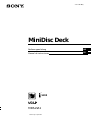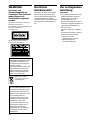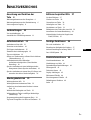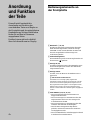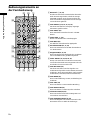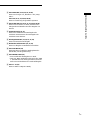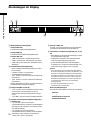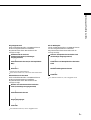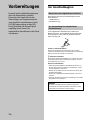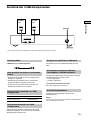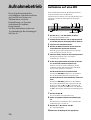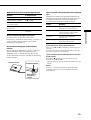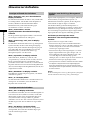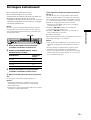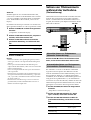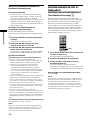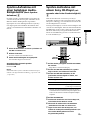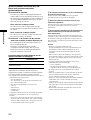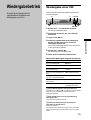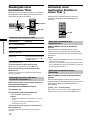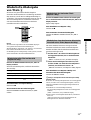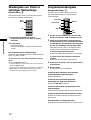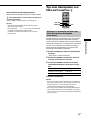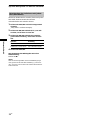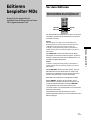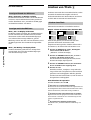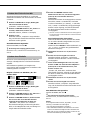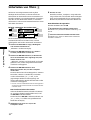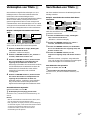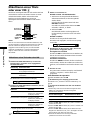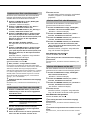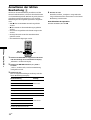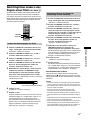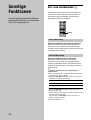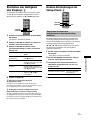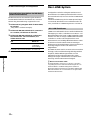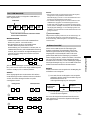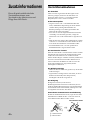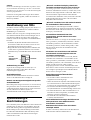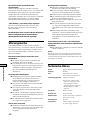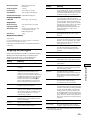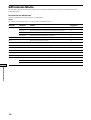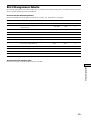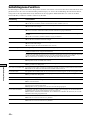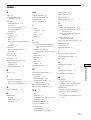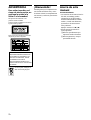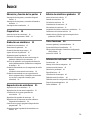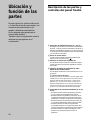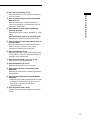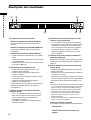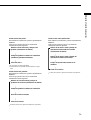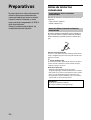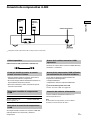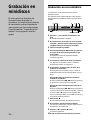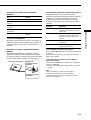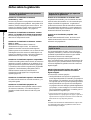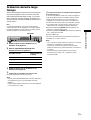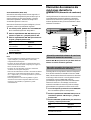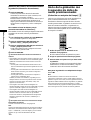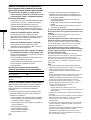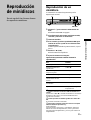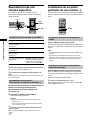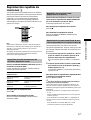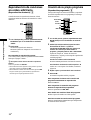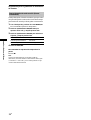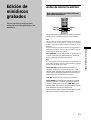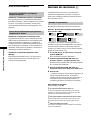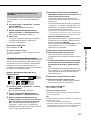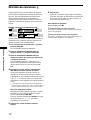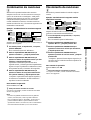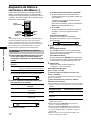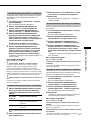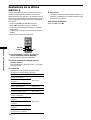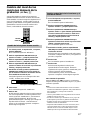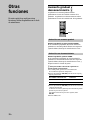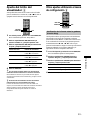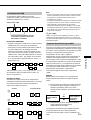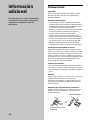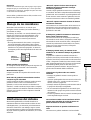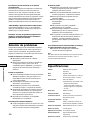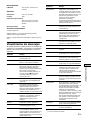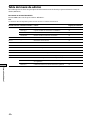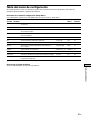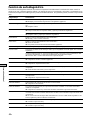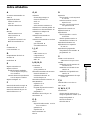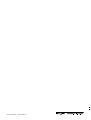Sony MDS-LSA1 El manual del propietario
- Categoría
- Jugadores minidisc
- Tipo
- El manual del propietario

4-227-585-62(2)
MiniDisc Deck
2000 Sony Corporation
Bedienungsanleitung
Manual de instrucciones
DE
ES
S200
TM
MDS-LSA1

2
DE
WARNUNG
Um Feuer- und
Stromschlaggefahr zu
vermeiden, darf das Gerät
weder Regen noch
Feuchtigkeit ausgesetzt
werden.
Bei diesem Gerät handelt es sich um ein
Produkt der Laser-Klasse 1.
Die Aufschrift CLASS 1 LASER PRODUCT
befindet sich außen an der
Geräterückwand.
Im Inneren des Geräts befindet sich
folgender Achtungsaufkleber.
DER VERKÄUFER DIESES GERÄTES
ÜBERNIMMT KEINERLEI HAFTUNG
FÜR DIREKTE, INDIREKTE UND
FOLGESCHÄDEN JEGLICHER ART
UND TRÄGT KEINE
VERANTWORTUNG FÜR VERLUSTE
ODER UNKOSTEN, DIE AUF EIN
DEFEKTES PRODUKT ODER DEN
GEBRAUCH EINES PRODUKTES
ZURÜCKZUFÜHREN SIND.
Batterien nicht achtlos
wegwerfen, sondern zum
Sondermüll geben.
Entsorgungshinweis: Bitte werfen
Sie nur entlabene Batterien in die
Sammelboxen beim Handel oder
den Kommunen. Entladen sind
Batterien in der Regel dann, wenn
das Greät abschaltet und
signalisiert „Batterie leer“ oder
nach längerer Gebrauchsdauer
der Batterien „nicht mehr
einwandfrei funktioniert“. Um
sicherzugehen, kleben Sie die
Batteriepole z.B. mit einem
Klebestreifen ab oder geben Sie
die Batterien einzeln in einen
Plastikbeutel.
Herzlichen
Glückwunsch!
Wir beglückwünschen Sie zum Kauf
dieses Sony MiniDisc-Decks. Bitte
lesen Sie diese Bedienungsanleitung
vor Inbetriebnahme des Gerätes
aufmerksam durch und bewahren Sie
sie zum späteren Nachschlagen gut
auf.
Zur vorliegenden
Anleitung
Systematik
• Die Anleitung bezieht sich auf die
Bedienungselemente am Deck.
Wahlweise können auch die
gleichnamigen bzw., bei
abweichender Markierung, die in
Klammern angegebenen Tasten der
mitgelieferten Fernbedienung
benutzt werden.
Beispiel: Drücken Sie HX (oder
X).
• Die folgenden Symbole werden in
dieser Anleitung verwendet:
ZFunktion nur über
Fernbedienung steuerbar.
z Nützliche Tips und
Zusatzinformationen.

3
DE
DE
INHALTSVERZEICHNIS
Anordnung und Funktion der
Teile 4
Bedienungselemente an der Frontplatte 4
Bedienungselemente an der Fernbedienung 6
Die Anzeigen im Display 8
Vorbereitungen 10
Vor Anschlußbeginn 10
Anschluß der i.LINK-Komponenten 11
Aufnahmebetrieb 12
Aufnahme auf eine MD 12
Hinweise zur Aufnahme 14
Für längere Aufnahmezeit 15
Einstellen des Aufnahmepegels 16
Tips zur Aufnahme 16
Setzen von Titelnummern während der Aufnahme
(Titelmarkierung) 17
Aufnahmebetrieb mit 6-Sekunden-
Aufnahmevorlaufspeicher (Time Machine
Recording) 18
Synchro-Aufnahme mit einer beliebigen Audio-
Komponente (Music Synchro-Aufnahme) 19
Synchro-Aufnahme mit einem Sony CD-Player (mit
normaler oder hoher Geschwindigkeit) 19
Wiedergabebetrieb 21
Wiedergabe einer MD 21
Wiedergabe eines bestimmten Titels 22
Aufsuchen eines bestimmten Punktes in einem
Titel 22
Wiederholte Wiedergabe von Titeln 23
Wiedergabe von Titeln in zufälliger Reihenfolge
(Shuffle Play) 24
Programmwiedergabe (Programme Play) 24
Tips zum Überspielen von MDs auf Cassetten 25
Editieren bespielter MDs 27
Vor dem Editieren 27
Löschen von Titeln 28
Unterteilen von Titeln 30
Verknüpfen von Titeln 31
Verschieben von Titeln 31
Etikettieren eines Titels oder einer MD 32
Annullieren der letzten Bearbeitung 34
Nachträgliches Ändern des Pegels eines
Titels (S.F Edit) 35
Sonstige Funktionen 36
Ein- und Ausblenden 36
Einstellen der Helligkeit des Displays 37
Andere Einstellungen im Setup-Menü 37
Das i.LINK-System 38
Zusatzinformationen 40
Vorsichtsmaßnahmen 40
Handhabung von MDs 41
Systembedingte Beschränkungen 41
Störungssuche 42
Technische Daten 42
Display-Meldungen 43
Editiermenü-Tabelle 44
Einrichtungsmenü-Tabelle 45
Selbstdiagnose-Funktion 46
Index 47

4
DE
Anordnung
und Funktion
der Teile
Dieses Kapitel beschreibt die
Anordnung und Funktion der
verschiedenen Tasten und Regler an
der Frontplatte und der mitgelieferten
Fernbedienung. Weitere Einzelheiten
finden Sie auf den in Klammern
angegebenen Seiten.
Darüber hinaus gibt es Aufschluß
über die Informationen im Display.
Bedienungselemente an
der Frontplatte
1 Netztaste ~/1 (12, 21)
Drücken Sie diese Taste zum Einschalten des Decks.
Wird das Deck eingeschaltet, erlischt die Anzeige
STANDBY. Durch erneutes Drücken der Taste wird
das Deck ausgeschaltet und die Anzeige zum
Aufleuchten gebracht.
2 Fernbedienungssensor
Die Fernbedienung wird zur Steuerung des Decks auf
diesen Sensor (
) gerichtet.
3 Anzeige LP (15)
Leuchtet bei aktiviertem LP2- oder LP4-Modus sowie
bei der Wiedergabe eines im LP2- oder LP4-Modus
aufgenommenen Titels.
4 Anzeige H.A.T.S.
Leuchtet, wenn am Receiver die Funktion H.A.T.S.
aktiviert ist.
z
Wie arbeitet die Funktion H.A.T.S.?
Die Funktion H.A.T.S. (High-quality digital Audio
Transmission System) des Receivers speichert die vom MD-
Deck oder einer anderen Signalquelle (beispielsweise CD-
Player) gelieferten Audiosignale vor der Ausgabe in einem
Pufferspeicher zwischen. Bei der Zwischenspeicherung
können eventuell entstandene Zeitfehler (Jitter) ausgeglichen
werden.
5 Taste DISPLAY (9, 13, 16, 20, 21)
• Dient zum Anzeigen der Disc-Information im
Stoppzustand des Decks.
• Dient zum Anzeigen von Informationen über den
aufgenommenen Titel sowie zum Anzeigen der
Aufnahmerestzeit der MD.
• Dient zum Anzeigen von Informationen über den
laufenden Titel während der Wiedergabe.
• Wird die Taste im Programme Play-Modus
gedrückt, erscheint die Nummer des momentan
wiedergegebenen Titels.
• Dient zum Einstellen des Aufnahmepegels während
Aufnahme oder Aufnahme-Pause.

5
DE
Anordnung und Funktion der Teile
1
23456 7
qh qg qf qd qs
890qa
STANDBY LP H.A.T.S
INPUT
DISPLAY REC MODE
HIGH SPEED CD SYNCHRO REC
. >
?/1
A
x
z
6 Display (8, 16, 32, 35)
Zeigt verschiedene Informationen an.
Einzelheiten finden Sie unter „Die Anzeigen im
Display“ auf Seite 8.
7 MD-Schlitz (12, 21)
Hier wird die MD eingeschoben, wie unten gezeigt.
x
A
.
>
z
8 Auswerftaste A (12, 21)
Dient zum Auswerfen der MD.
9 Taste HX (12, 19, 21, 22)
• Bei gestopptem Deck dient die Taste zum Starten
der Wiedergabe.
• Während der Wiedergabe dient die Taste zum
Umschalten auf Wiedergabepause.
• Während der Aufnahme dient die Taste zum
Umschalten auf Aufnahme-Pause.
• Während der Wiedergabe- oder Aufnahme-Pause
dient die Taste zum Fortsetzen der Wiedergabe bzw.
Aufnahme.
q; Stopptaste x (12, 20, 21)
Dient zum Stoppen der Wiedergabe bzw. Aufnahme
oder zum Abbrechen der gewählten Operation.
qa Tasten ./> (12, 15, 16, 19, 21, 22)
Diese Tasten dienen zum Aufsuchen von Titeln, sowie
zum Wählen und Einstellen von Menüparametern.
Mit der
Etikettenseite
nach oben
Mit dem Pfeil
zum Deck
gerichtet
qs Aufnahmetaste REC z (12, 17)
Dient zum Aufnehmen auf die MD oder Markieren
von Titelnummern.
qd Taste CD SYNCHRO (19)
Diese Taste dient zum Starten der CD-Synchro-
Aufnahme.
qf Anzeige HIGH SPEED (20)
Leuchtet, wenn sich das Deck im
Hochgeschwindigkeits-CD-Synchron-
Aufnahmebetrieb befindet.
qg Taste REC MODE (15)
Mit dieser Taste kann unter den folgenden vier
Aufnahmemodi gewählt werden:
MONO (monaurale Aufnahme), Stereo
(Stereoaufnahme), LP2 (zweifache Aufnahmezeit) und
LP4 (vierfache Aufnahmezeit).
qh Eingangswahltaste INPUT (12)
Durch einmaliges Drücken dieser Taste wird die
gewählte Signalquelle angezeigt. Handelt es sich dabei
um den STR-LSA1 oder CDP-LSA1, so erscheint
kurzzeitig „N N n n“ im Display des Geräts.
Durch erneutes Drücken der Taste kann eine andere
Signalquelle gewählt werden.

6
DE
Anordnung und Funktion der Teile
Bedienungselemente an
der Fernbedienung
w;
2
wa ws 1
3
4
5
6
7
8
9
0
ql
qk
qj
qh
qg
qdqf qs qa
?/1
.> m M
NX x z
789
>10
10
/0
123
456
PLAY MODE
ABC
,
–/, DEF DISPLAY
JKLGHI MNO
TUVPQRS WXYZ
SCROLL
YES
MENU/NO
FADER
REC MODE
CLEAR
NAME EDIT/
SELECT
M.SYNC
T.REC
INPUT LEVEL
REPEAT
CLEAR
MD
A
y
B
–
+
1 Netztaste ~/1 (12, 21)
Drücken Sie diese Taste zum Einschalten des Decks.
Wird das Deck eingeschaltet, erlischt die Anzeige
STANDBY am Deck. Durch erneutes Drücken der
Taste wird das Deck ausgeschaltet und die Anzeige
zum Aufleuchten gebracht.
2 Taste DISPLAY (9, 13, 16, 20, 21, 24)
Mit dieser Taste kann die im Display angezeigte
Information gewählt werden.
3 Taste SCROLL (21)
Diese Taste dient zum Rollen der Titel- oder MD-
Namen.
4 Tasten LEVEL +/– (16)
Dienen zum Einstellen des Aufnahmepegels.
5 Taste INPUT (12)
Zur Wahl der aufzunehmenden Signalquelle.
6 Aufnahmetaste z (12, 17, 19)
Dient zum Aufnehmen auf die MD oder Markieren
von Titelnummern.
7 Stopptaste x (12, 20, 21)
Dient zum Stoppen der Wiedergabe bzw. Aufnahme
oder zum Abbrechen der gewählten Operation.
8 Tasten m/M (22, 23, 29, 30, 32)
Dienen zum Aufsuchen eines Punkts in einem Titel,
zum Ändern des Inhalts eines Programms oder zum
Verschieben des Cursors nach rechts.
9 Taste REC MODE (15)
Mit dieser Taste kann unter den folgenden vier
Aufnahmemodi gewählt werden: MONO (monaurale
Aufnahme), Stereo (Stereoaufnahme), LP2 (zweifache
Aufnahmezeit) und LP4 (vierfache Aufnahmezeit).
q; Taste FADER (36)
Dient zur Durchführung von Ein-/Ausblendung bei
Aufnahme.
qa Taste T.REC (18)
Dient zum Starten von Time Machine Recording.
qs Taste MUSIC SYNC (19)
Dient zum Starten von Music Synchro-Aufnahme.
qd Löschtaste CLEAR (24, 33)
Dient zum Löschen eines Titels im Programm und
zum Löschen eines Zeichens.
qf Taste NAME EDIT/SELECT (32, 33)
Dient zum Eingeben oder Ändern eines Titels- oder
Discnamens sowie zur Wahl des Zeichentyps.

7
DE
Anordnung und Funktion der Teile
qg Taste MENU/NO (15-19, 25, 26, 28-38)
Dient zum Anzeigen von „Edit Menu“ oder „Setup
Menu“.
Taste YES (15-17, 19, 24-26, 28-38)
Dient zur Ausführung der gewählten Operation.
qh Tasten ./> (12, 15-19, 21, 22, 24-26, 28-38)
Dienen zum Ansteuern von Titeln, Anfahren eines
Menüpunkts und Einstellwertes oder Eingeben von
Zeichen.
qj Pausetaste X (12, 20, 21)
Dient zum Unterbrechen der Wiedergabe oder
Aufnahme. Zum Fortsetzen der Wiedergabe oder
Aufnahme erneut drücken.
qk Wiedergabetaste N (12, 19, 21, 22, 24)
Dient zum Starten der Wiedergabe.
ql Buchstaben-/Zifferntasten (22, 24, 32)
Dienen zur Eingabe von Buchstaben oder Zahlen.
w; Taste PLAY MODE (24)
Diese Taste dient zur Wahl des Wiedergabemodus
(Shuffle Play oder Programme Play).
wa Taste REPEAT CLEAR (23)
• Zum wiederholten Wiedergeben von Titeln.
• Wenn auf „REP“ (Wiederholen aller Titel) oder „REP
1“ (Wiederholen eines Titels) geschaltet ist, dient die
Taste zum Zurückschalten auf normale Wiedergabe.
ws Taste AyB (23)
Dient zur Wahl von Repeat A-B Play.

8
DE
Anordnung und Funktion der Teile
Die Anzeigen im Display
12 3
654
1 Wiedergabemodus-Anzeigefeld
Anzeige SHUF (24)
Leuchtet beim Zufalls-Wiedergabebetrieb.
Anzeige PGM (24)
Leuchtet beim Programm-Wiedergabebetrieb.
Anzeigen REP (23)
• „REP“ leuchtet beim „Wiederholen aller Titel“.
• „REP 1“ leuchtet beim „Wiederholen eines Titels“.
• „REP A-B“ leuchtet bei einem „Wiederholen der A-
B-Passage“.
2 Aufnahmemodus-Anzeigefeld (15)
• Wenn auf Stereoaufnahme geschaltet ist, leuchtet
keine Anzeige.
• „MONO“ leuchtet, wenn auf Mono-
Aufnahmebetrieb geschaltet ist.
• „LP2“ leuchtet, wenn auf zweifache Aufnahmezeit
geschaltet ist.
• „LP4“ leuchtet, wenn auf vierfache Aufnahmezeit
geschaltet ist.
Bei der Wiedergabe eines Titels wird der betreffende
Aufnahmemodus im Display angezeigt.
3 Anzeige TOC EDIT (14, 28, 38)
• „TOC“ leuchtet, wenn das Inhaltsverzeichnis (TOC)
der Disc noch nicht aktualisiert worden ist.
Während der Aktualisierung blinkt die Anzeige
„TOC“.
• „TOC EDIT“ leuchtet während des Editierbetriebs.
4 Anzeigen für Hochgeschwindigkeits-CD-Synchro-
Aufnahme (20)
•„×2“ leuchtet, wenn auf CD-Synchro-
Aufnahmebetrieb mit zweifacher Geschwindigkeit
geschaltet ist (die Aufnahme wird im Modus LP2
oder LP4 ausgeführt).
•„×4“ leuchtet, wenn auf CD-Synchro-
Aufnahmebetrieb mit vierfacher Geschwindigkeit
geschaltet ist (die Aufnahme wird im Modus
„Stereo“ oder „Mono“ ausgeführt).
5 Anzeige L.SYNC (18)
Leuchtet, wenn beim Aufnehmen mit dem Deck die
automatische Titelmarkierung eingeschaltet ist.
6 Informations- und Menü-Anzeigefeld (8, 9, 16, 32,
35)
• Beim Editieren und bei Menüeinstellungen werden
hier die Parameter angezeigt.
• Während der Aufnahme oder Aufnahme-Pause
wird hier der Eingangspegel angezeigt.
• Je nach der Betriebsart des Decks (Wiedergabe,
Aufnahme usw.) werden hier außerdem MD- und
Titel-Daten (Name, Spielzeit usw.) angezeigt.
Hinweise
• Das Anzeigeformat, das Sie für bestimmte Betriebsarten
des Decks gewählt haben, wird stets zurückerhalten, wenn
das Deck in den betreffenden Betriebszustand geschaltet
und DISPLAY gedrückt wird. (Einzelheiten zum Ändern
des Formats finden Sie weiter unten.) Wenn jedoch das
Netzkabel einmal abgetrennt und wieder angeschlossen
wird, befindet sich die Anzeige im (werksseitigen)
Ausgangszustand.
• Die angezeigte Zeitinformation ist je nach
Aufnahmemodus unterschiedlich.
Wenn eine MD eingelegt ist
Die folgenden Informationen erscheinen automatisch:
Discname
r
Gesamtanzahl der Titel und
Gesamtaufnahmezeit

9
DE
Anordnung und Funktion der Teile
Bei gestopptem Deck
Durch wiederholtes Drücken von DISPLAY können
Sie die Anzeigeinformationen umschalten.
Bei jedem Drücken dieser Taste ändert sich die
Anzeige wie folgt:
Gesamtanzahl der Titel und
Gesamtaufnahmezeit (werksseitiger
Ausgangszustand)
r
Aufnahmerestzeit der MD (nur bei bespielbarer
MD)*
r
Discname**
*
Erscheint nicht bei vorbespielten Discs.
**
Der Discname erscheint nur, wenn die MD einen Namen besitzt.
Beim Aufnehmen mit dem Deck
Durch wiederholtes Drücken von DISPLAY können
Sie die Anzeigeinformationen umschalten.
Bei jedem Drücken dieser Taste ändert sich die
Anzeige wie folgt:
Nummer und Aufnahmezeit des laufenden
Titels (werksseitiger Ausgangszustand)
r
Aufnahmerestzeit der MD
r
Eingangssignalpegel
r
Titelname*
*
Ein Titelname erscheint nur, wenn er eingegeben wurde.
Bei der Wiedergabe
Durch wiederholtes Drücken von DISPLAY können
Sie die Anzeigeinformationen umschalten.
Bei jedem Drücken dieser Taste ändert sich die
Anzeige wie folgt:
Nummer und Spielzeit des laufenden Titels
(werksseitiger Ausgangszustand)
r
Titelnummer und Restspielzeit des laufenden
Titels
r
Restliche Wiedergabezeit der MD
r
Titelname*
*
Ein Titelname erscheint nur, wenn er eingegeben wurde.

10
DE
Vor Anschlußbeginn
Überprüfen des mitgelieferten Zubehörs
Die folgenden Teile sind im Lieferumfang dieses MD-
Decks enthalten:
• i.LINK-Kabel (1)
• Fernbedienung (1)
Vor Verwendung der mitgelieferten
Fernbedienung
In der mitgelieferten Fernbedienung ist bereits eine
Batterie eingesetzt. Vor dem Betrieb muß die Isolierfolie
herausgezogen werden, damit die Fernbedienung mit
Strom versorgt wird.
Vorsicht vor auslaufender Batterie
Wenn Sie die Fernbedienung längere Zeit nicht verwenden,
nehmen Sie die Batterie heraus, um Schäden durch Auslaufen der
Batterie und Korrosionsschäden zu vermeiden.
z
Lebensdauer der Batterie
Bei normalem Betrieb hält die Batterie etwa sechs Monate. Wenn
das Deck nicht mehr auf die Fernbedienung reagiert, wechseln
Sie die Batterie gegen neue aus.
Hinweise zur Lithiumbatterie
• Halten Sie die Lithiumbatterie außerhalb der Reichweite von
Kindern. Wenn jemand eine Batterie verschluckt hat, wenden
Sie sich umgehend an einen Arzt.
• Wischen Sie die Batterie mit einem weichen Tuch ab, um guten
Kontakt sicherzustellen.
• Beachten Sie sorgfältig die Polarität der Batterie, wenn Sie sie
einsetzen.
• Fassen Sie die Batterie nicht mit einer Metallzange, da sie dabei
kurzgeschlossen werden kann.
WARNUNG
Bei falscher Handhabung kann die Batterie explodieren.
Versuchen Sie sie niemals aufzuladen, nehmen Sie sie nicht
auseinander, und werfen Sie sie nicht ins Feuer.
Vorbereitungen
Dieses Kapitel enthält Informationen
über das mitgelieferte Zubehör,
Hinweise zum Anschluß an eine
Stereoanlage und Vorgehensweisen
zum Anschluß verschiedener Audio-
i.LINK-Komponenten an das MD-
Deck. Bitte lesen Sie dieses Kapitel
sorgfältig durch, bevor Sie
irgendwelche Anschlüsse an das Deck
vornehmen.

11
DE
Vorbereitungen
Anschluß der i.LINK-Komponenten
i.LINK S200
v v
i.LINK i.LINK
Netzkabel
Verstärker,
usw.*
CD-Player,
usw.*
Benötigte Kabel
i.LINK-Kabel (2) (nur ein Kabel mitgeliefert)
Beim Anschluß der Geräte zu beachtende
Punkte
• Schalten Sie alle Geräte aus, bevor Sie irgendwelche
Anschlüsse vornehmen.
• Schließen Sie die Netzkabel erst an, nachdem alle
übrigen Anschlüsse ausgeführt worden sind.
• Achten Sie auf einwandfreien Sitz der Stecker, um
Brummen und Rauschen zu vermeiden.
Buchsen für den Anschluß von i.LINK-
Komponenten
Komponenten Buchsen
Receiver, CD-Player usw. i.LINK S200-Buchse
Hinweis zum Anschluß von i.LINK-
Komponenten
Achten Sie darauf, daß keine Metallteile in die i.LINK
S200-Buchse gelangen, da es sonst durch Kurzschluß zu
Beschädigungen kommen kann.
Die getrennt erhältlichen i.LINK-Kabel
Verwenden Sie ein Sony i.LINK S200-Kabel (4pol auf
4pol).
Die zusammen mit diesem MD-Deck
verwendbaren i.LINK-Komponenten
Die folgenden i.LINK-Komponenten können zusammen
mit dem MD-Deck verwendet werden.
• Receiver STR-LSA1
• CD-Player CDP-LSA1
z
Für genauere Informationen zum i.LINK
Siehe „Das i.LINK-System“ auf Seite 38.
Anschluß des Netzkabels
Schließen Sie das Netzkabel des Decks an eine
Netzsteckdose an.
Hinweis
Wenn Sie einen Timer verwenden, schließen Sie das Netzkabel an
einen Netzausgang des Timers an.
*
Das i.LINK-Gerät kann an einer beliebigen der beiden i.LINK S200-Buchse angeschlossen werden.

12
DE
Aufnahmebetrieb
Aufnahme auf eine MD
Dieser Abschnitt beschreibt die Bedienungsschritte für
normale Aufnahme. Falls die MD bereits
Aufnahmematerial enthält, startet das MD-Deck die neue
Aufnahme automatisch ab dem Ende des bespielten
Abschnitts.
?/1
INPUT
REC z
?/1
xA
AHX
. >
./>
z
x
1 Drücken Sie ~/1 zum Einschalten des Decks.
Die Anzeige STANDBY erlischt.
2 Schalten Sie den Receiver und die Signalquelle ein,
und wählen Sie dann die Signalquelle am Receiver.
3 Legen Sie eine bespielbare MD ein.
4 Drücken Sie INPUT wiederholt, bis der Name der
aufzunehmenden Signalquelle erscheint.
Wenn die gewünschte Signalquelle nicht angezeigt
wird, schlagen Sie auf Seite 13 nach.
5 Falls erforderlich, ändern Sie den Aufnahmemodus.
Einzelheiten finden Sie unter „Für längere
Aufnahmezeit“ auf Seite 15.
6 Suchen Sie gegebenenfalls den Punkt auf der MD
auf, ab dem die Aufnahme beginnen soll.
Wenn Sie auf eine neue MD aufnehmen oder die
Aufnahme ab dem Ende des bespielten Abschnitts
starten wollen, gehen Sie zu Schritt 7.
Zum Überschreiben eines vorhandenen Titels
Drücken Sie ./> mehrmals, bis die Nummer
des zu überschreibenden Titels angezeigt wird.
Zum Überschreiben ab einem bestimmten Punkt eines
Titels
Drücken Sie ./> mehrmals, bis die Nummer
des zu überschreibenden Titels angezeigt wird, und
drücken Sie dann HX (oder N) zum Starten der
Wiedergabe. Drücken Sie HX erneut (oder drücken
Sie X) an dem Punkt, ab dem die Aufnahme beginnen
soll.
7 Drücken Sie REC z.
Das Deck schaltet auf Aufnahme-Pause.
8 Stellen Sie gegebenenfalls den Aufnahmepegel
ein.
Einzelheiten hierzu finden Sie unter „Einstellen des
Aufnahmepegels“ auf Seite 16.
9 Drücken Sie HX (oder N oder X).
Die Aufnahme beginnt.
10Starten Sie die Wiedergabe der Signalquelle.
Dieses Kapitel beschreibt die
verschiedenen Aufnahmeverfahren
auf eine MD, das Setzen von
Titelnummern sowie die
Durchführung von Synchro-
Aufnahmen mit anderen
Komponenten.
Vor dem Aufnehmen siehe auch
„Systembedingte Beschränkungen“
auf Seite 41.

13
DE
Aufnahmebetrieb
Während der Aufnahme mögliche Operationen
Operation Zu drückende Taste
Stoppen der Aufnahme x
Unterbrechen der Aufnahme HX (oder X)
Wenn im Schritt 4 die Signalquelle nicht angezeigt
wird
Möglicherweise hat die Signalquelle dem MD-Deck die
erforderlichen Informationen nicht mitgeteilt oder beim
Lesen der Informationen ist ein Fehler aufgetreten.
In solchen Fällen erscheinen folgende Anzeigen:
Anzeige Bedeutung
„Disc“, „Tuner“ usw. Das MD-Deck hat nur allgemeine
Informationen zum Gerät gelesen.
„Unknown“ Das MD-Deck hat keine Informationen
zum Gerät erhalten. Der Anschluß
arbeitet jedoch einwandfrei.
„No Device“ Es ist kein Gerät am MD-Deck
angeschlossen.
Fortsetzen der Aufnahme nach
einer Unterbrechung
HX (oder N oder X)
Umschalten der Display-
Informationen
DISPLAY (Seite 9)
Auswerfen der MD A nach Stoppen der
Aufnahme
Bei einer Unterbrechung der Aufnahme
Die Titelnummer wird um eins erhöht. Wird
beispielsweise während der Aufzeichnung von Titel 4 auf
Pause geschaltet, erhält man beim Fortsetzen der
Aufnahme die Titelnummer 5.
Zum Schutz der MD gegen versehentliches
Löschen
Um eine MD gegen Aufnahme zu sperren, schieben Sie
den Schreibschutzschieber in Pfeilrichtung (siehe
Abbildung unten), so daß die Öffnung offen ist. Um
wieder aufnehmen zu können, schließen Sie die Öffnung
mit dem Schieber.
Rückseite der MD
Schreibschutzschieber
Den Schieber in
Pfeilrichtung
schieben
„CANNOT LINC“ Das Signal des gewählten Geräts kann
nicht aufgenommen werden.
z
Zum Abspielen der soeben aufgenommenen Titel
Drücken Sie HX (oder N) unmittelbar nach dem Stoppen der
Aufnahme.
Daraufhin startet das Deck die Wiedergabe ab dem ersten Titel
des soeben aufgenommenen Tonmaterials.
z
Um nach der Aufnahme die Wiedergabe ab dem ersten Titel
der MD zu starten
1 Drücken Sie x nach dem Stoppen der Aufnahme erneut.
2 Drücken Sie HX (oder N).
Daraufhin startet das Deck die Wiedergabe ab dem ersten Titel
der MD.
Hinweis
Trennen Sie während der Aufnahme das Netzkabel und die
i.LINK-Kabel nicht ab, da sonst die Aufnahme nicht richtig
ausgeführt wird.

14
DE
Aufnahmebetrieb
Hinweise zur Aufnahme
Anzeigen während der Aufnahme
Wenn „Protected“ und „C11“ abwechselnd im
Display erscheinen
Der Schreibschutzschieber der MD ist offen, und die MD
ist schreibgeschützt. Um die MD wieder bespielbar zu
machen, schließen Sie den Schreibschutzschieber.
Einzelheiten unter „Zum Schutz der MD gegen
versehentliches Löschen“ auf Seite 13.
Wenn „Cannot Select“ und der
Signalquellenname abwechselnd im Display
erscheint
Bei der gewählten Signalquelle handelt es sich nicht um
ein Audiogerät. Wählen Sie ein Audiogerät.
Wenn „Cannot Copy“ und „C12“ im Display
erscheint
Das MD-Deck arbeitet mit dem Serial Copy Management
System. Eine MD, die über einen der Digitaleingänge
bespielt wurde, kann nicht über den Digitalausgang auf
eine andere MD oder ein DAT-Band kopiert werden.
Einzelheiten unter „Leitfaden zum Serial Copy
Management System“ auf dieser Seite.
Wenn „Impossible“ im Display erscheint
In der Betriebsart „Shuffle Play“ (Seite 24) oder
„Programme Play“ (Seite 24) wurde versucht, auf einen
bereits existierenden Titel neu aufzunehmen (siehe
„Aufnahme auf eine MD“ auf Seite 12). Auf einem bereits
bespielten Teil kann nur im normalen Wiedergabebetrieb
(Seite 21) und im Repeat-Wiedergabebetrieb (Seite 23) neu
aufgenommen werden.
Wenn „NO SIGNAL“ im Display erscheint
Dem MD-Deck wird kein Signal zugeleitet, so daß keine
Aufnahme möglich ist.
Wenn „Tr“ im Display blinkt
Das MD-Deck überschreibt einen vorhandenen Titel. Die
Anzeige hört auf zu blinken, wenn das Ende des
bespielten Teils erreicht wird.
Anzeigen nach der Aufnahme
Wenn „TOC“ im Display aufleuchtet
Die Aufnahme ist beendet, aber das Aufnahmeergebnis ist
noch nicht in das TOC (Inhaltsverzeichnis) auf der MD
übernommen worden. Falls das Netzkabel abgezogen
wird, während diese Anzeige sichtbar ist, geht die
Aufnahme verloren. Das TOC wird erst aktualisiert, wenn
die MD ausgeworfen oder das MD-Deck ausgeschaltet
wird.
Wenn „TOC Writing“ im Display blinkt
Das Deck aktualisiert gerade das TOC. Solange diese
Anzeige blinkt, darf weder das Netzkabel abgezogen
noch das Deck bewegt werden.
Leitfaden zum Serial Copy Management
System
Digitale Audio-Signalquellen, wie CD-Spieler, MD-Decks
und DAT-Decks, ermöglichen das Kopieren von
Musikstücken mit höherer Qualität, da diese digitalen
Geräte Musik als digitales Signal verarbeiten.
Um urheberrechtlich geschützte Musikquellen vor
unerlaubter Vervielfältigung zu schützen, ist dieses Deck
mit dem Serial Copy Management System ausgestattet,
das ein einmaliges Kopieren einer digital aufgezeichneten
Signalquelle über eine digitale Verbindung gestattet.
Sie können nur eine Kopie der ersten
Generation
* über eine digitale Verbindung
erstellen.
Kopien können wie folgt erstellt werden:
• Sie können eine Kopie eines im Handel erhältlichen
digitalen Tonträgers (z.B. CD oder MD) anfertigen, aber
von dieser Kopie der ersten Generation kann keine
zweite Kopie angefertigt werden.
• Sie können eine Kopie eines Digitalsignals von einem
digital aufgezeichneten analogen Tonträger (z.B. von
einer Schallplatte oder einer Tonband-Cassette) oder
von einem digitalen Satellitenfunkprogramm
anfertigen, aber von dieser Kopie der ersten Generation
kann keine zweite Kopie angefertigt werden.
*
Unter Kopie der ersten Generation versteht man die erste Aufnahme
einer digitalen Audioquelle über einen der Digitaleingänge des
Decks. Wenn Sie beispielsweise von einem an die Buchse i.LINK
S200 angeschlossenen CD-Spieler aufnehmen, machen Sie eine Kopie
der ersten Generation.
Hinweis
Die Beschränkungen des Serial Copy Management System gelten
nicht für Aufnahmen über Analog-Analog-Verbindungen.

15
DE
Aufnahmebetrieb
Für längere Aufnahmezeit
Dieses Deck besitzt außer dem normalen
Stereoaufnahmemodus noch zwei weitere
Aufnahmemodi: LP2 und LP4. Im Modus LP2 erhält man
die doppelte und im Modus LP4 die vierfache
Aufnahmezeit. Darüber hinaus können Sie auch monaural
aufnehmen. Gegenüber einer Stereoaufnahme verdoppelt
sich dann die Aufnahmezeit.
Hinweis
Im Modus LP2 oder LP4 bespielte MDs können nur auf Decks
wiedergegeben werden, die für das MD LP-Format ausgelegt
sind. Auf herkömmlichen MD-Decks können solche MDs nicht
wiedergegeben werden.
A
REC MODE
1 Führen Sie die Schritte 1 bis 4 des Abschnitts
„Aufnahme auf eine MD“ auf Seite 12 aus.
2 Drücken Sie REC MODE wiederholt, um den
Aufnahmemodus zu wählen.
Aufnahmemodus Leuchten der
Anzeige
Monaural MONO
Stereo (werksseitige Voreinstellung) keine Anzeige
LP2 Stereo LP2
LP4 Stereo LP4
3 Führen Sie die Schritte 6 bis 10 des Abschnitts
„Aufnahme auf eine MD“ von Seite 12 aus.
z
Während auf die MD im Modus LP2 oder LP4 aufgenommen
wird
Die Anzeige LP an der Gerätevorderseite leuchtet auf.
Hinweise
• Während der Aufnahme oder Aufnahme-Pause kann der
Aufnahmemodus nicht durch Drücken von REC MODE
umgeschaltet werden.
• Im Modus LP2 oder LP4 aufgenommene Titel können nicht mit
der Funktion S.F Edit editiert werden.
z
Die LP Marken (LP Stamp) beim Aufnehmen im Modus LP2
oder LP4 Z
Ein im Modus LP2 oder LP4 aufgenommener Titel wird mit
einem Code markiert. Wenn Sie versuchen, einen solchen Titel
auf einem MD-Deck ohne LP-Modus wiederzugeben, erscheint
„LP:“. Zum Abschalten dieser Funktion verfahren Sie wie folgt:
1 Drücken Sie bei gestopptem Deck oder während der
Wiedergabe die Taste MENU/NO zweimal. „Setup Menu“
erscheint dann im Display.
2 Drücken Sie ./> wiederholt, bis „LP Stamp On“
erscheint, und drücken Sie dann YES.
3 Drücken Sie ./> wiederholt, um „LP Stamp Off“ zu
wählen, und drücken Sie dann YES.
4 Drücken Sie MANU/NO.
Um die LP Stamp-Funktion wieder einzuschalten, wählen Sie im
obigen Schritt 3 die Option „LP Stamp On“.
Hinweise
• Wenn der Titel auf einem MD-Deck, das das MD LP-Format
unterstützt, wiedergegeben wird, erscheint die Anzeige „LP:“
nicht.
• Bei eingeschalteter LP Stamp-Funktion verringert sich die
Maximalanzahl der auf der MD speicherbaren Zeichen.
• Wenn Sie einen Titel unterteilen, der mit aktivierter LP Stamp-
Funktion aufgezeichnet wurde, wird der „LP:“-Code auch in
den neu erstellten Titel kopiert.

16
DE
Aufnahmebetrieb
Einstellen des
Aufnahmepegels
Der Aufnahmepegel kann sowohl für analoge als auch
digitale Aufnahme eingestellt werden.
?/1
DISPLAY
xA
. >
./>
z
1 Führen Sie die Schritte 1 bis 7 unter „Aufnahme auf
eine MD“ auf Seite 12 aus.
2 Geben Sie den Abschnitt der Signalquelle wieder,
der den höchsten Signalpegel aufweist.
3 Drücken Sie DISPLAY mehrmals, bis der
Eingangssignalpegel angezeigt wird.
4 Während Sie den Ton abhören, stellen Sie den
Aufnahmepegel durch wiederholtes Drücken von
./> (oder LEVEL +/–) auf den
höchstmöglichen Pegel ein, ohne daß die beiden
Anzeigen am rechten Ende der Spitzenpegelmesser
aufleuchten.
Diese Anzeigen dürfen nicht aufleuchten
5 Stoppen Sie die Wiedergabe der Signalquelle.
6 Zum Starten der Aufnahme fahren Sie ab Schritt 9
unter „Aufnahme auf eine MD“ auf Seite 12 fort.
z
Bei aktivierter Peak Hold-Funktion wird der Spitzenpegel des
Eingangssignals auf der Anzeige eingefroren Z
1 Drücken Sie die Taste MENU/NO zweimal. „Setup Menu“
erscheint im Display.
2 Drücken Sie ./> wiederholt, bis „P.Hold Off“
(werksseitige Voreinstellung) erscheint, und drücken Sie dann
YES.
3 Drücken Sie ./> wiederholt, um „P.Hold On“ zu wählen,
und drücken Sie dann YES.
4 Drücken Sie MENU/NO.
Wenn Sie die Peak Hold-Funktion ausschalten wollen, wählen Sie
im obigen Schritt 3 die Option „P.Hold Off“.
Hinweis
Die Lautstärke kann nur bis auf +18,0 dB erhöht werden. Falls
der Ausgangspegel der angeschlossenen Komponente niedrig ist,
kann daher der maximale Aufnahmepegel möglicherweise nicht
erreicht werden.
Tips zur Aufnahme
?/1
x
A
. >
./>
z
YES
DISPLAY
./>
MENU/NO
–
+
?/1
.> m M
Xxz
789
10
/0
1
23
456
N
>10
DISPLAY
Ermittlung der restlichen Aufnahmezeit
der MD
Drücken Sie DISPLAY mehrmals.
Betriebszustand Angezeigte Information
Stoppzustand Gesamtaufnahmezeit y Restliche
Aufnahmezeit der MD
Aufnahme Aufnahmezeit des laufenden Titels y
Restliche Aufnahmezeit der MD
Einzelheiten finden Sie auf Seite 9.
Hinweis
Die angezeigte Zeitinformation kann je nach Aufnahmemodus
unterschiedlich sein.
Automatisches Löschen von
Leerabschnitten (Smart Space/Auto Cut)
Z
Das Deck kann so eingestellt werden, daß Leerabschnitte,
die bei Unterbrechung des Signals während der
Aufnahme entstehen, automatisch gelöscht werden. Die
verwendete Funktion (Smart Space oder Auto Cut) hängt
von der Länge der Unterbrechung ab, wie unten
beschrieben.
Smart Space
Wird das Signal für weniger als 30 Sekunden
unterbrochen, ersetzt Smart Space den Leerabschnitt
durch eine Leerstelle von etwa 3 Sekunden, und setzt
dann die Aufnahme fort. Während dieser Zeit erscheint
„Smart Space“ im Display.

17
DE
Aufnahmebetrieb
Auto Cut
Wird das Signal für etwa 30 Sekunden unterbrochen,
ersetzt Auto Cut den Leerabschnitt durch eine Leerstelle
von etwa 3 Sekunden, und schaltet dann auf Aufnahme-
Pause. Während dieser Zeit erscheint „Auto Cut“ im
Display.
Die Funktionen Smart Space und Auto Cut können nach
dem folgenden Verfahren ein- oder ausgeschaltet werden.
1 Drücken Sie MENU/NO zweimal im Stoppzustand
des Decks.
„Setup Menu“ erscheint im Display.
2 Drücken Sie ./> mehrmals, bis „S.Space On“
erscheint, und drücken Sie dann YES.
3 Drücken Sie ./> mehrmals zur Wahl der
gewünschten Einstellung, und drücken Sie dann
YES.
Operation Einstellung
Einschalten von Smart Space und Auto Cut S.Space On
(Werksvorgabe)
Ausschalten von Smart Space und Auto Cut S.Space Off
4 Drücken Sie MENU/NO.
Hinweise
• Wird eine Aufnahme ohne Signaleingabe gestartet, werden
Smart Space und Auto Cut ungeachtet der Einstellung nicht
aktiviert.
• Smart Space hat keinen Einfluß auf die Reihenfolge der
aufgezeichneten Titelnummern, selbst wenn ein Leerabschnitt
mitten in einem Titel liegt.
• Auto Cut wird gemeinsam mit Smart Space automatisch ein-
oder ausgeschaltet.
• Wenn das Deck ausgeschaltet oder das Netzkabel abgezogen
wird, speichert das Deck die letzte Einstellung („S.Space On“
oder „S.Space Off“) und ruft diese beim nächsten Einschalten
des Decks wieder auf.
• Wenn das Deck nach Aktivierung von Auto Cut auf Pause
geschaltet bleibt, wird der Aufnahmebetrieb nach etwa 10
Minuten automatisch abgebrochen.
Setzen von Titelnummern
während der Aufnahme
(Titelmarkierung)
Titelnummern können während der Aufnahme entweder
manuell oder automatisch gesetzt werden. Durch das
Setzen von Titelnummern an bestimmten Punkten ist es
möglich, diese Punkte später bequem anzufahren oder die
MD leicht zu editieren.
?/1
x
A
. >
./>
z
YES
z
./>
MENU/NO
–
+
?/1
.> m M
Xxz
789
10
/0
1
23
456
N
>10
REC z
Manuelles Setzen von Titelnummern
(Manuelle Titelmarkierung)
Drücken Sie REC z während der Aufnahme an dem
Punkt, an dem Sie eine Titelnummer setzen wollen.
Automatisches Setzen von Titelnummern
(Automatische Titelmarkierung) Z
Bei Aufnahme von einem an die Buchse i.LINK S200
angeschlossenen CD-Spieler oder MD-Deck setzt das
Deck die Titelnummern in derselben Reihenfolge wie auf
der Signalquelle. Wenn Sie von anderen Signalquellen
aufnehmen, die an die Buchse i.LINK S200 angeschlossen
sind, gehen Sie folgendermaßen vor, um Titelnummern
automatisch zu setzen. Beachten Sie, daß die automatische
Titelmarkierung nicht einwandfrei funktioniert, wenn die
Signalquelle verrauscht ist oder Störgeräusche enthält.
1 Drücken Sie MENU/NO zweimal im Stoppzustand
des Decks.
„Setup Menu“ erscheint im Display.
2 Drücken Sie ./> mehrmals, bis „T.Mark
Lsync“ erscheint, und drücken Sie dann YES.
3 Drücken Sie ./> mehrmals zur Wahl der
gewünschten Einstellung, und drücken Sie dann
YES.
Operation Einstellung
Einschalten der automatischen T.Mark Lsync
Titelmarkierung (Werksvorgabe)
Ausschalten der automatischen T.Mark Off
Titelmarkierung

18
DE
Aufnahmebetrieb
4 Drücken Sie MENU/NO.
Wenn im Schritt 3 „Automatische Titelmarkierung“
eingeschaltet wurde, leuchtet „L.SYNC“ im Display.
Das Deck setzt eine Titelnummer, sobald der
Eingangssignalpegel für die Dauer von mindestens 1,5
Sekunden auf oder unter –50 dB (Schwellenpegel für
automatische Titelmarkierung) abfällt und wieder auf
über –50 dB ansteigt.
Zum Ändern des Schwellenpegels für
automatische Titelmarkierung Z
Um den Schwellenpegel für automatische
Titelmarkierung zu ändern, gehen Sie folgendermaßen
vor.
1 Drücken Sie MENU/NO zweimal im Stoppzustand
des Decks.
„Setup Menu“ erscheint im Display.
2 Drücken Sie ./> mehrmals, bis „LS(T)“
erscheint, und drücken Sie dann YES.
3 Drücken Sie ./> mehrmals zum Einstellen des
Pegels, und drücken Sie dann YES.
Der Pegel kann in 2-dB-Schritten auf einen beliebigen
Wert zwischen –72 dB und 0 dB eingestellt werden.
4 Drücken Sie MENU/NO.
z
Zusatzinformationen zur automatischen Titelmarkierung
• Wenn Sie von einem an die Buchse i.LINK S200
angeschlossenen CD-Spieler oder MD-Deck aufnehmen, kann
es in den folgenden Fällen vorkommen, daß das gesamte
Tonmaterial als ein einziger Titel aufgenommen wird:
— Wenn Sie denselben Titel zwei oder mehrere Male
fortlaufend mit Einzeltitel-Wiederholung aufnehmen.
— Wenn Sie zwei oder mehr Titel mit derselben Titelnummer
von verschiedenen CDs oder MDs fortlaufend aufnehmen.
— Wenn Sie Titel von bestimmten CD- oder Multi-Disc-
Spielern aufnehmen.
Wenn es sich bei der Signalquelle um eine MD handelt, werden
möglicherweise in folgenden Fällen keine Titelnummern
gesetzt: Der Titel ist kürzer als 4 Sekunden (im Stereo-, Mono-
oder LP2-Modus) oder kürzer als 8 Sekunden (im LP4-Modus).
• Wenn Sie von einem an die Buchse i.LINK S200
angeschlossenen DAT-Deck oder DBS-Tuner aufnehmen, kann
es vorkommen, daß das gesamte Tonmaterial als ein einziger
Titel aufgenommen wird.
• Wenn Sie von einem an die Buchse i.LINK S200
angeschlossenen DAT-Deck oder DBS-Tuner aufnehmen, setzt
das Deck eine Titelnummer, sobald sich die Abtastfrequenz des
Eingangssignals ändert, ohne Rücksicht auf die Einstellung des
Titelmarkierungsparameters („T.Mark Lsync“ oder „T.Mark
Off“).
z
Titelnummern können auch noch nachträglich gesetzt werden
Siehe „Unterteilen von Titeln“ auf Seite 30.
Hinweis
Wenn Sie das Deck ausschalten oder das Netzkabel abziehen,
speichert das Deck die letzte Einstellung („T.Mark Lsync“ oder
„T.Mark Off“ und den Schwellenpegel) und ruft diese beim
nächsten Einschalten des Decks wieder auf.
Aufnahmebetrieb mit 6-
Sekunden-
Aufnahmevorlaufspeicher
(Time Machine Recording) Z
Jedesmal, wenn sich das Deck im Aufnahme-Pause-
Zustand befindet, werden die jeweils letzten 6 Sekunden
der Audiodaten im Pufferspeicher des Decks abgelegt.
Wenn Sie die Aufnahme durch Drücken von T.REC
starten, werden zuerst die im Pufferspeicher abgelegten
Daten ausgelesen. Auf diese Weise verhindert die Time
Machine Recording-Funktion, daß Sie bei Aufnahme von
Live-Sendungen eines UKW- oder Satellitenprogramms
den Anfang der Sendung verpassen.
–
+
?/1
.> m M
NX x z
789
>10
10
/0
1
23
4
56
T.REC
1 Führen Sie die Schritte 1 bis 8 unter „Aufnahme auf
eine MD“ auf Seite 12 aus.
Das Deck schaltet auf Aufnahme-Pause.
2 Starten Sie die Wiedergabe der Signalquelle.
3 Drücken Sie T.REC an dem Punkt, an dem die
Aufnahme beginnen soll.
Das Deck startet die Aufnahme mit den im
Pufferspeicher abgelegten Daten von 6 Sekunden, und
setzt dann die Aufnahme über den Pufferspeicher fort.
Zum Abschalten von Time Machine Recording
Drücken Sie x.
Hinweis
Die Datenablage im Pufferspeicher beginnt, sobald das Deck auf
Aufnahme-Pause geschaltet wird. Wird die Aufnahme weniger
als 6 Sekunden nach dem Umschalten auf Aufnahme-Pause
gestartet, werden folglich Daten von weniger als 6 Sekunden
vom Pufferspeicher ausgelesen. Das gleiche trifft auch zu, wenn
die Signalquelle zum Startzeitpunkt der Aufnahme weniger als
6 Sekunden auf Wiedergabe geschaltet war.
Setzen von Titelnummern während der
Aufnahme (Titelmarkierung)

19
DE
Aufnahmebetrieb
Synchro-Aufnahme mit
einer beliebigen Audio-
Komponente (Music Synchro-
Aufnahme)
Z
Die Music Synchro-Aufnahmefunktion ermöglicht die
automatische Synchronisierung der Aufnahme auf das
MD-Deck mit der Wiedergabe der angewählten
Signalquelle. Die Track Marking-Funktion ist jedoch je
nach Signalquelle unterschiedlich. Einzelheiten unter
„Setzen von Titelnummern während der Aufnahme“ auf
Seite 17.
–
+
?/1
.> m M
NX x z
789
>10
10
/0
1
23
4
56
M.SYNC
1 Führen Sie die Schritte 1 bis 6 unter „Aufnahme auf
eine MD“ auf Seite 12 aus.
2 Drücken Sie M.SYNC.
Das Deck schaltet auf Aufnahme-Pause.
3 Starten Sie die Wiedergabe der Signalquelle.
Die Aufnahme beginnt automatisch.
Zum Abschalten der Music Synchro-
Aufnahmefunktion
Drücken Sie x.
Hinweis
Während der Music Synchro-Aufnahme arbeiten Smart Space
und Auto Cut ungeachtet ihrer Einstellung („S.Space On“ oder
„S.Space Off“).
Synchro-Aufnahme mit
einem Sony CD-Player (mit
normaler oder hoher Geschwindigkeit)
Z
Wenn Sie das MD-Deck an einen Sony CD-Player
anschließen, können Sie CDs auf einfache Weise auf MDs
überspielen. Abhängig vom Aufnahmemodus stehen drei
Geschwindigkeiten zur Auswahl:
Normalgeschwindigkeit, zweifache Geschwindigkeit und
vierfache Geschwindigkeit. Wenn Sie den Betrieb über die
Fernbedienung steuern wollen, achten Sie darauf, daß das
MD-Deck und CD-Player möglichst dicht beieinander
stehen. Die Fernbedienung steuert sowohl das MD-Deck
als auch den MD-Player.
?/1
x
A
. >
./>HX
z
YES
z
./>
MENU/NO
N
–
+
?/1
.> m M
Xxz
789
10
/0
1
23
456
N
>10
CD SYNCHRO
1 Drücken Sie bei gestopptem Deck die Taste MENU/
NO zweimal.
„Setup Menu“ erscheint im Display.
2 Drücken Sie ./> wiederholt, bis „Synchro
High“ erscheint, und drücken Sie dann YES.
3 Drücken Sie ./> wiederholt, um die
gewünschte Geschwindigkeit zu wählen, und
drücken Sie dann YES.
Geschwindigkeit Einstellung
Normal Synchro Normal
Hoch Synchro High*
(werksseitige Voreinstellung)
* Im Mono- oder Stereoaufnahmemodus wird der CD-Synchro-
Aufnahmebetrieb mit vierfacher Normalgeschwindigkeit und im
Modus LP2 oder LP4 mit zweifacher Normalgeschwindigkeit
ausgeführt.
4 Drücken Sie MENU/NO.
5 Schalten Sie den Receiver und den CD-Player ein,
und schalten Sie den Receiver auf CD.
6 Führen Sie die Schritte 3 bis 6 des Abschnitts
„Aufnahme auf eine MD“ von Seite 12 aus.
7 Legen Sie eine CD in den CD-Player ein, und
wählen Sie am Player den Wiedergabemodus (nur
im normalen Wiedergabemodus und im
Programme Play-Modus).

20
DE
Aufnahmebetrieb
Synchro-Aufnahme mit einem Sony CD-
Player (mit normaler oder hoher
Geschwindigkeit)
8 Drücken Sie CD SYNCHRO.
Der CD-Player schaltet auf Wiedergabebereitschaft
und das MD-Deck auf Aufnahmebereitschaft. Je nach
der Aufnahmegeschwindigkeit leuchtet am MD-Deck
die Anzeige HIGH SPEED und im Display des MD-
Decks die Anzeige ×2 oder ×4.
Wenn „Select CD“ im Display erscheint
Der CD-Player ist nicht als Signalquelle gewählt.
Drücken Sie INPUT am MD-Deck, um den CD-Player
zu wählen.
Wenn „Connect CD“ im Display erscheint
Der CD-Player ist nicht über i.LINK angeschlossen.
Den CD-Player richtig anschließen.
9 Drücken Sie HX (oder N oder X), nachdem
„New Track“ im Display zu blinken begonnen hat.
Das Deck beginnt mit der Aufnahme und der CD-
Player mit der Wiedergabe.
Im Display wird die Titelnummer und die
verstrichene Aufnahmezeit des Titels angezeigt.
Wenn der CD-Player die Wiedergabe beendet hat,
stoppt die Aufnahme automatisch.
Folgende Funktionen stehen während der CD-
Synchro-Aufnahme zur Verfügung
Funktion Zu drückende Taste
Stoppen der Aufnahme x
Wenn „Cannot Synchro“ im Display erscheint
Aufgrund eines Lesefehlers muß der Titel erneut
aufgenommen werden. Lesefehler können bei folgenden
CDs und folgenden Aufnahmezuständen auftreten:
• Bei folgenden CDs kommt es beim Überspielen auf eine MD zu
Auslesefehlern und Störgeräuschen:
— CDs mit Aufklebern
— CDs, deren Form von der Norm abweicht (beispielsweise
herz- oder sternförmige CDs)
— CDs mit viel aufgedrucktem Text auf einer Seite
— Alte CDs
— Verkratzte CDs
— Schmutzige CDs
— Gewellte CDs
• In folgenden Fällen kann es bei der CD-Wiedergabe und beim
Überspielen zu Auslesefehlern oder zu Störgeräuschen
kommen:
— Das CD-Fach oder andere Teile des Decks sind beschädigt.
— Das Deck steht auf einer unebenen oder weichen Unterlage.
— Das Deck steht in der Nähe eines Lautsprechers, einer Tür
etc. und ist dadurch Vibrationen ausgesetzt.
Überprüfen der restlichen
Aufnahmezeit der MD
DISPLAY (Seite 16)
z
Die CD-Synchro-Aufnahme kann auch mit der Fernbedienung
des CD-Players gestoppt werden
Drücken Sie hierzu die Taste x. Das Deck stopp mit der
Aufnahme und der CD-Player mit der Wiedergabe.
z
Während der CD-Synchron-Aufnahme werden wie folgt
Titelnummern aufgezeichnet:
Wenn der CD-Player an der i.LINK S200-Buchse angeschlossen
ist, werden die Titelnummern automatisch von der CD
übernommen.
z
Bei der CD-Synchro-Aufnahme können CD-Textinformationen
(CD-Text und Disc-Memos) auf die MD kopiert werden (Disc
Memo-Kopierfunktion)
Wenn das MD-Deck einen CD-Titel mit CD-Textinformationen
aufnimmt, können Sie durch Drücken von NAME EDIT/SELECT
die Information im Display des MD-Decks anzeigen. Wenn Sie
diese Information als Titelname auf der MD übernehmen wollen,
drücken Sie YES.
Hinweise
• Ein bereits vorhandenes Material kann im
Hochgeschwindigkeits-CD-Synchro-Aufnahmebetrieb nicht
überschrieben werden. In diesem Fall beginnt das Deck
automatisch am Ende des existierenden Materials mit der
Aufnahme.
• Wenn sich der CD-Player im Shuffle Play- oder Repeat Play-
Modus befindet, schaltet er automatisch an dem Punkt, an dem
im Schritt 8 CD SYNCHRO gedrückt wird, in den normalen
Wiedergabemodus.
• Folgendes steht im Hochgeschwindigkeits-CD-Synchron-
Aufnahmebetrieb nicht zur Verfügung.
— Auto Cut-Funktion
— Im Setup-Menü spezifizierter Aufnahmepegel (Die
Aufnahme wird mit einem Pegel von 0,0 dB ausgeführt.)
• Bei einigen CDs lassen sich die Textinformationen nicht
kopieren.
• Wenn Sie nach dem Drücken von CD SYNCHRO (im Schritt 8)
etwa eine Minute lang keine Taste drücken, wird die CD-
Synchro-Aufnahme automatisch abgeschaltet.
• Trennen Sie während der Aufnahme kein Netzkabel und keine
i.LINK-Kabel ab, da sonst die Aufnahme nicht richtig
ausgeführt wird.
• Achten Sie darauf, daß die restliche Aufnahmezeit der MD zum
Überspielen der CD ausreicht (insbesondere beim Überspielen
aller CD-Titel).
• Wenn die MD während der Aufnahme eines Titels voll wird,
wird der Titel nicht aufgezeichnet.

21
DE
Wiedergabebetrieb
Wiedergabebetrieb
Wiedergabe einer MD
Dieser Abschnitt beschreibt die Bedienungsschritte für
Normalwiedergabe.
?/1
?/1
x
xHX
A
A
. >
./>
z
1 Drücken Sie ~/1 zum Einschalten des Decks.
Die Anzeige STANDBY erlischt.
2 Schalten Sie den Receiver ein, und wählen Sie
dieses Deck.
3 Legen Sie eine MD ein.
4 Suchen Sie gegebenenfalls durch mehrmaliges
Drücken von > den Titel auf, ab dem die
Wiedergabe beginnen soll.
Wenn Sie die Wiedergabe ab dem ersten Titel starten
wollen, gehen Sie zu Schritt 5.
5 Drücken Sie HX (oder N).
Das Deck beginnt mit der Wiedergabe.
6 Stellen Sie die Lautstärke am Verstärker ein.
Während der Wiedergabe mögliche Operationen
Operation Bedienung
Stoppen der Wiedergabe x drücken.
Unterbrechen der Wiedergabe HX (oder X) drücken.
Sprung zu einem nachfolgenden
Titel
> wiederholt drücken.
Sprung zum Anfang des laufenden
oder eines vorhergehenden Titels
Ändern der angezeigten
Informationen
Dieses Kapitel beschreibt die
verschiedenen Verfahren zur
Wiedergabe von MDs.
Fortsetzen der Wiedergabe nach
einer Unterbrechung
HX (oder N oder X)
drücken.
. wiederholt drücken.
DISPLAY drücken (Seite 9).
Auswerfen der MD Nach dem Stoppen der
Wiedergabe A drücken.
z
Wenn i.LINK-Steuerfunktion am Receiver aktiviert ist
Bei Drücken von HX (oder N) am MD-Deck wird automatisch
der Receiver und das MD-Deck eingeschaltet und die
Wiedergabe gestartet.
z
Wenn eine MD mit einer LP2- oder LP4-Aufzeichnung
wiedergegeben wird
Die Anzeige LP am Deck leuchtet auf.
z
Während der Wiedergabe können Sie jederzeit die
Titelnamen in der Anzeige rollen Z
Drücken Sie SCROLL.
Die Titelnamen rollen durch die Anzeige. Durch wiederholtes
Drücken der Taste können Sie das Rollen stoppen und wieder
starten.

Wiedergabebetrieb
22
DE
Wiedergabe eines
bestimmten Titels
Benutzen Sie eines der folgenden Verfahren, um während
der Wiedergabe oder im Stoppzustand des Decks einen
gewünschten Titel rasch anzusteuern.
xA
. >
./>
HX
./>
z
–
+
?/1
.> m M
N
N
Xxz
789
>10
>10
10
/0
1
23
4
56
Aufsuchen eines Titels mit AMS*
Ansteuerfunktion Bedienung
Nächster oder nachfolgender
Titel während der Wiedergabe
Aufsuchen eines
bestimmten Punktes in
einem Titel Z
Sie können einen bestimmten Punkt in einem Titel
während der Wiedergabe oder Wiedergabe-Pause
aufsuchen.
m/M
–
+
?/1
.> m M
NX x z
789
>10
10
/0
1
23
4
56
Aufsuchen eines Punktes mit
Mithörkontrolle
Halten Sie m/M während der Wiedergabe
gedrückt.
Ein intermittierender Wiedergabeton ist zu hören,
während die Disc vorwärts oder rückwärts abgetastet
wird. Wenn der gewünschte Punkt erreicht ist, lassen Sie
die Taste los.
Hinweise
• Falls bei gedrückter Taste M das Ende der Disc erreicht wird,
schaltet das Deck auf Stopp.
• Titel von nur wenigen Sekunden Länge sind möglicherweise zu
kurz für Mithörkontrolle. Spielen Sie die MD bei solchen Titeln
mit Normalgeschwindigkeit ab.
Aufsuchen eines Punktes mittels
Zeitanzeige
Halten Sie m/M während der Wiedergabe-Pause
gedrückt.
Die verstrichene Spielzeit des Titels wird im Display
angezeigt. Wenn der gewünschte Punkt erreicht ist, lassen
Sie die Taste los. Bei dieser Methode erfolgt keine
Tonwiedergabe.
z
Wenn „- Over -“ im Display erscheint
Das Ende der Disc wurde erreicht, während Sie M gedrückt
gehalten haben. Gehen Sie zurück, indem Sie m drücken.
Vorhergehender Titel während
der Wiedergabe
Anfang des laufenden Titels
während der Wiedergabe
. einmal drücken.
Bestimmter Titel im
Stoppzustand
./> wiederholt drücken,
bis die gewünschte Titelnummer
im Display blinkt, dann HX
(oder N) drücken.
> wiederholt drücken.
*
Automatic Music Sensor
z
Schnelles Ansteuern des letzten Titels auf der MD
Drücken Sie bei gestopptem Deck die Taste . einmal.
z
Wenn ein Titel im Stopp- oder Pausezustand des Decks
angesteuert wird
Das Deck wird am Anfang des angesteuerten Titels auf Stopp
oder Pause geschaltet.
Direktzugriff auf einen Titel durch
Eingabe der Titelnummer Z
Geben Sie die Nummer des gewünschten Titels durch
Drücken der Zifferntasten ein.
Zur Eingabe einer Titelnummer über 10
1 Drücken Sie >10.
2 Geben Sie die entsprechenden Ziffern ein.
Um 0 einzugeben, drücken Sie 10.
Beispiele:
• Zur Eingabe der Titelnummer 30 drücken Sie >10, dann 3
und 10.
• Zur Eingabe der Titelnummer 108 drücken Sie >10
zweimal, dann 1, 10 und 8.
z
Wenn eine Titelnummer im Stopp- oder Pausezustand des
Decks eingegeben wird
Das Deck wird am Anfang des Titels auf Stopp oder Pause
geschaltet.
Zifferntasten
. wiederholt drücken.

Wiedergabebetrieb
23
DE
Wiederholte Wiedergabe
von Titeln Z
Sie können eine ganze MD wiederholt abspielen.
Verwenden Sie diese Funktion in Verbindung mit Shuffle
Play (Seite 24), um alle Titel in zufälliger Reihenfolge zu
wiederholen, oder mit Programme Play (Seite 24), um alle
Titel in einem Programm zu wiederholen. Sie können
auch einen bestimmten Titel oder einen Abschnitt
innerhalb eines Titels wiederholen.
M
AyB
REPEAT
CLEAR
–
+
?/1
.> m M
NX x z
789
>10
10
/0
1
23
4
56
Hinweis
Wenn das Deck ausgeschaltet oder das Netzkabel abgezogen
wird, speichert das Deck die letzte Einstellung der
Wiederholfunktion („Repeat All“ oder „Repeat 1“) und ruft diese
beim nächsten Einschalten des Decks wieder auf.
Die Einstellungen für A-B Repeat Play werden gelöscht, wenn Sie
das Deck ausschalten oder das Netzkabel abtrennen.
Wiederholen aller Titel auf der MD
(Repeat All Play)
Drücken Sie REPEAT CLEAR mehrmals, bis „REP“ im
Display erscheint.
Wenn Sie eine MD abspielen, wiederholt das Deck die
Titel wie folgt:
Wiedergabemodus Wiederholbetrieb
Normalwiedergabe (Seite 21) Alle Titel in normaler Reihenfolge
Shuffle Play (Seite 24) Alle Titel in zufälliger Reihenfolge
Programme Play (Seite 24) Alle Titel im Programm der Reihe
nach
Zum Abschalten von Repeat All Play
Drücken Sie x.
Zum Fortsetzen der Normalwiedergabe
Drücken Sie REPEAT CLEAR mehrmals, bis „REP“
erlischt.
Wiederholen des laufenden Titels
(Repeat 1 Play)
Drücken Sie REPEAT CLEAR während der Wiedergabe
des zu wiederholenden Titels mehrmals, bis „REP 1“ im
Display erscheint.
Repeat 1 Play beginnt.
Zum Abschalten von Repeat 1 Play
Drücken Sie x.
Zum Fortsetzen der Normalwiedergabe
Drücken Sie REPEAT CLEAR mehrmals, bis „REP 1“
erlischt.
Wiederholen eines bestimmten Abschnitts
innerhalb eines Titels (Repeat A-B Play)
Mit dieser Funktion können Sie einen gewünschten
Abschnitt innerhalb eines Titels wiederholt abspielen.
Beachten Sie dabei, daß der Abschnitt innerhalb eines
einzelnen Titels liegen muß.
1 Drücken Sie AyB während der Wiedergabe am
Anfangspunkt (Punkt A) des zu wiederholenden
Abschnitts.
„REP A-“ leuchtet auf, und „B“ blinkt im Display.
2 Setzen Sie die Wiedergabe des Titels fort, oder
drücken Sie M zum Aufsuchen des Endpunktes
(Punkt B), und drücken Sie dann AyB.
„REP A-B“ leuchtet auf, und Repeat A-B Play beginnt.
Zum Abschalten von Repeat A-B Play und
Fortsetzen der Normalwiedergabe
Drücken Sie REPEAT CLEAR.
z
Anfangs- und Endpunkt können während Repeat A-B Play
geändert werden
Sie können den derzeitigen Endpunkt zum neuen Anfangspunkt
machen, und dann einen neuen Endpunkt angeben, um einen
Abschnitt unmittelbar nach dem gegenwärtigen Abschnitt zu
wiederholen.
1 Drücken Sie AyB während Repeat A-B Play.
Der gegenwärtige Endpunkt wird zum neuen Anfangspunkt
(Punkt A).
„REP A-“ leuchtet auf, und „B“ blinkt im Display.
2 Suchen Sie den neuen Endpunkt (Punkt B) auf, und drücken
Sie AyB.
„REP A-B“ leuchtet auf, und das Deck beginnt mit der
Wiedergabe des neu definierten Abschnitts.

Wiedergabebetrieb
24
DE
Programmwiedergabe
(Programme Play) Z
Sie können bis zu 25 Titel aussuchen und in der
gewünschten Reihenfolge zu einem Programm
zusammenstellen.
YES
CLEAR
DISPLAY
./>
–
+
?/1
.> m M
N
N
PLAY MODE
Xxz
789
>10
>10
10
/0
1
23
4
56
1 Drücken Sie bei gestopptem Deck die Taste PLAY
MODE wiederholt, bis „PGM“ im Display leuchtet.
2 Geben Sie die Titelnummer entweder direkt mit
den Zifferntasten oder durch wiederholtes Drücken
von ./> ein. Die Titelnummer wird angezeigt.
Drücken Sie anschließend YES oder PLAY MODE.
Im Display erscheint „Step X“ (X: Abfolgenummer),
gefolgt von der Gesamtspielzeit des Programms.
So können Sie den letzten Titel löschen
Drücken Sie CLEAR. Die Titelnummer wird gelöscht.
So können Sie eine über 10 liegende Titelnummer
eingeben
Drücken Sie >10. Einzelheiten siehe Seite 22.
3 Wiederholen Sie Schritt 2, um noch weitere Titel zu
programmieren.
4 Drücken Sie N.
Das Programm wird wiedergegeben.
So können Sie die Nummer des momentan
wiedergegebenen Titels überprüfen
Drücken Sie DISPLAY.
So können Sie während der Programm-
Wiedergabe das Programm überprüfen
Drücken Sie ./> wiederholt.
So können Sie am Ende des Programms einen
Titel hinzufügen
Führen Sie bei gestopptem Deck den obigen Schritt 2 aus.
So können Sie alle Titel des Programms löschen
Drücken Sie CLEAR wiederholt, bis alle Titelnummern
gelöscht sind.
Zum Abschalten von Programme Play
Drücken Sie PLAY MODE mehrmals, bis „PGM“ erlischt.
Wiedergabe von Titeln in
zufälliger Reihenfolge
(Shuffle Play) Z
Wenn Sie Shuffle Play wählen, spielt das Deck alle Titel
auf der MD in zufälliger Reihenfolge ab.
PLAY
MODE
–
+
?/1
.> m M
N
N
Xxz
789
>10
10
/0
1
23
4
56
1 Drücken Sie PLAY MODE mehrmals im
Stoppzustand des Decks, bis „SHUF“ im Display
aufleuchtet.
2 Drücken Sie N.
Shuffle Play beginnt.
; erscheint im Display, während das Deck die Titel
„mischt“.
Zum Fortsetzen der Normalwiedergabe
Drücken Sie PLAY MODE mehrmals im Stoppzustand des
Decks, bis „SHUF“ erlischt.
z
Titel können während des Shuffle Play-Betriebs angesteuert
werden
Drücken Sie ./> mehrmals.
• Um den nächsten oder einen nachfolgenden Titel anzusteuern,
drücken Sie > mehrmals.
• Um den Anfang des laufenden Titels anzusteuern, drücken Sie
.. Beachten Sie, daß einmal abgespielte Titel nicht mehr
angesteuert und erneut abgespielt werden können.
Zifferntasten

Wiedergabebetrieb
25
DE
Zum Fortsetzen der Normalwiedergabe
Drücken Sie PLAY MODE mehrmals, bis „PGM“ erlischt.
z
Das Programm bleibt auch nach dem Ende oder Abbruch von
Programme Play erhalten
Drücken Sie N, um das Programm erneut abzuspielen.
Hinweise
• Wird das Deck ausgeschaltet oder die MD ausgeworfen,
geht das Programm verloren.
• Das Display zeigt „- - - m - - s“ an, wenn die Gesamtspielzeit
des Programms 1.000 Minuten überschreitet.
• „Step Full“ erscheint bei dem Versuch, einen 26. Titel zu
programmieren.
Tips zum Überspielen von
MDs auf Cassetten
Z
YES
./>
–
+
?/1
.> m M
N
MENU/NO
Xxz
789
>10
10
/0
1
23
4
56
Einfügen von Leerstellen zwischen den
Titeln während der Wiedergabe
(Auto Space)
Das MD-Deck kann so eingestellt werden, daß während
der Wiedergabe automatisch 3-Sekunden-Leerstellen
zwischen den Titeln eingefügt werden. Diese Funktion ist
nützlich beim Überspielen von einer MD auf eine Analog-
Cassette, da die 3-Sekunden-Leerstellen den späteren
Einsatz der Multi-AMS-Funktion zum Ansteuern der
Titelanfänge auf dem Band ermöglichen.
1 Drücken Sie MENU/NO zweimal im Stoppzustand
des Decks.
„Setup Menu“ erscheint im Display.
2 Drücken Sie ./> wiederholt, bis „Auto Off“
erscheint, und drücken Sie dann YES.
3 Drücken Sie ./> wiederholt zur Wahl der
gewünschten Einstellung, und drücken Sie dann
YES.
Operation Einstellung
Aktivieren von Auto Space Auto Space
Deaktivieren von Auto Space Auto Off (Werksvorgabe)
4 Drücken Sie MENU/NO.
Hinweise
• Wenn Sie „Auto Space“ beim Überspielen von Musikstücken
mit mehreren Titelnummern (z.B. einem Potpourri oder einer
Sinfonie) aktivieren, werden Leerstellen zwischen den
verschiedenen Abschnitten auf dem Band erzeugt.
• Wenn das Deck ausgeschaltet oder das Netzkabel abgezogen
wird, speichert das Deck die letzte Einstellung („Auto Space“
oder „Auto Off“) und ruft diese beim nächsten Einschalten des
Decks wieder auf.

Wiedergabebetrieb
26
DE
Unterbrechen der Aufnahme nach jedem
Titel (Auto Pause)
Sie können das MD-Deck so einstellen, daß es nach jedem
Titel anhält, damit Sie in Ruhe den nächsten
aufzunehmenden Titel aufsuchen können.
1 Drücken Sie MENU/NO zweimal im Stoppzustand
des Decks.
„Setup Menu“ erscheint im Display.
2 Drücken Sie ./> wiederholt, bis „Auto Off“
erscheint, und drücken Sie dann YES.
3 Drücken Sie ./> wiederholt zur Wahl der
gewünschten Einstellung, und drücken Sie dann
YES.
Operation Einstellung
Aktivieren von Auto Pause Auto Pause
Deaktivieren von Auto Pause Auto Off (Werksvorgabe)
4 Drücken Sie MENU/NO.
Zum Fortsetzen der Wiedergabe nach einer
Unterbrechung
Drücken Sie N.
Hinweis
Wenn das Deck ausgeschaltet oder das Netzkabel abgezogen
wird, speichert das Deck die letzte Einstellung („Auto Pause“
oder „Auto Off“) und ruft diese beim nächsten Einschalten des
Decks wieder auf.
Tips zum Überspielen von MDs auf Cassetten

27
DE
Editieren bespielter MDs
Editieren
bespielter MDs
Dieses Kapitel beschreibt die
Verfahren zum Editieren der auf einer
MD aufgenommenen Titel.
Vor dem Editieren
Kurzbeschreibung der zum Editieren von
MDs verwendeten Bedienungselemente
YES
m/M
./>
–
+
?/1
.> m M
N
MENU/NO
Xxz
789
>10
10
/0
1
23
4
56
Die folgenden Bedienungselemente werden zum Löschen,
Unterteilen, Verschieben oder Kombinieren der Titel auf
einer MD verwendet.
Hinweis
Beim Etikettieren eines Titels oder einer MD haben diese
Bedienungselemente andere Funktionen. Einzelheiten unter
„Etikettieren eines Titels oder einer MD“ auf Seite 32.
Im Shuffle- und Programme Play-Modus ist kein Editieren
möglich. Schalten Sie auf normale Wiedergabe, bevor Sie eine
MD editieren.
Taste MENU/NO: Drücken Sie diese Taste im Stopp-,
Wiedergabe- oder Pausenzustand des Decks, um Titel zu
editieren. Drücken Sie diese Taste im Editiermodus, um
den Editiervorgang abzubrechen.
Hinweis
Im Shuffle- und Programme Play-Modus ist kein Editieren
möglich. Schalten Sie auf normale Wiedergabe, bevor Sie eine
MD editieren.
Tasten ./>: Drücken Sie diese Tasten, um einen
Editierbetrieb oder eine Titelnummer zu wählen. Die
Tasten dienen außerdem auch dazu, die Punkte für das
Löschen und Unterteilen von Titeln festzulegen.
Taste YES: Diese Taste dient zur Eingabe Ihrer Wahl.
Tasten m/M: Drücken Sie diese Tasten, um die
Einheit (Minute, Sekunde oder Frame) anzugeben, um
welche die MD beim Drücken der Tasten ./>
weitergeschaltet wird. Diese Tasten können auch
verwendet werden, um den Endpunkt des zu löschenden
Abschnitts aufzusuchen.
Weitere Einzelheiten über die Funktionen dieser
Bedienungselemente finden Sie in den Abschnitten zu den
Editiervorgängen.

Editieren bespielter MDs
28
DE
Anzeige während des Editierens
Wenn „Protected“ im Display erscheint
Der Schreibschutzschieber ist offen. Um die MD editieren
zu können, muß der Schreibschutzschieber geschlossen
werden. Einzelheiten unter „Zum Schutz der MD gegen
versehentliches Löschen“ auf Seite 13.
Anzeigen nach dem Editieren
Wenn „TOC“ im Display aufleuchtet
Der Editiervorgang ist beendet, aber das Editierergebnis
ist noch nicht in das TOC (Inhaltsverzeichnis) der MD
übernommen worden. Falls das Netzkabel abgezogen
wird, während diese Anzeige sichtbar ist, geht die
Editierung verloren. Das TOC wird erst aktualisiert, wenn
die MD ausgeworfen oder das MD-Deck ausgeschaltet
wird.
Wenn „TOC Writing“ im Display blinkt
Das Deck aktualisiert gerade das TOC. Solange diese
Anzeige blinkt, darf weder das Netzkabel abgezogen
noch das Deck bewegt werden.
Löschen von Titeln Z
Sie können einen Titel oder einen Titelteil löschen, indem
Sie einfach die Titelnummer eingeben oder den zu
löschenden Abschnitt eines Titels markieren. Sie können
auch alle Titel auf einer MD auf einmal löschen.
Löschen eines Titels
Geben Sie die Nummer des zu löschenden Titels ein.
Beispiel: Löschen des zweiten Titels (Titelname: BBB)
AAA BBB CCC DDD
1 2 3 4
AAA CCC DDD
1 2 3
Wird ein Titel gelöscht, werden alle Titel nach dem
gelöschten automatisch umnumeriert. Wird
beispielsweise Titel 2 gelöscht, erhält der frühere Titel 3
die Nummer 2, der frühere Titel 4 die Nummer 3 usw.
1 Drücken Sie MENU/NO im Stopp-, Wiedergabe-
oder Pausezustand des Decks.
„Edit Menu“ erscheint im Display.
2 Drücken Sie ./> mehrmals, bis „Tr Erase ?“
erscheint, und drücken Sie dann YES.
Das Deck startet die Wiedergabe des Titels, dessen
Nummer im Display angezeigt wird.
3 Drücken Sie ./> mehrmals, bis die Nummer
des zu löschenden Titels angezeigt wird.
4 Drücken Sie YES.
Daraufhin erscheint „Complete!!“ einige Sekunden
lang, und der Titel wird gelöscht. Der Titel nach dem
gelöschten wird wiedergegeben. Falls der gelöschte
Titel der letzte Titel auf der MD war, wird der Titel vor
dem gelöschten wiedergegeben.
Zum Abbrechen der Operation
Drücken Sie MENU/NO oder x.
z
Falls „Erase ???“ im obigen Schritt 4 erscheint
Der Titel wurde mit einem anderen MD-Deck aufgezeichnet und
ist schreibgeschützt. Wenn Sie den Titel trotzdem löschen wollen,
drücken Sie YES erneut, während die Anzeige sichtbar ist.
z
Um Verwirrung beim Löschen mehrerer Titel zu vermeiden
Beginnen Sie den Löschvorgang bei der höchsten Titelnummer.
Auf diese Weise vermeiden Sie eine Umnumerierung der zum
Löschen vorgesehenen Titel.
z
Die Löschung kann rückgängig gemacht werden
Einzelheiten unter „Annullieren der letzten Bearbeitung“ auf
Seite 34.
Vor dem Editieren

Editieren bespielter MDs
29
DE
Löschen aller Titel auf einer MD
Wenden Sie das folgende Verfahren an, um alle Titel
mitsamt den Titelnamen und dem Discnamen auf einmal
zu löschen.
1 Drücken Sie MENU/NO im Stopp-, Wiedergabe-
oder Pausezustand des Decks.
„Edit Menu“ erscheint im Display.
2 Drücken Sie ./> mehrmals, bis „All Erase ?“
erscheint, und drücken Sie dann YES.
Daraufhin erscheint „All Erase ?“ im Display.
3 Drücken Sie YES.
Daraufhin erscheint „Complete!!“ einige Sekunden
lang, und alle Titel mitsamt den Titelnamen und dem
Discnamen werden gelöscht.
Zum Abbrechen der Operation
Drücken Sie MENU/NO oder x.
z
Die Löschung kann rückgängig gemacht werden
Einzelheiten unter „Annullieren der letzten Bearbeitung“ auf
Seite 34.
Löschen eines Titelteils
Sie können einen Titelteil bequem löschen, indem Sie
Anfangs- und Endpunkt des zu löschenden Abschnitts
eingeben.
Diese Funktion ist praktisch, um beispielsweise
unerwünschte Teile aus Mitschnitten von Satelliten- oder
UKW-Programmen zu löschen.
Beispiel: Löschen von Abschnitt „B2“ des
zweiten Titels
AAA BBB
B1 B3B2
CCC
1 2 3
AAA
B1 B3
CCC
1 2 3
BBB
1 Drücken Sie MENU/NO im Stopp-, Wiedergabe-
oder Pausezustand des Decks.
„Edit Menu“ erscheint im Display.
2 Drücken Sie ./> mehrmals, bis „A-B Erase ?“
erscheint, und drücken Sie dann YES.
3 Drücken Sie ./> mehrmals, bis die Nummer
des Titels mit dem zu löschenden Abschnitt
angezeigt wird, und drücken Sie dann YES.
„-Rehearsal-“ und „Point A ok?“ erscheinen
abwechselnd im Display, und das Deck gibt ab der
Stelle, an der YES gedrückt wurde, eine Passage von
einigen Sekunden wiederholt wieder.
4 Drücken Sie ./> mehrmals unter
Mithörkontrolle des Tons, um den Anfangspunkt
(Punkt A) des zu löschenden Abschnitts
aufzusuchen.
Im Stereo-Modus kann der Anfangspunkt in 1-Frame*-
Intervallen (1 Frame = 1/86 Sekunde) verschoben
werden. Die Zeitdaten („m“ (Minute), „s“ (Sekunde)
und „f“ (Frame = 1/86 Sekunde)) des gegenwärtigen
Punktes werden angezeigt, und mehrere Sekunden
des Titels ab diesem Punkt werden wiederholt
wiedergegeben.
*
Im Mono- und LP2-Aufnahmemodus kann der Anfangspunkt in
2-Frame-Intervallen und im LP4-Modus in 4-Frame-Intervallen
verschoben werden.
Zum schnellen Aufsuchen eines Punktes
Geben Sie die Einheit (Minute, Sekunde oder Frame)
an, um welche die MD weitergeschaltet wird, wenn
Sie ./> mehrmals drücken.
Drücken Sie dazu m/M in Schritt 4 mehrmals, um
„m“, „s“ oder „f“ zu wählen. Die gewählte Einheit
blinkt dann im Display.
5 Wiederholen Sie Schritt 4 so oft, bis Punkt A
stimmt.
6 Drücken Sie YES zur Eingabe von Punkt A.
Daraufhin erscheint „Point B set“, und mehrere
Sekunden des Titels ab Punkt A werden wiederholt
wiedergegeben.
7 Setzen Sie die Wiedergabe des Titels fort, oder
drücken Sie M zum Aufsuchen des Endpunktes
(Punkt B) des zu löschenden Abschnitts, und
drücken Sie dann YES.
„A-B Ers“ und „Point B ok?“ erscheinen dann
abwechselnd im Display, während ein paar Sekunden
des Titels vor Punkt A und nach Punkt B wiederholt
wiedergegeben werden.
8 Wiederholen Sie Schritt 4 so oft, bis Punkt B
stimmt.
9 Drücken Sie YES zur Eingabe von Punkt B.
Daraufhin erscheint „Complete!!“ einige Sekunden
lang, und der Abschnitt zwischen den Punkten A und
B wird gelöscht.
Zum Abbrechen der Operation
Drücken Sie MENU/NO oder x.
z
Die Löschung kann rückgängig gemacht werden
Einzelheiten unter „Annullieren der letzten Bearbeitung“ auf
Seite 34.
Hinweis
In den folgenden Fällen erscheint „Impossible“, und die
Löschung von Titelteilen ist nicht möglich:
• Der eingegebene Punkt B liegt vor Punkt A.
• Nach wiederholtem Editieren eines Titels kann das weitere
Löschen von Titelteilen unmöglich werden. Es handelt sich
dabei nicht um einen mechanischen Fehler, sondern um eine
technische Einschränkung des MD-Systems.

Editieren bespielter MDs
30
DE
Unterteilen von Titeln Z
Sie können einen aufgenommenen Titel an jedem
beliebigen Punkt unterteilen, indem Sie einfach eine
Titelnummer an diesem Punkt setzen. Diese Funktion ist
besonders praktisch, um Aufnahmematerial, das mehrere
Titel aber nur eine Titelnummer enthält, zu unterteilen
(siehe Seite 17) oder um einen bestimmten Punkt in einem
Titel direkt anzusteuern.
Beispiel: Unterteilen des zweiten Titels
AAA
B1 B2
CCC
1 2 3
AAA
BBB
BBB
B1 B2
CCC
1 2 3 4
Bei der Unterteilung eines Titels erhöht sich die
Gesamtzahl der Titel auf der MD um eins, und alle
nachfolgenden Titel werden automatisch umnumeriert.
1 Drücken Sie MENU/NO im Stopp-, Wiedergabe-
oder Pausezustand des Decks.
„Edit Menu“ erscheint im Display.
2 Drücken Sie ./> mehrmals, bis „Divide ?“
erscheint, und drücken Sie dann YES.
3 Drücken Sie ./> mehrmals, bis die Nummer
des zu unterteilenden Titels angezeigt wird, und
drücken Sie dann YES.
„-Rehearsal-“ erscheint, und ab der Stelle, an der YES
gedrückt wurde, werden einige Sekunden des Titels
wiederholt wiedergegeben.
4 Drücken Sie ./> mehrmals unter
Mithörkontrolle des Tons, um den Trennpunkt
aufzusuchen.
Im Stereo-Modus kann der Anfangspunkt in 1-Frame*-
Intervallen (1 Frame = 1/86 Sekunde) verschoben
werden. Die Zeitdaten („m“, „s“ und „f“) des
gegenwärtigen Punktes werden angezeigt, und
mehrere Sekunden des Titels ab diesem Punkt werden
wiederholt wiedergegeben.
* Im Mono- und LP2-Aufnahmemodus kann der Anfangspunkt in
2-Frame-Intervallen und im LP4-Modus in 4-Frame-Intervallen
verschoben werden.
Zum schnellen Aufsuchen eines Punktes
Geben Sie die Einheit (Minute, Sekunde oder Frame)
an, um welche die MD weitergeschaltet wird, wenn
Sie ./> mehrmals drücken.
Drücken Sie dazu m/M in Schritt 4 mehrmals, um
„m“, „s“ oder „f“ zu wählen. Die gewählte Einheit
blinkt dann im Display.
5 Wiederholen Sie Schritt 4 so oft, bis der
Trennpunkt stimmt.
6 Drücken Sie YES.
Daraufhin erscheint „Complete!!“ einige Sekunden
lang, und der Titel wird unterteilt. Das Deck beginnt
dann mit der Wiedergabe des neu erzeugten Titels.
Beachten Sie, daß der neue Titel keinen Namen hat.
Zum Abbrechen der Operation
Drücken Sie MENU/NO oder x.
z
Die Unterteilung kann rückgängig gemacht werden
Einzelheiten unter „Annullieren der letzten Bearbeitung“ auf
Seite 34.
z
Titel können während der Aufnahme unterteilt werden
Einzelheiten unter „Setzen von Titelnummern während der
Aufnahme“ auf Seite 17.

Editieren bespielter MDs
31
DE
Verknüpfen von Titeln Z
Diese Funktion ermöglicht das Verknüpfen von zwei
beliebigen Titeln zu einem Titel. Dabei brauchen die
beiden Titel weder aufeinanderfolgend noch
chronologisch zu sein. Sie können beispielsweise mehrere
Stücke zu einem Medley verknüpfen oder mehrere
getrennt aufgenommene Teile zu einem einzigen Titel
zusammenfassen. Durch das Verknüpfen von zwei Titeln
verringert sich die Gesamtzahl der Titel um eins, und alle
Titel nach den verknüpften Titeln werden umnumeriert.
Beispiel: Verknüpfen des zweiten und vierten
Titels
AAA BBB
BBB
DDD
CCC
1 2 3
AAA BBB DDDCCC
1 2 43
Wenn beide der verknüpften Titel mit Namen versehen
waren, wird der Name des zweiten Titels gelöscht.
1 Drücken Sie MENU/NO im Stopp-, Wiedergabe-
oder Pausezustand des Decks.
„Edit Menu“ erscheint im Display.
2 Drücken Sie ./> mehrmals, bis „Combine ?“
erscheint, und drücken Sie dann YES.
3 Drücken Sie ./> mehrmals, bis die Nummer
des ersten der beiden zu verknüpfenden Titel
angezeigt wird, und drücken Sie dann YES.
Die Anzeige zum Wählen des zweiten Titels erscheint,
und der Abschnitt mit der Nahtstelle zwischen den
beiden Titeln (d.h. das Ende des ersten und der
Anfang des zweiten Titels) wird wiederholt
wiedergegeben.
4 Drücken Sie ./> mehrmals, bis die Nummer
des zweiten der beiden zu verknüpfenden Titel
angezeigt wird, und drücken Sie dann YES.
Daraufhin erscheint „Complete!!“ einige Sekunden
lang, und die Titel werden verknüpft. Das Deck
beginnt mit der Wiedergabe des kombinierten Titels.
Zum Abbrechen der Operation
Drücken Sie MENU/NO oder x.
z
Die Verknüpfung kann rückgängig gemacht werden
Einzelheiten unter „Annullieren der letzten Bearbeitung“ auf
Seite 34.
Hinweise
• Titel mit unterschiedlichem Aufnahmemodus (Stereo, Mono,
LP2 oder LP4) können nicht kombiniert werden.
• Falls „Impossible“ im Display erscheint, ist die Verknüpfung
der Titel nicht möglich, weil die Titel bereits mehrfach editiert
worden sind. Es handelt sich dabei nicht um einen
mechanischen Fehler, sondern um eine technische
Einschränkung des MD-Systems.
Verschieben von Titeln Z
Mit dieser Funktion können Sie die Reihenfolge der Titel
beliebig verändern.
Beispiel: Verschieben des zweiten Titels hinter
den dritten
AAA BBB CCC DDD
1 2 3 4
AAA BBBCCC DDD
1 32 4
Nach dem Verschieben eines Titels werden die Titel
automatisch umnumeriert.
1 Drücken Sie MENU/NO im Stopp-, Wiedergabe-
oder Pausezustand des Decks.
„Edit Menu“ erscheint im Display.
2 Drücken Sie ./> mehrmals, bis „Move ?“
erscheint, und drücken Sie dann YES.
3 Drücken Sie ./> mehrmals, bis die Nummer
des zu verschiebenden Titels angezeigt wird, und
drücken Sie dann YES.
4 Drücken Sie ./> mehrmals, bis die
Zielposition angezeigt wird, und drücken Sie dann
YES.
Daraufhin erscheint „Complete!!“ einige Sekunden
lang, und der Titel wird verschoben. Das Deck beginnt
mit der Wiedergabe des verschobenen Titels.
Zum Abbrechen der Operation
Drücken Sie MENU/NO oder x.
z
Die Verschiebung kann rückgängig gemacht werden
Einzelheiten unter „Annullieren der letzten Bearbeitung“ auf
Seite 34.

Editieren bespielter MDs
32
DE
Etikettieren eines Titels
oder einer MD Z
Sie können eine bespielte MD und auch einzelne Titel mit
einem Namen versehen. Die Namen können aus Groß-
und Kleinbuchstaben, Ziffern und Sonderzeichen
bestehen. Der für die Etikettierung reservierte
Speicherplatz einer MD kann maximal 1.700 Zeichen
fassen.
m/M
YES
CLEAR
–
+
?/1
.> m M
N
MENU/NO
NAME EDIT/
SELECT
Xxz
789
>10
10
/0
1
23
4
56
./>
Hinweis
Wenn Sie einen Titel während der Aufnahme etikettieren, muß
die Zeicheneingabe vor Ablauf des Titels beendet sein. Falls das
Titelende während der Eingabe erreicht wird, werden die
eingegebenen Zeichendaten ignoriert, und der Titel bleibt
unbenannt. Das Etikettieren von Titeln ist ebenfalls nicht
möglich, während das Deck vorhandenes Tonmaterial
überschreibt.
Etikettieren eines Titels oder einer MD
1 Drücken Sie NAME EDIT/SELECT je nach Art der
Etikettierung in einem der unten angegebenen
Zustände des Decks:
Etikettierung Zustand des Decks
eines Titels Wiedergabe, Pause, Aufnahme oder Stopp
bei angezeigter Titelnummer
der MD Stoppzustand ohne Anzeige der
Titelnummer
Ein blinkender Cursor erscheint im Display.
2 Drücken Sie NAME EDIT/SELECT wiederholt, um die
Zeichenart zu wählen.
Zeichenart Bedienung
Großbuchstaben und Symbole* Die Taste wiederholt
drücken, bis „Selected ABC“
im Display erscheint.
Kleinbuchstaben und Symbole* Die Taste wiederholt
drücken, bis „Selected abc“
im Display erscheint.
Ziffern Die Taste wiederholt
drücken, bis „Selected 123“
im Display erscheint.
* Folgende Symbole stehen zur Auswahl: ‘ _ / , . ( ) : ! ?
A
3 Geben Sie ein Zeichen ein.
Bei Wahl von Groß- oder Kleinbuchstaben
1 Drücken Sie die entsprechende Buchstaben-/
Zifferntaste mehrmals, bis das einzugebende
Zeichen blinkt.
Oder drücken Sie die Taste einmal und dann
./> mehrmals.
Zur Wahl von Sonderzeichen drücken Sie .
mehrmals, während „A“ blinkt.
2 Drücken Sie M.
Das blinkende Zeichen wird eingegeben und
leuchtet ständig, worauf der Cursor nach rechts
springt.
Bei Wahl von Ziffern
Drücken Sie die entsprechende Zifferntaste.
Die Ziffer wird eingegeben, und der Cursor springt
nach rechts.
D
4 Wiederholen Sie die Schritte 2 und 3, bis Sie den
ganzen Namen eingegeben haben.
Zur Eingabe einer Leerstelle
Drücken Sie M bei blinkendem Cursor. Beachten Sie,
daß an der ersten Stelle des Namens keine Leerstelle
eingegeben werden kann.
Zum Ändern eines Zeichens
Drücken Sie m/M mehrmals, bis das zu ändernde
Zeichen blinkt, drücken Sie CLEAR zum Löschen des
Zeichens, und wiederholen Sie dann die Schritte 2 und
3.
5 Drücken Sie YES.
Der ganze Name erscheint im Display. Anschließend
erscheint „Complete!!“, und der Name wird
gespeichert.
Zum Abbrechen der Operation
Drücken Sie MENU/NO oder x.
z
Die Etikettierung kann rückgängig gemacht werden
Einzelheiten unter „Annullieren der letzten Bearbeitung“ auf
Seite 34.
z
So können Sie im Edit-Menü einen Titel- oder MD-Namen
zuteilen Z
1 Drücken Sie je nach dem Ziel der Namenseingabe die Taste
MENU/NO, während sich das Deck im folgenden
Betriebszustand befindet:
Ziel der Namenseingabe Betriebszustand des Decks
Titel oder MD Stopp, Wiedergabe oder Pause
Aufgenommener Titel Titelaufnahme
2 Drücken Sie ./> wiederholt, bis „Name?“ erscheint, und
drücken Sie dann YES.
3 Drücken Sie ./> wiederholt, bis „Nm In?“ erscheint, und
drücken Sie dann YES.
4 Drücken Sie ./> wiederholt, bis die Titelnummer (für
Eingabe eines Titelnamens) oder „Disc“ (für Eingabe eines MD-
Namens) blinkt, und drücken Sie dann YES.
5 Führen Sie die Schritte 2 bis 5 des obigen Abschnitts
„Etikettieren eines Titels oder einer MD“.
Buchstaben-/
Zifferntasten

Editieren bespielter MDs
33
DE
Kopieren eines Titel- oder Discnamens
Sie können einen vorhandenen Titel- oder Discnamen
kopieren und als Namen für einen anderen Titel auf
derselben Disc oder als Discnamen verwenden.
1 Drücken Sie MENU/NO im Stopp-, Wiedergabe-
oder Pausezustand des Decks.
„Edit Menu“ erscheint im Display.
2 Drücken Sie ./> mehrmals, bis „Name ?“
erscheint, und drücken Sie dann YES.
3 Drücken Sie ./> mehrmals, bis „Nm Copy ?“
erscheint, und drücken Sie dann YES.
4 Drücken Sie ./> mehrmals, bis die Nummer
des Titels (zum Kopieren des Titelnamens) oder
„Disc“ (zum Kopieren des Discnamens) blinkt, und
drücken Sie dann YES, um den angewählten
Namen zu kopieren.
Wenn „No Name“ im Display erscheint
Der angewählte Titel oder die Disc besitzt keinen
Namen.
5 Drücken Sie ./> mehrmals, bis die Nummer
des Titels (zum Kopieren des Titelnamens) oder
„Disc“ (zum Kopieren des Discnamens) blinkt, und
drücken Sie dann YES, um den kopierten Namen
einzugeben.
Daraufhin erscheint „Complete!!“ einige Sekunden
lang, und der Name wird kopiert.
Zum Abbrechen der Operation
Drücken Sie MENU/NO oder x.
z
Wenn „Overwrite ?“ im obigen Schritt 5 erscheint
Der in Schritt 5 angewählte Titel oder die Disc besitzt bereits
einen Namen. Wenn Sie den Namen ersetzen wollen, drücken Sie
YES erneut, während die Anzeige im Display sichtbar ist.
Falls der Titel im Modus MD LP mit der Einstellung ? „LP Stamp
On“ (Seite 15) aufgenommen wurde, erscheint ? „Overwrite ?“
ebenfalls, selbst wenn kein Titelname zugewiesen worden ist.
Wird in diesem Fall der Titelname kopiert, verschwindet die
Anzeige ? „LP:“ vom Titelnamen.
z
Das Kopieren eines Titel- oder Discnamens kann rückgängig
gemacht werden
Einzelheiten unter „Annullieren der letzten Bearbeitung“ auf
Seite 34.
Umbenennen eines Titels oder einer MD
1 Drücken Sie NAME EDIT/SELECT je nach Art der
Umbenennung in einem der unten angegebenen
Zustände des Decks:
Umbenennung Zustand des Decks
eines Titels Wiedergabe, Pause, Aufnahme oder
Stopp bei angezeigter Titelnummer
der MD Stoppzustand ohne Anzeige der
Titelnummer
Der Titel- oder Discname erscheint im Display.
2 Halten Sie CLEAR gedrückt, bis der angewählte
Name völlig gelöscht ist.
3 Führen Sie die Schritte 2 bis 4 unter „Etikettieren
eines Titels oder einer MD“ auf Seite 32 aus.
4 Drücken Sie YES.
Der ganze Name erscheint im Display. Anschließend
erscheint „Complete!!“, und der Name wird
gespeichert.
Löschen eines Titel- oder Discnamens
Verwenden Sie diese Funktion, um den Namen eines
einzelnen Titels oder der Disc zu löschen.
1 Drücken Sie MENU/NO im Stopp-, Wiedergabe-,
Aufnahme- oder Pausezustand des Decks.
„Edit Menu“ erscheint im Display.
2 Drücken Sie ./> mehrmals, bis „Name ?“
erscheint, und drücken Sie dann YES.
3 Drücken Sie ./> mehrmals, bis „Nm Erase ?“
erscheint, und drücken Sie dann YES.
4 Drücken Sie ./> mehrmals, bis die Nummer
des Titels (zum Löschen des Titelnamens) oder
„Disc“ (zum Löschen des Discnamens) blinkt, und
drücken Sie dann YES.
Daraufhin erscheint „Complete!!“ einige Sekunden
lang, und der Name wird gelöscht.
Zum Abbrechen der Operation
Drücken Sie MENU/NO oder x.
z
Die Löschung eines Titel- oder Discnamens kann rückgängig
gemacht werden
Einzelheiten unter „Annullieren der letzten Bearbeitung“ auf
Seite 34.
Löschen aller Namen auf der MD
Mit dieser Funktion können Sie alle Titelnamen und den
Discnamen auf einer MD in einem Arbeitsgang löschen.
1 Drücken Sie MENU/NO im Stopp-, Wiedergabe-
oder Pausezustand des Decks.
„Edit Menu“ erscheint im Display.
2 Drücken Sie ./> mehrmals, bis „Name ?“
erscheint, und drücken Sie dann YES.
3 Drücken Sie ./> mehrmals, bis „Nm All Ers?“
erscheint, und drücken Sie dann YES.
„Nm All Ers??“ erscheint im Display.
4 Drücken Sie YES.
Daraufhin erscheint „Complete!!“ einige Sekunden
lang, und alle Namen auf der MD werden gelöscht.
Zum Abbrechen der Operation
Drücken Sie MENU/NO oder x.
z
Die Löschung aller Namen auf der MD kann rückgängig
gemacht werden
Einzelheiten unter „Annullieren der letzten Bearbeitung“ auf
Seite 34.
z
Sie können alle aufgezeichneten Titel und Namen auf der MD
löschen
Einzelheiten unter „Löschen aller Titel auf einer MD“ auf Seite
29.

Editieren bespielter MDs
34
DE
Annullieren der letzten
Bearbeitung Z
Sie können die letzte Bearbeitung annullieren und den
Zustand wiederherstellen, in dem sich der Inhalt der MD
vor der Bearbeitung befand. Beachten Sie jedoch, daß eine
Annullierung nicht mehr möglich ist, wenn nach der
Bearbeitung eine der folgenden Operationen ausgeführt
wird:
• REC z oder CD SYNCHRO am Deck ist gedrückt
worden.
• z oder M.SYNC an der Fernbedienung ist gedrückt
worden.
• Das Deck ist ausgeschaltet oder die MD ausgeworfen
worden.
• Der Pegel des Titels ist mit der S.F Edit-Funktion
geändert worden.
• Das Netzkabel ist abgezogen worden.
YES
./>
–
+
?/1
.> m M
N
MENU/NO
Xxz
789
>10
10
/0
1
23
4
56
1 Drücken Sie MENU/NO im Stoppzustand des Decks
und ohne Anzeige einer Titelnummer im Display.
„Edit Menu“ erscheint im Display.
2 Drücken Sie ./> mehrmals, bis „Undo ?“
erscheint.
„Undo ?“ erscheint nicht, wenn keine Bearbeitung
durchgeführt wurde.
3 Drücken Sie YES.
Eine der folgenden Meldungen erscheint je nach der
letzten Bearbeitung im Display.
Letzte Bearbeitung Meldung
Löschen eines Titels
Löschen aller Titel auf einer MD Erase Undo?
Löschen eines Titelteils
Unterteilen eines Titels Divide Undo?
Verknüpfen von Titeln CombineUndo?
Verschieben eines Titels Move Undo?
Etikettieren eines Titels oder einer MD
Kopieren eines Titel- oder Discnamens
Umbenennen eines Titels oder einer MD Name Undo?
Löschen eines Titel- oder Discnamens
Löschen aller Namen auf der MD
4 Drücken Sie YES.
Daraufhin erscheint „Complete!!“ einige Sekunden
lang, und die MD wird in den Zustand vor der letzten
Bearbeitung zurückversetzt.
Zum Abbrechen der Operation
Drücken Sie MENU/NO oder x.

Editieren bespielter MDs
35
DE
Nachträgliches Ändern des
Pegels eines Titels (S.F Edit)
Z
Mit der Funktion S.F Edit (Scale Factor) können Sie den
Pegel eines bereits aufgezeichneten Titels nachträglich
noch ändern. Der Titel wird dabei erneut mit dem neuen
Pegel aufgezeichnet. Sie können den Gesamtpegel ändern,
den Pegel am Titelanfang langsam hochfahren oder am
Titelende langsam verringern.
z
YES
./>
?/1
.> m M
N
MENU/NO
Xx
789
>10
10
/0
1
23
4
56
–
+
Ändern des Gesamtpegels des Titels
1 Drücken Sie MENU/NO, während sich das Deck im
Stopp- , Wiedergabe- oder Pausenmodus befindet.
„Edit Menu“ erscheint im Display.
2 Drücken Sie ./> wiederholt, bis „S.F Edit ?“
erscheint, und drücken Sie dann YES.
3 Drücken Sie ./> wiederholt, bis „Tr Level ?“
erscheint, und drücken Sie dann YES.
4 Drücken Sie ./> wiederholt, bis die Nummer
des Titels, dessen Pegel geändert werden soll,
erscheint, und drücken Sie dann YES.
5 Während Sie das Signal abhören, stellen Sie durch
wiederholtes Drücken von ./> den Pegel
wunschgemäß ein, ohne daß jedoch die Anzeige
ganz rechts in den Spitzenpegelmetern leuchtet.
Der Pegel kann in 2-dB-Schritten zwischen –12 dB und
+12 dB variiert werden.
Diese Anzeige darf nicht leuchten
6 Drücken Sie YES.
„S.F Edit ok?“ erscheint im Display.
7 Drücken Sie YES.
Das Deck zeichnet den Titel erneut mit dem von Ihnen
eingestellten Pegel auf. „S.F Edit: XX%“ zeigt an, wie
weit der Titel bereits neu aufgenommen wurde.
Die erforderliche Zeit für die Neuaufnahme ist etwa
genauso lange wie die Spielzeit des Titels oder etwas
länger. Am Ende der Aufnahme erscheint einige
Sekunden lang „Complete!!“ im Display.
Langsames Ändern des Pegels am
Titelanfang und am Titelende
1 Drücken Sie MENU/NO, während sich das Deck im
Stopp-, Wiedergabe- oder Pausenmodus befindet.
„Edit Menu“ erscheint im Display.
2 Drücken Sie ./> wiederholt, bis „S.F Edit ?“
erscheint, und drücken Sie dann YES.
3 Drücken Sie ./> wiederholt, bis „Fade In ?“
(wenn der Pegel am Titelanfang langsam erhöht
werden soll) oder „Fade Out ?“ (wenn der Pegel am
Titelende langsam verringert werden soll)
erscheint, und drücken Sie dann YES.
4 Drücken Sie ./> wiederholt, bis die Nummer
des Titels, deren Pegel geändert werden soll,
erscheint, und drücken Sie dann YES.
„Time 5.0s“ erscheint im Display.
5 Während Sie den Ton abhören, drücken Sie
./> wiederholt, um die Dauer des
Pegelanstiegs bzw. des Pegelabfalls umzustellen.
Das Deck gibt den Teil wieder, der neu aufgenommen
wird. Für die Ein-/Ausblenddauer können Sie in 0,1-
Sekunden-Schritten beliebige Werte zwischen 1
Sekunde und 15 Sekunden einstellen.
6 Drücken Sie YES.
„S.F Edit ok?“ erscheint im Display.
7 Drücken Sie YES.
Das Deck nimmt den betreffenden Teil des Titels neu
auf. „S.F Edit: XX%“ zeigt an, wie weit die Aufnahme
fortgeschritten ist. Am Ende des Vorgangs erscheint
einige Sekunden lang „Complete!!“ im Display.
Zum Abschalten der Funktion
Drücken Sie in den obigen Schritten 1 bis 6 die Taste
MENU/NO oder x. Nachdem Sie im Schritt 7 die Taste
YES gedrückt haben, können Sie die Funktion nicht mehr
abschalten.
Hinweise
• Trennen Sie während des Aufnahmevorgangs das Netzkabel
nicht ab und bewegen Sie das Deck nicht. Ansonsten können
die Aufnahmedaten zerstört werden, und die Aufnahme wird
nicht einwandfrei ausgeführt.
• Der Pegel von Titeln, die im Modus LP2 oder LP4
aufgenommen wurden, kann nicht geändert werden.
• Verwenden Sie keine beschädigte oder verschmutzte MD, da
mit solchen MDs keine einwandfreie Titelaufnahme möglich
ist.
• Wiederholtes Ändern des Titelpegels mit der S.F Edit-Funktion
kann zur Verringerung der Tonqualität führen.
• Wenn der Pegel eines Titels einmal geändert wurde, kann der
exakte Originalpegel (auch mit der S.F Edit-Funktion) nicht
mehr zurückerhalten werden. Beachten Sie auch, daß die S.F
Edit-Funktion nicht rückgängig gemacht werden kann.

36
DE
Sonstige
Funktionen
Dieses Kapitel beschreibt die übrigen
nützlichen Funktionen, mit denen das
MD-Deck ausgestattet ist.
Ein- und Ausblenden Z
Mit Fade-in Recording können Sie den Signalpegel am
Anfang der Aufnahme allmählich anheben. Fade-out
Recording bewirkt eine allmähliche Absenkung des
Signalpegels am Ende der Aufnahme.
FADER
–
+
?/1
.> m M
NX x z
789
>10
10
/0
1
23
4
56
Fade-in Recording
Drücken Sie FADER während der Wiedergabe-Pause.
Während das Deck nun fünf Sekunden lang (bis der
Zählerstand „0.0s“ erreicht ist) das Aufnahmesignal
einblendet, erscheint b im Display. (Fünf Sekunden ist die
werksseitige Voreinstellung.)
Fade-out Recording
Drücken Sie FADER während der Aufnahme.
Während das Deck fünf Sekunden lang (bis der
Zählerstand „0.0s“ erreicht ist) das Aufnahmesignal
ausblendet, blinkt B im Display. (Fünf Sekunden ist die
werksseitige Voreinstellung.) Anschließend schaltet das
Deck auf Pause.
z
Die Dauer von Fade-in und Fade-out Recording kann
geändert werden
1 Drücken Sie MENU/NO zweimal im Stoppzustand des Decks.
„Setup Menu“ erscheint im Display.
2 Drücken Sie ./> mehrmals zur Wahl der gewünschten
Einstellung, und drücken Sie dann YES.
Funktion Einstellung
Fade-in Recording F.in
Fade-out Recording F.out
3 Drücken Sie ./> mehrmals zur Wahl der Dauer, und
drücken Sie dann YES.
Mit diesen Tasten wird die Fade In- und Fade Out-Dauer in 0,1-
Sekunden-Schritten eingestellt.
Durch Drücken von m/M können Sie die Dauer in 1-
Sekunden-Schritten einstellen.
4 Drücken Sie MENU/NO.

37
DE
Sonstige Funktionen
Einstellen der Helligkeit
des Displays Z
Die Helligkeit des Displays kann in fünf Stufen variiert
werden. Bei der niedrigsten Helligkeitsstufe wird die
Beleuchtung der Tasten A, HX und x ausgeschaltet.
YES
./>
–
+
?/1
.> m M
N
MENU/NO
Xxz
789
>10
10
/0
123
4
56
1 Drücken Sie bei gestopptem Deck die Taste MENU/
NO zweimal.
„Setup Menu“ erscheint im Display.
2 Drücken Sie ./> wiederholt, bis „Dimmer 1“
erscheint, und drücken Sie dann YES.
3 Drücken Sie ./> wiederholt, um die
gewünschte Einstellung zu wählen, und drücken
Sie dann YES.
Einstellung Beleuchtung von Display und
Tasten
Andere Einstellungen im
Setup-Menü Z
YES
./>
–
+
?/1
.> m M
N
MENU/NO
Xxz
789
>10
10
/0
1
23
4
56
Überprüfen der momentan
aufgenommenen Signalquelle (Ping-
Funktion)
Bei aktivierter Ping-Funktion können Sie überprüfen,
welche Signalquelle momentan aufgenommen wird:
Drücken Sie die INPUT-Taste. Im Display wird dann die
momentan aufgenommene Signalquelle durch
„N N n n“ markiert. Beachten Sie, daß dies nur
mit dem Receiver STR-LSA1 und dem CD-Player
CDP-LSA1 funktioniert.
1 Drücken Sie bei gestopptem Deck die Taste MENU/
NO zweimal.
„Setup Menu“ erscheint im Display.
2 Drücken Sie ./> wiederholt, bis „Ping On“
erscheint, und drücken Sie dann YES.
3 Schalten Sie durch wiederholtes Drücken von
./> die Ping-Funktion ein oder aus, und
drücken Sie YES.
Zum Wählen Sie
Einschalten der Ping-Funktion Ping On (werksseitige
Voreinstellung)
Ausschalten der Ping-Funktion Ping Off
4 Drücken Sie MENU/NO.
Dimmer 1 (Werksseitige
Voreinstellung)
Display hell; Tasten A, HX
oder x beleuchtet.
Dimmer 2 Display-Helligkeit verringert;
Beleuchtung der Tasten A, HX
oder x eingeschaltet.
Dimmer 3 Display-Helligkeit verringert;
Beleuchtung der Tasten A, HX
oder x ausgeschaltet.
Dimmer 4 Display und Beleuchtung der
Tasten A, HX oder x
ausgeschaltet.
4 Drücken Sie MENU/NO.
z
Wenn sich bei ausgeschaltetem Display die
Anzeigeinformation ändert
Das Display wird einige Sekunden lang (mit schwacher
Beleuchtung) eingeschaltet, so daß die neue Information zu sehen
ist. Anschließend wird es wieder ausgeschaltet.
z
Die Helligkeit des Displays vom MD-Deck kann mit der
Helligkeit des Displays vom Receiver verkoppelt werden
Wenn die i.LINK-Steuerfunktion am Receiver aktiviert ist, wird
die Helligkeitsstufe des Displays am MD-Deck mit der Helligkeit
des Displays am Receiver zwangsverkoppelt. Die Einstellung am
MD-Deck hat dann keinen Einfluß.

Sonstige Funktionen
38
DE
Automatisches Ausschalten des MD-Decks
(Power Save-Funktion)
Bei aktivierter Power Save-Funktion sparen Sie Strom:
Das MD-Deck schaltet sich automatisch aus, wenn fünf
Minuten lang keine Bedienung vorgenommen wird.
1 Drücken Sie bei gestopptem Deck die Taste MENU/
NO zweimal.
„Setup Menu“ erscheint im Display.
2 Drücken Sie ./> wiederholt, bis „Powersave
On“ erscheint, und drücken Sie dann YES.
3 Drücken Sie ./> wiederholt, um die Power
Save-Funktion ein- oder auszuschalten, und
drücken Sie dann YES.
Zum Wählen Sie
Einschalten der Power Save-Funktion Powersave On
(werksseitige
Voreinstellung)
Ausschalten der Power Save-Funktion Powersave Off
4 Drücken Sie MENU/NO.
Andere Einstellungen im Setup-Menü
Das i.LINK-System
Im folgenden werden die wichtigsten Funktionen und
Besonderheiten des i.LINK-Systems behandelt. Lesen Sie
diesen Abschnitt durch, bevor Sie mit dem i.LINK-Betrieb
beginnen.
Anschluß und Bedienung für das i.LINK-System hängen
vom Gerät ab. Einzelheiten zum Anschließen finden Sie
unter „Anschluß von i.LINK-Komponenten“ auf Seite 11.
Die i.LINK-Funktionen
i.LINK ist eine Schnittstelle für eine serielle bidirektionale
Übertragung von Video-/Audiodaten sowie Steuer- und
Betriebsstatusdaten des Geräts. i.LINK-kompatible Geräte
brauchen nur über ein einziges i.LINK-Kabel miteinander
verbunden zu werden und ermöglichen dann einen
Datenaustausch und vielfältige Betriebsfunktionen. Wenn
in Zukunft noch mehr i.LINK-Geräte mit neuartigen
Funktionen auf den Markt kommen, können auch diese in
die Anlage integriert werden und eröffnen neue
Möglichkeiten.
Da i.LINK die Daten seriell von einem Gerät zum anderen
überträgt, ist die Anschlußreihenfolge beliebig. Beachten
Sie jedoch, daß das Bedienungsverfahren von den
Merkmalen und den technischen Daten der Geräte
abhängt. Bei einigen i.LINK-Geräten ist eventuell keine
Steuerung und kein Datenaustausch möglich.
z
Woher kommt der Name i.LINK?
Bei i.LINK handelt es sich um ein von der Sony Corporation
vorgeschlagene, leicht zu merkende Bezeichnung für den vom
Institut für Elektro- und Elektronikingenieure (Institute of
Electrical and Electronics Engineers) entwickelten Weltstandard
IEEE 1394. i.LINK ist ein von vielen Firmen in der ganzen Welt
anerkanntes Warenzeichen.

39
DE
Sonstige Funktionen
Der i.LINK-Anschluß
i.LINK-Geräte werden wie folgt über i.LINK-Kabel „in
Serie“ angeschlossen.
i.LINK-Kabel
Auch nicht direkt miteinander verbundene Geräte
können Daten austauschen.
Weichenanschluß
• i.LINK-Geräte mit drei oder mehr i.LINK-Buchsen
können als „Weiche“ verwendet werden.
• Das System kann aus bis zu 63 i.LINK-Geräten
bestehen. Dabei darf jedoch eine einzelne
Serienschaltung nur aus maximal 17 Geräten (max. 16
i.LINK-Kabel) bestehen. Jede i.LINK-Kabelverbindung
wird als „Hop“ bezeichnet. Im folgenden Beispiel sind
zwischen A und C 6 Hops und zwischen A und D 3
Hops vorhanden.
BA
DC
Jede der Serienschaltungen von A bis B, A bis C, A bis D, B
bis C, B bis D und C bis D in der obigen Abbildung kann
aus bis zu 16 Hops (d.h. 17 Geräten) bestehen.
Schleife
Das Ausgangssignal eines Geräts muß an alle anderen
Geräte übertragen werden. Schleifen müssen verhindert
werden, da hierbei das Signal wieder zur Quelle
zurückgeleitet würde.
Richtig (Serie) Falsch (Schleife)
Hinweise
• Einige i.LINK-Geräte (wie beispielsweise Personalcomputer)
ermöglichen im ausgeschalteten Zustand keine
Datenübertragung. Lesen Sie vor dem Anschließen bitte auch
die Anleitung des betreffenden Geräts durch.
• Die maximale Übertragungsrate des i.LINK-Geräts ist an der
i.LINK-Buchse angegeben. So bedeutet beispielsweise die
Angabe S100, S200 und S400 eine maximale Übertragungsrate
von 100, 200 bzw. 400 Mbps*. Beachten Sie, daß die tatsächliche
Übertragungsrate abhängig von den Übertragungsraten und
Merkmalen der angeschlossenen Geräte manchmal mehr oder
geringer sein kann.
z
Was bedeutet Mbps?
Mbps bedeutet Megabit pro Sekunde, also die Datenmenge, die
in einer Sekunde übertragen werden kann. Beispielsweise
bedeutet 200 Mbps, daß 200 Megabit in einer Sekunde übertragen
werden können.
Aufbau eines LINC
Da bei einem i.LINK-System die Übertragung der
digitalen Audiodaten auf Logikpfaden, die mit ID-
Nummern gekennzeichnet sind, erfolgt, müssen das
empfangende und das sendende Gerät vorab einen
gemeinsamen Pfad für die Übertragung vereinbaren.
Dieser Vorgang wird als „Aufbau eines LINC“ bezeichnet.
Nur wenn das sendende und das empfangende Gerät
denselben Pfad verwenden, ist eine Übertragung möglich.
Das folgende Beispiel zeigt, wie zwei i.LINK-Geräte beim
Aufbau eines LINC miteinander kommunizieren.
Beispiel
Aufbau eines LINC zum CD-Spieler für den Empfang der
Audiodaten vom CD-Spieler.
1 Das Gerät, das die Audiosignale vom CD-Spieler
empfangen möchte, sendet eine Anforderung und
Pfadinformationen für die
Audiosignalübertragung zum CD-Spieler.
1
,
2
<
2 Der CD-Spieler reagiert auf die Anforderung, und
es wird ein LINC aufgebaut.
Erst wenn die obige Kommunikation beendet und ein
LINC aufgebaut ist, können die digitalen Audiosignale
übertragen werden.
Gerät, das
Audiosignale
empfängt
CD-Spieler
(sendendes Gerät)
i.LINK-
Gerät
i.LINK-
Gerät
i.LINK-
Gerät
i.LINK-
Gerät
i.LINK-
Gerät

40
DE
Vorsichtsmaßnahmen
Zur Sicherheit
Sollte ein fester Gegenstand oder Flüssigkeit in das
Gehäuse gelangen, trennen Sie das MD-Deck vom
Stromnetz und lassen Sie es von einem Fachmann
überprüfen, bevor Sie es weiterverwenden.
Zu den Stromquellen
• Vergewissern Sie sich vor der Inbetriebnahme des
Decks, daß die Betriebsspannung des Decks mit der
örtlichen Netzspannung übereinstimmt. Die
Betriebsspannung ist auf dem Typenschild an der
Unterseite des Decks angegeben.
• Das Gerät ist auch im ausgeschalteten Zustand nicht
vollständig vom Stromnetz getrennt, solange der
Netzstecker noch an der Netzsteckdose angeschlossen
ist.
• Wenn Sie das Deck längere Zeit nicht benutzen werden,
sollten Sie es vom Stromnetz trennen. Ziehen Sie dazu
stets am Stecker und niemals am Netzkabel selbst.
• Das Netzkabel darf nur von einer qualifizierten
Kundendienststelle ausgewechselt werden.
Zur Kondensation im Deck
Wenn das Deck direkt von einem kalten an einen warmen
Ort gebracht oder in einen sehr feuchten Raum gestellt
wird, kann sich Kondenswasser auf den Linsen im
Inneren niederschlagen. Sollte dies eintreten, funktioniert
das Deck eventuell nicht einwandfrei. Nehmen Sie in
einem solchen Fall die MD heraus und lassen Sie das
Deck einige Stunden lang eingeschaltet, bis die
Feuchtigkeit verdunstet ist.
Zur MiniDisc-Cartridge
• Halten Sie den Verschluß stets geschlossen, um die MD
nicht freizulegen.
• Legen Sie die Cartridge nicht an eine Stelle, an der sie
direktem Sonnenlicht, hohen Temperaturen,
Feuchtigkeit oder Staub ausgesetzt ist.
Zur Reinigung
Reinigen Sie Gehäuse, Fronttafel und
Bedienungselemente mit einem weichen Tuch, das Sie
leicht mit mildem Haushaltsreiniger angefeuchtet haben.
Verwenden Sie keine Scheuermittel, Scheuerpulver oder
Lösungsmittel wie Alkohol oder Benzin.
Auswechseln der Batterien der Fernbedienung
Ziehen Sie den Batteriehalter heraus, legen Sie eine neue
Lithiumbatterie CR2025 mit der + Seite nach oben ein,
und schieben Sie den Halter wieder zurück.
1
2
1 Gedrückt halten
2 Herausziehen
Zusatzinformationen
Lithiumbatterie CR2025
Dieses Kapitel enthält nützliche
Zusatzinformationen zum
Verständnis der Arbeitsweise und
Pflege Ihres MD-Decks.

41
DE
Zusatzinformationen
VORSICHT
Bei falscher Handhabung kann die Batterie explodieren. Setzen
Sie nur eine Batterie desselben Typs oder eines vom Hersteller
empfohlenen Typs ein. Beachten Sie auch die Herstellerangaben
zur Entsorgung der Batterie.
Sollten sich noch irgendwelche Fragen oder Probleme
bezüglich des Decks ergeben, wenden Sie sich bitte an
Ihren Sony-Händler.
Handhabung von MDs
Die MD ist in einer Cartridge gekapselt, um die Disc vor
Schmutz oder Fingerabdrücken zu schützen und ihre
Handhabung zu vereinfachen.
Schmutz oder eine verzogene Cartridge können jedoch
einwandfreien Betrieb der Disc beeinträchtigen. Um zu
gewährleisten, daß Sie stets die höchste Tonqualität
erhalten, sollten Sie die folgenden Vorsichtsmaßnahmen
beachten:
• Vermeiden Sie direktes Berühren der internen Disc.
Gewaltsames Öffnen des Verschlusses kann zu einer
Beschädigung der internen Disc führen.
• Bringen Sie die mit der MD gelieferten Aufkleber nur
an den dafür vorgesehenen Stellen an. Die Form der
Aufkleber kann je nach MD-Hersteller unterschiedlich
sein.
Aufbewahrung von MDs
Legen Sie die Cartridge nicht an Orten ab, wo sie
direktem Sonnenlicht, großer Hitze oder hoher
Luftfeuchtigkeit ausgesetzt ist.
Regelmäßige Pflege
Wischen Sie Staub und Schmutz mit einem trockenen
Tuch von der Oberfläche der Cartridge ab.
Hinweis zum Hochgeschwindigkeits-CD-Synchro-
Aufnahmebetrieb
Beim Überspielen einiger CDs kann es zu Tonaussetzern,
Störgeräuschen oder zu unerwünschten Titelnummern
auf der MD kommen. Reinigen Sie in einem solchen Fall
die CD, und führen Sie den CD-Synchron-
Aufnahmebetrieb mit Normalgeschwindigkeit aus.
Systembedingte
Beschränkungen
Das Aufnahmesystem eines MD-Decks unterscheidet sich
grundlegend von dem eines Cassettendecks oder DAT-
Decks und unterliegt den im folgenden beschriebenen
Beschränkungen. Diese Einschränkungen sind auf die
besondere Beschaffenheit des MD-Aufnahmesystems
selbst zurückzuführen und stellen keine Störungen
mechanischer Art dar.
„Disc Full“ erscheint im Display, obwohl die
maximale Aufnahmezeit noch nicht erreicht ist
Die Anzeige „Disc Full“ erscheint nicht nur, wenn die
maximale Aufnahmezeit erreicht ist, sondern auch, wenn
bereits 255 Titel aufgezeichnet worden sind. Mehr als 255
Titel können nicht aufgezeichnet werden. Wenn Sie
zusätzliche Titel aufnehmen wollen, müssen Sie entweder
nicht mehr benötigte Titel löschen oder eine andere
bespielbare MD verwenden.
„Disc Full“ erscheint, bevor die maximale Anzahl
der aufnehmbaren Titel erreicht ist
Starke Emphasis-Schwankungen innerhalb von Titeln
werden manchmal als Titelpausen interpretiert, wodurch
die Titelanzahl erhöht und das Erscheinen von „Disc Full“
im Display veranlaßt wird.
Die restliche Aufnahmezeit hat nicht
zugenommen, obwohl mehrere kurze Titel
gelöscht wurden
Titel mit einer Dauer von weniger als 12 Sekunden (wenn
Stereo gewählt ist), 24 Sekunden (wenn Mono oder der
LP2-Modus gewählt ist) oder 48 Sekunden (wenn der
LP4-Modus gewählt ist) werden nicht gezählt, so daß
durch Löschen dieser Titel die Aufnahmezeit nicht
verlängert wird.
Die Summe aus verstrichener und restlicher
Aufnahmezeit der MD entspricht nicht der
maximalen Aufnahmezeit
Dieses Phänomen wird dadurch verursacht, daß die
Aufnahme stets in Einheiten von 2 Sekunden (wenn
Stereo gewählt ist), 4 Sekunden (wenn Mono oder der
LP2-Modus gewählt ist) oder 8 Sekunden (wenn der LP4-
Modus gewählt ist) erfolgt, selbst wenn das
Eingangssignal kürzer ist. Der Aufnahmeinhalt kann
daher kürzer als die maximale Aufnahmekapazität sein.
Der verfügbare Speicherplatz kann außerdem durch
Kratzer weiter verringert werden.
Beschränkungen beim Überschreiben
existierender Titel
• Die korrekte restliche Aufnahmezeit wird
möglicherweise nicht angezeigt.
• Wenn ein Titel bereits mehrmals überschrieben wurde,
ist eventuell kein neues Überschreiben mehr möglich.
Löschen Sie in solchen Fällen den Titel (siehe Seite 28).
• Die restliche Aufnahmezeit kann gegenüber der
Gesamtaufnahmezeit unverhältnismäßig verkürzt sein.
• Das Überschreiben eines Titels zum Eliminieren von
Rauschen ist nicht zu empfehlen, weil dadurch die
Titellänge verkürzt werden kann.
• Ein Titel läßt sich während des Überschreibens
eventuell nicht etikettieren.
Durch Editierbetrieb erzeugte Titel können bei
Suchoperationen unter Mithörkontrolle
Tonaussetzer verursachen.
Bestimmte Titel können nicht mit anderen
verknüpft werden
Es kann vorkommen, daß ein Titel nach dem Editieren
nicht mehr mit anderen kombinierbar ist.
Korrekte
Anbringung der
Aufkleber
Verschluß

42
DE
Zusatzinformationen
Die Titelnummern sind nicht korrekt
aufgezeichnet
Wenn CD-Titel bei digitaler Aufnahme in mehrere
kleinere Titel unterteilt werden, kann es vorkommen, daß
Titelnummern falsch zugewiesen oder aufgezeichnet
werden. Wenn die automatische Titelmarkierung
während der Aufnahme aktiviert wird, kann es außerdem
bei bestimmten Signalquellen vorkommen, daß die
Titelnummern nicht originalgetreu gesetzt werden.
„TOC Reading“ wird relativ lange angezeigt
Bei noch neuen bespielbaren MDs erscheint „TOC
Reading“ länger im Display als bei einer bereits
gebrauchten MD.
Bei Wiedergabe einer im Mono-Modus bespielten
MD wird möglicherweise die Aufnahme-/
Wiedergabezeit nicht korrekt angezeigt.
Störungssuche
Sollte beim Betrieb des Gerätes eine der folgenden
Störungen auftreten, versuchen Sie zunächst, das Problem
mit Hilfe dieser Fehlersuchanleitung zu beheben. Sollte
ein Problem bestehen bleiben, wenden Sie sich bitte an
Ihren Sony-Händler.
Das Deck funktioniert gar nicht oder nicht
einwandfrei.
, Die MD ist möglicherweise verschmutzt oder
beschädigt. Ersetzen Sie die MD.
, Das MD-Deck wird von einem externen Gerät wie
beispielsweise einem Personalcomputer gesteuert.
„REMOTE“ erscheint im Display und alle Taten
des Decks und der Fernbedienung sind
desaktiviert.
Es erfolgt keine Wiedergabe.
, Feuchtigkeit hat sich im Deck gebildet. Nehmen
Sie die MD heraus und lassen Sie das Gerät
mehrere Stunden lang an einem warmen Ort
stehen, bis die Feuchtigkeit verdunstet ist.
, Das Deck ist nicht eingeschaltet. Drücken Sie +/1
zum Einschalten des Decks.
, Das Deck ist möglicherweise nicht richtig an den
Verstärker angeschlossen. Überprüfen Sie den
Anschluß.
, Die MD ist verkehrt herum eingelegt. Schieben Sie
die MD mit obenliegender Etikettenseite und zum
Schlitz gerichteten Pfeil ein.
, Die MD enthält kein Tonmaterial. Wechseln Sie die
Disc gegen eine bespielte aus.
Ton ist stark verrauscht.
, Der Betrieb wird durch starke elektromagnetische
Einstreuung von einem TV-Gerät oder dergleichen
gestört. Vergrößern Sie den Abstand zur
Störquelle.
Es erfolgt keine Aufnahme.
, Die MD ist schreibgeschützt. Schieben Sie den
Schreibschutzschieber über die Öffnung.
, Das Deck ist nicht richtig an die Signalquelle
angeschlossen. Überprüfen Sie den Anschluß.
, Wählen Sie die korrekte Signalquelle mit INPUT.
, Der Aufnahmepegel ist nicht richtig eingestellt.
Stellen Sie den Aufnahmepegel ein.
, Eine vorbespielte MD ist eingelegt. Legen Sie eine
bespielbare MD ein.
, Die restliche Aufnahmezeit der MD reicht nicht
aus. Legen Sie eine bespielbare MD mit mehr
Aufnahmezeit ein, oder löschen Sie nicht benötigte
Titel.
, Während der Aufnahme ist ein Stromausfall
aufgetreten, oder das Netzkabel wurde abgezogen.
Die bis dahin aufgezeichneten Daten sind
möglicherweise verloren. Wiederholen Sie die
Aufnahme.
Eine Meldung und ein drei- oder fünfstelliger
alphanumerischer Code erscheinen abwechselnd
im Display.
, Die Selbstdiagnose-Funktion ist aktiviert. Siehe die
Tabelle auf Seite 46.
Hinweis
Falls das Deck auch nach Ausführung der oben beschriebenen
Abhilfemaßnahmen nicht einwandfrei funktioniert, das Deck
ausschalten, dann den Netzstecker abziehen und wieder an die
Netzsteckdose anschließen.
Technische Daten
System Digitales Audiosystem mit MiniDisc
Tonträger MiniDisc
Laser Halbleiterlaser (λ = 780 nm)
Emissionsdauer: kontinuierlich
Laser-Ausgangsleistung weniger als 44,6 µW
∗
∗ Dieser Wert wurde in einem
Abstand von 200 mm von der
Linsenoberfläche auf dem
optischen Abtastblock bei einer
Blendenöffnung von 7 mm
gemessen.
Laser-Diode Material: GaAlAs
Drehzahl (CLV) 400 bis 900 UpM
Fehlerkorrektur ACIRC (Advanced Cross Interleave
Reed Solomon Code)
Abtastfrequenz 44,1 kHz
Codiersystem ATRAC (Adaptive TRansform
Acoustic Coding)/ATRAC3

43
DE
Zusatzinformationen
Modulationssystem EFM (Acht-auf-Vierzehn-
Modulation)
Anzahl der Kanäle 2 (Stereo)
Frequenzgang 5 bis 20.000 Hz ± 0,3 dB
Rauschabstand über 100 dB (bei Wiedergabe)
Gleichlaufschwankungen unterhalb der Meßgrenze
Eingänge/Ausgänge
i.LINK S200 Buchsentyp: 4-pol auf 4-pol
Allgemeines
Stromversorgung 230 V Wechselstrom, 50/60 Hz
Leistungsaufnahme 18 W
Abmessungen (ca.) 430 × 70 × 315 mm (B/H/T) inkl.
vorspringender Teile und
Bedienungselemente
Gewicht (ca.) 4,4 kg
Mitgeliefertes Zubehör
Siehe Seite 10.
US- und Auslandspatente in Lizenz vergeben von der Dolby
Laboratories Licensing Corporation.
Änderungen, die dem technischen Fortschritt dienen, bleiben
vorbehalten.
Display-Meldungen
In der folgenden Tabelle sind die verschiedenen Display-
Meldungen und ihre Bedeutung zusammengestellt.
Meldungen werden auch von der Selbstdiagnose-
Funktion des Decks angezeigt (siehe Seite 46).
Meldung Bedeutung
Auto Cut Die Auto Cut-Funktion ist aktiviert (Seite 16).
Blank Disc Eine neue (leere) oder gelöschte MD wurde
eingelegt.
CANNOT LINC Vom gewählten Gerät kann nicht
aufgenommen werden. Wählen Sie ein
anderes Gerät. Diese Anzeige erscheint
ebenfalls, wenn während der Aufnahme eine
Kommunikationsfehler zwischen dem Deck
und dem gewählten Gerät aufgetreten ist.
Drücken Sie in einem solchen Fall x am
Deck, um die Aufnahme zu stoppen, und
führen Sie dann die Aufnahme erneut aus.
Cannot Copy Es wurde versucht, eine digital bespielte MD
nochmals zu kopieren (Seite 14).
Cannot Edit Es wurde versucht, eine vorbespielte MD zu
editieren oder während des Programme Play-
oder Shuffle Play-Modus zu editieren oder
den Pegel einer MD mit LP2- oder LP4-
Aufzeichnung zu ändern.
Cannot Synchro Beim CD-Synchro-Aufnahmebetrieb war die
Kommunikation zwischen MD-Deck und
CD-Player fehlerhaft.
Disc Full Die MD ist voll (Seite 41).
Impossible Das Deck kann die angewiesene Operation
nicht ausführen (Seite 14 und 31).
Meldung Bedeutung
Incomplete!! Der S.F Edit-Vorgang (nachträgliches Ändern
des Aufnahmepegels oder Ein-/Ausblenden)
wurde nicht richtig ausgeführt, da das Deck
während der Aufnahme bewegt wurde oder
die MD beschädigt oder verschmutzt ist.
Initialize (blinkt) Die Setup Menu-Einstellungen sind
verlorengegangen. Oder das mit Timer
aufgezeichnete Material ist im Laufe der Zeit
verlorengegangen und kann nicht auf Disc
gesichert werden, oder Program Play konnte
nicht aktiviert werden, da das Programm im
Laufe der Zeit verlorengegangen ist.
(Die Meldung blinkt beim Einschalten des
Decks durch Drücken von +/1 etwa 4
Sekunden lang.)
Name Full Der für die Etiketten reservierte
Speicherplatz der MD ist voll (ca. 1.700
Zeichen).
NEW CONNECT Die i.LINK-Konfiguration wurde um ein
neues Gerät erweitert. Die Anzeige erscheint
ebenfalls, wenn das Netzkabel oder i.LINK-
Kabel eines Gerätes der Anlage abgetrennt
oder angeschlossen wird.
No Change Der S.F Edit-Vorgang wurde ausgeführt,
ohne den Aufnahmepegel einzustellen.
Daher hat sich der Aufnahmepegel nicht
geändert.
No Disc Es ist keine MD eingelegt.
No Name Der Titel oder die Disc hat keinen Namen.
No Program!! Es wurde versucht, Programme Play ohne
Vorhandensein eines Programms zu starten.
Premastered Es wurde versucht, auf eine vorbespielte MD
aufzunehmen.
ProgramFull Das Programm enthält bereits die maximale
Titelanzahl. Es können keine weiteren Titel
mehr hinzugefügt werden.
REMOTE Das MD-Deck wird von einem
angeschlossenen externen Gerät gesteuert.*
Während diese Anzeige erscheint, sind alle
Tasten des Decks und der Fernbedienung
desaktiviert.
S.F Edit! Während des S.F Edit-Vorgangs wurde
versucht, einen anderen Vorgang
auszuführen. Dies ist nicht möglich.
S.F Edit NOW Bei aktiviertem S.F Edit-Modus
(nachträgliches Ändern des Aufnahmepegels
oder Ein-/Ausblenden) wurde +/1 gedrückt.
Deshalb wurden die Editiervorgänge nicht
richtig gesichert. Vor dem Ausschalten des
Decks muß der Editiervorgang beendet und
der S.F Edit-Modus verlassen werden. Wenn
Sie das Deck ausschalten wollen, drücken Sie
+/1 erneut, während die Anzeige im Display
erscheint.
Smart Space Die Smart Space-Funktion ist aktiviert (Seite
16).
TOC Reading Das Deck überprüft das TOC (Table Of
Contents = Inhaltsverzeichnis) auf der MD.
*
Falls „REMOTE“ unter anderen Umständen erscheint, schalten Sie
das Deck aus und wieder ein.

44
DE
Zusatzinformationen
Editiermenü-Tabelle
Die folgende Tabelle bietet eine Übersicht über die verschiedenen Editierfunktionen, die mit dem Editiermenü zur
Verfügung stehen.
Zum Aufrufen des Editiermenüs
Drücken Sie MENU/NO zum Anzeigen von „Edit Menu“.
Hinweis
Die verfügbaren Menüpunkte hängen von dem jeweiligen Zustand des Decks ab.
Menüpunkt Unterpunkt Funktion Bezugsseite
Name ? Nm In ? Dient zum Etikettieren eines Titels oder einer MD. 32
Nm Copy ? Dient zum Kopieren eines Namens zu einem Titel oder einer MD. 33
Nm Erase ? Dient zum Löschen eines Namens. 33
Nm All Ers? Dient zum Löschen aller Namen auf einer MD. 33
Tr Erase ? — Dient zum Löschen eines Titels. 28
Move ? — Dient zum Verschieben eines Titels. 31
Combine ? — Dient zum Verknüpfen von Titeln. 31
Divide ? — Dient zum Unterteilen eines Titels. 30
A-B Erase ? — Dient zum Löschen eines Titelteils. 29
All Erase ? — Dient zum Löschen aller Titel auf einer MD. 29
Undo ? — Dient zum Annullieren der letzten Bearbeitung. 34
Setup ? — Direktes Anfahren des Einrichtungsmenüs (Setup Menu) (siehe Seite 45). —
S.F Edit ? Tr Level ? Ändert nach dem Aufnehmen den Gesamtpegel des Titels. 35
Fade In ? Ändert nach dem Aufnehmen den Pegel am Titelanfang. 35
Fade Out ? Ändert nach dem Aufnehmen den Pegel am Titelende. 35

45
DE
Zusatzinformationen
Einrichtungsmenü-Tabelle
Die folgende Tabelle bietet eine Übersicht über die verschiedenen Einrichtungsmenüpunkte, einschließlich ihrer Parameter,
Werksvorgaben und Bezugsseiten im Handbuch.
Zum Aufrufen des Einrichtungsmenüs
Drücken Sie MENU/NO im Stoppzustand des Decks zweimal, um „Setup Menu“ anzuzeigen.
Menüpunkt
Unterpunkt
Funktion Parameter
Werksvorgabe
Bezugsseite
T.Mark — Schaltet die automatische Titelmarkierung ein oder aus. Lsync/Off Lsync 17
LS(T) — Ändert den Schwellenpegel für automatische
Titelmarkierung.
–72 bis 0dB* –50dB 18
Auto — Schaltet Auto Space und Auto Pause ein oder aus. Off/Space/Pause Off 25, 26
S.Space — Schaltet Smart Space und Auto Cut ein oder aus. On/Off On 17
P.Hold — Schaltet Peak Hold ein oder aus. On/Off Off 16
F.in — Legt die Dauer von Fade-in Recording fest. 1.0 bis 15.0s 5.0s 36
F.out — Legt die Dauer von Fade-out Recording fest. 1.0 bis 15.0s 5.0s 36
Synchro — Wählt die Geschwindigkeit für den Normal/
CD-Synchro-Aufnahmebetrieb. High
High 19
Dimmer — Wählt die Display-Helligkeit. Dimmer 1/2/3/4 Dimmer 1 37
Ping — Schaltet die Ping-Funktion ein und aus. On/Off On 37
Powersave — Schaltet die Power Save-Funktion ein und aus. On/Off On 38
LP Stamp — Schaltet die LP Stamp-Funktion ein und aus. On/Off On 15
*
Einstellbar in 2-dB-Schritten.
Zum Aufrufen einer Werksvorgabe
Drücken Sie CLEAR, während Sie den Parameter anwählen.

46
DE
Zusatzinformationen
Selbstdiagnose-Funktion
Die Selbstdiagnose-Funktion des Decks überprüft bei Auftreten eines Fehlers automatisch den Zustand des MD-Decks und
gibt dann einen Code sowie eine Fehlermeldung auf dem Display aus. Falls Code und Meldung abwechselnd erscheinen,
schlagen Sie in der folgenden Tabelle nach, und führen Sie die angegebene Abhilfemaßnahme aus. Sollte das Problem
bestehen bleiben, wenden Sie sich bitte an Ihren Sony-Händler.
Code/Meldung Ursache/Abhilfe
C11/Protected Die eingelegte MD ist schreibgeschützt.
, Die MD herausnehmen, und den Schreibschutzschieber schließen (Seite 13).
C12/Cannot Copy Es wurde versucht, eine nicht mit diesem Deck kompatible Disc (MD-Datendisc usw.) wiederzugeben.
, Eine andere Disc einlegen.
C13/REC Error Die Aufnahme wurde nicht korrekt durchgeführt.
, Das Deck auf eine stabile Fläche stellen, und den Aufnahmevorgang wiederholen.
Die eingelegte MD ist schmutzig (Fettflecken, Fingerabdrücke usw.), verkratzt oder von unzulänglicher
Qualität.
, Die MD auswechseln, und den Aufnahmevorgang wiederholen.
C13/Read Error Das Deck konnte das TOC der MD nicht richtig lesen.
, Die MD herausnehmen und erneut einlegen.
C14/Toc Error Das Deck konnte das TOC der MD nicht richtig lesen.
, Eine andere MD einlegen.
, Wenn möglich, alle Titel auf der MD löschen (Seite 29).
C41/Cannot Copy Das digital kopierte Material kann nicht nochmals digital kopiert werden (Seite 14).
C71/Din Unlock Gelegentliches Aufleuchten dieser Meldung wird durch Aufzeichnung des Digitalsignals verursacht. Dies
hat keinen Einfluß auf das aufgezeichnete Material.
Während der Aufnahme des Signals einer an die Buchse i.LINK S200 angeschlossenen Digitalkomponente
wurde das digitale Verbindungskabel abgezogen oder die Digitalkomponente ausgeschaltet.
, Das Kabel wieder anschließen, oder die Digitalkomponente wieder einschalten.
C78:03/LOOP CONNECT Der i.LINK-Anschluß enthält eine Schleife.
, Überprüfen Sie den Anschluß (siehe Seite 39).
C78:04/NO SIGNAL Das gewählte Gerät ist eingeschaltet, gibt jedoch kein Signal aus.
, Das gewählte Gerät überprüfen.
C78:11/C78:12/CANNOT LINC
Das Deck kann kein LINC zu einem Gerät aufbauen, da bereits ein LINC zu einem anderen Gerät besteht.
, Schalten Sie das LINC zwischen dem Deck und dem anderen Gerät ab.
C78:15/BUS FULL Der Signalbus des i.LINK-Systems ist voll; es können keine weiteren Signale vom Deck ausgegeben werden.
C78:21/NO SIGNAL Das Deck und das gewählte Gerät sind richtig angeschlossen, das Gerät liefert jedoch kein Signal zum Deck.
, Das gewählte Gerät überprüfen.
C78:22/NO SIGNAL Das Format des Eingangssignals wird nicht unterstützt.
C78:23/NO SIGNAL Das gewählte Gerät ist nicht eingeschaltet.
, Das Gerät einschalten.
C78:31/NO SIGNAL Die Kommunikation zwischen dem Receiver und dem gewählten Gerät ist nicht stabil oder das Format des
Eingangssignals wird nicht unterstützt.
, Überprüfen Sie das gewählte Gerät und das Format des Eingangssignals.
C78:32/NEW CONNECT Während der Aufnahme wurde ein neues Gerät in das i.LINK-System eingefügt oder das Netzkabel bzw.
i.LINK-Kabel eines Gerätes wurde abgetrennt oder angeschlossen.
, Während der Aufnahme keine Netzkabel oder i.LINK-Kabel anschließen oder abtrennen, da sonst die
Aufnahme nicht richtig ausgeführt wird.
E0001/MEMORY NG Die internen Daten, die das Deck für den Betrieb benötigt, sind fehlerhaft.
, Wenden Sie sich an den nächsten Sony Händler.
E0101/LASER NG Der Abtaster arbeitet nicht einwandfrei.
, Wenden Sie sich an den nächsten Sony Händler.

47
DE
Zusatzinformationen
Index
A
AMS 22
Annulieren der letzten
Bearbeitung 34
Anzeigen
Aufnahmerestzeit 9, 16
Discname 8
Gesamtanzahl der Titel 8, 9
Gesamtaufnahmezeit 9
Titelname 9
Aufnahme
Longplay 15
Modus 15
Pegel 16
Überschreiben vorhandener Titel
12
Verfahren 12
Aufsuchen
eines bestimmten Punktes 2
eines Titels 2
Auto Cut 17
Auto Pause 26
Auto Space 25
Automatische Titelmarkierung
Schwellenpegel 18
Verfahren 17
Zusatzinformationen 18
B
Batterie 10
C
CD Synchro-Aufnahme
Hohe Geschwindigkeit 19
Normale Geschwindigkeit 19
D
Display, Helligkeit 37
E
Etikettierung
Kopieren 3
Umbenennen 33
Verfahren 32
F, H
Fade In-Aufnahme 36
Fade Out-Aufnahme 36
Fernbedienung 10
H.A.T.S.-Funktion 4
I
i.LINK
Anschluß 11, 39
Gerät 1
Kabel 10, 11
LINC 39
L
Leerstelle
Löschen während der Aufnahme;
siehe Smart Space und Auto
Cut
Einfügen während der
Wiedergabe; siehe Auto Space
Löschen
Alle Namen 33
Alle Titel 29
Name 3
Titel 28
Titelteil 29
LP Stamp-Funktion 15
M
Manuelle Titelmarkierung 17
MD (MiniDisc)
Aufwerfen 13, 21
Bespielbare MD 9, 12
Schreibschutzschieber 13
Vorbespielte MD 9
Mitgeliefertes Zubehör 10
Music Synchro-Aufnahme 19
P, R
Pause
Aufnahme 13
nach jedem Titel; siehe Auto Pause
Wiedergabe 21
Peak Hold-Funktion 16
Power Save-Funktion 38
Programme Play
Programmierung 24
Überprüfen des Programms 24
Repeat 1 Play 23
Repeat A-B Play 23
Repeat All Play 23
Rollen des Namens 21
S
S.F Edit
Ändern des Gesamtpegels 35
Langsames Ändern des Pegels am
Titelanfang 35
Langsames Ändern des Pegels am
Titelende 35
SCMS; siehe Serial Copy
Management System
Serial Copy Management System 14
Shuffle Play 24
Smart Space 16
Spitzenpegelmeter 16
T
Table of Contents; siehe TOC
Time Machine Recording 18
TOC 14, 28
U
Unterteilen von Titeln 30
V
Verknüpfen von Titeln 31
Verschieben von Titeln 31
W
Wiedergabe
ab dem ersten Titel 21
bestimmter Titel; siehe Aufsuchen
Eingabe einer Nummer 22
Wiederholen
aller Titel; siehe Repeat All Play
bestimmter Titel; siehe Repeat 1
Play
eines Abschnitts; siehe Repeat A-B
Play

2
ES
ADVERTENCIA
Para evitar incendios o el
riesgo de electrocución, no
exponga la unidad a la
lluvia ni a la humedad.
Este aparato está clasificado como
producto CLASS 1 LASER.
La marca CLASS 1 LASER se encuentra en
la parte exterior posterior.
En el interior de la unidad se encuentra la
etiqueta de precaución siguiente.
EN NINGÚN CASO, EL VENDEDOR SE
HARÁ RESPONSABLE POR NINGÚN
DAÑO DIRECTO O INDIRECTO, DE
NINGUNA NATURALEZA, NI POR
LAS PÉRDIDAS NI GASTOS
RESULTANTES DE UN PRODUCTO
DEFECTUOSO NI DE LA UTILIZACIÓN
DEL MISMO.
No tire las pilas, deshágase de
ellas como basura peligrosa.
¡Bienvenido!
Muchas gracias por la adquisición de
este deck de minidiscos Sony. Antes
de utilizar el deck, lea completamente
este manual y consérvelo para futuras
referencias.
Acerca de este
manual
Convencionalismos
• Los controles de este manual son los
del deck, sin embargo pueden
substituirse por los del mando a
distancia suministrado de nombre
similar o, cuando sean diferentes,
aparecerán en las instrucciones
entre paréntesis.
Ejemplo: Presione HX (o X).
• En este manual se utilizan los
iconos siguientes:
ZIndica un procedimiento que
requiere el mando a distancia.
z Indica sugerencias y consejos
para facilitar la tarea.

3
ES
ES
ÍNDICE
Ubicación y función de las partes 4
Descripción de las partes y controles del panel
frontal 4
Descripción de las partes y controles del mando a
distancia 6
Descripción del visualizador 8
Preparativos 10
Antes de iniciar las conexiones 10
Conexión de componentes i.LINK 11
Grabación en minidiscos 12
Grabación en un minidisco 12
Notas sobre la grabación 14
Grabación durante largo tiempo 15
Ajuste del nivel de grabación 16
Sugerencias para la grabación 16
Marcación de números de canciones durante la
grabación (Marcación de canciones) 17
Inicio de la grabación con 6 segundos de datos de
audio prealmacenados (Grabación con máquina
de tiempo) 18
Grabación sincronizada con el componente de audio
deseado
(Grabación sincronizada con música) 19
Grabación sincronizada con un reproductor de
discos compactos Sony (Grabación sincronizada
con un disco compacto normal/a gran
velocidad) 19
Reproducción de minidiscos 21
Reproducción de un minidisco 21
Reproducción de una canción específica 22
Localización de un punto particular de
una canción 22
Reproducción repetida de canciones 23
Reproducción de canciones en orden arbitrario
(Reproducción aleatoria) 24
Creación de su propio programa (Reproducción
programada) 24
Sugerencias para la grabación de minidiscos en
casetes 25
Edición de minidiscos grabados 27
Antes de iniciar la edición 27
Borrado de canciones 28
División de canciones 30
Combinación de canciones 31
Movimiento de canciones 31
Asignación de títulos a canciones o minidiscos 32
Deshechura de la última edición 34
Cambio del nivel de las canciones después de la
grabación (S.F Edit) 35
Otras funciones 36
Aumento gradual y desvanecimiento 36
Ajuste del brillo del visualizador 37
Otros ajustes utilizando el menú de configuración
(Setup Menu) 37
Acerca de i.LINK 38
Información adicional 40
Precauciones 40
Manejo de los discos compactos 41
Limitaciones del sistema 41
Solución de problemas 42
Especificaciones 42
Visualización de mensajes 43
Tabla del menú de edición 44
Tabla del menú de configuración (Setup Menu) 45
Función de autodiagnóstico 46
Índice alfabético 47

4
ES
Ubicación y
función de las
partes
En este capítulo se indica la ubicación
y la función de las diversas teclas y los
controles del panel frontal y del
mando a distancia suministrado.
En las páginas entre paréntesis se
ofrecen más detalles.
También ofrece la explicación sobre la
información que aparece en el
visualizador.
Descripción de las partes y
controles del panel frontal
1 Interruptor de alimentación/espera ~/1 (12, 21)
Presiónelo para conectar y desconectar la alimentación
del deck. Cuando conecte la alimentación del deck, el
indicador STANDBY se apagará. Si vuelve a presionar
el interruptor, la alimentación del deck se desconectará
y se encenderá el indicador.
2 Sensor de control remoto
Cuando utilice el mando a distancia suministrado,
apunte con él hacia este sensor (
) .
3 Indicador de reproducción larga (LP) (15)
Se encenderá cuando seleccione el modo LP2 o LP4, o
cuando reproduzca una canción grabada en el modo
LP2 o LP4.
4 Indicador del sistema de transmisión de audio
digital de alta calidad (H.A.T.S.)
Se encenderá cuando active la función del H.A.T.S. en
el receptor.
z
¿Qué es la función del H.A.T.S.?
La función del sistema de transmisión de audio digital de alta
calidad (H.A.T.S.) del receptor hará que las señales de audio
digital de salida del deck de minidiscos o de la fuente de
grabación (p. ej., un reproductor de discos compactos) se
almacenen temporalmente en una memoria intermedia del
receptor antes de salir. Esto reducirá la fluctuación que se
produce a veces durante la transmisión de audio digital.
5 Tecla selectora de visualización (DISPLAY) (9, 13, 16,
20, 21)
• Presiónela cuando el deck esté parado para hacer
que se visualice la información sobre el disco.
• Presiónela durante la grabación para hacer que se
visualice la información sobre la canción que esté
grabándose o el tiempo de grabación del minidisco.
• Presiónela durante la reproducción para hacer que
se visualice la información sobre la canción actual.
• Presiónela durante el modo de reproducción
programada para que se visualice el número de la
canción actualmente en reproducción del programa.
• Presiónela durante el modo de grabación o el de
grabación en pausa para ajustar el nivel de
grabación.

5
ES
Ubicación y función de las partes
1
23456 7
qh qg qf qd qs
890qa
STANDBY LP H.A.T.S
INPUT
DISPLAY REC MODE
HIGH SPEED CD SYNCHRO REC
. >
?/1
A
x
z
6 Visualizador (8, 16, 32, 35)
Mostrará varios tipos de información. Con respecto a
los detalles, consulte “Descripción del visualizador”
de la página 8.
7 Ranura de inserción del minidisco (12, 21)
Inserte el minidisco como se muestra en la ilustración
siguiente.
x
A
.
>
z
8 Tecla de expulsión A (12, 21)
Presiónela para expulsar el minidisco.
9 Tecla de reproducción/pausa HX (12, 19, 21, 22)
• Presiónela cuando el deck esté parado para iniciar la
reproducción.
• Presiónela durante la reproducción para poner ésta
en pausa.
• Presiónela durante la grabación para poner ésta en
pausa.
• Presiónela durante la reproducción o la grabación en
pausa para reanudar la reproducción o la grabación.
q; Tecla de parada x (12, 20, 21)
Presiónela para parar la reproducción o la
reproducción, o para cancelar la operación
seleccionada.
Con la cara de la
etiqueta hacia
arriba
Con la flecha
apuntando hacia
el deck
qa Teclas de retroceso/avance ./> (12, 15, 16, 19,
21, 22)
Presiónela para localizar canciones, o seleccionar un
elemento del menú y un valor de ajuste.
qs Tecla de grabación REC z (12, 17)
Presiónela para grabar en un minidisco o para marcar
números de canciones.
qd Tecla de grabación sincronizada con disco compacto
(CD SYNCHRO) (19)
Presiónela para iniciar la grabación sincronizada con
un disco compacto.
qf Indicador de gran velocidad (HIGH SPEED) (20)
Se encenderá cuando ponga el deck en el modo de
grabación sincronizada con disco compacto a gran
velocidad.
qg Tecla selectora de modo de grabación (REC MODE)
(15)
Presiónela para seleccionar uno de los cuatro
siguientes modos de grabación: MONO (grabación
monoaural), STEREO (grabación estéreo), LP2
(grabación de duración doble), y LP4 (grabación de
duración cuádruple).
qh Tecla selectora de entrada (INPUT) (12)
Presiónela una vez para hacer que se visualice la
fuente de programas. Si la fuente de programas es el
STR-LSA1 o el CDP-LSA1, en el visualizador de tal
componente aparecerá momentáneamente
“N N n n”. Para cambiar a otra fuente de
programas, vuelva a presionarla.

6
ES
Ubicación y función de las partes
Descripción de las partes y
controles del mando a
distancia
w;
2
wa ws 1
3
4
5
6
7
8
9
0
ql
qk
qj
qh
qg
qdqf qs qa
?/1
.> m M
NX x z
789
>10
10
/0
123
456
PLAY MODE
ABC
,
–/, DEF DISPLAY
JKLGHI MNO
TUVPQRS WXYZ
SCROLL
YES
MENU/NO
FADER
REC MODE
CLEAR
NAME EDIT/
SELECT
M.SYNC
T.REC
INPUT LEVEL
REPEAT
CLEAR
MD
A
y
B
–
+
1 Interruptor de alimentación/espera ~/1 (12, 21)
Presiónelo para conectar la alimentación del deck.
Cuando conecte la alimentación del deck, se apagará
el indicador STANDBY del deck. Si vuelve a
presionarlo, se desconectará la alimentación del deck y
se apagará el indicador.
2 Tecla selectora de visualización (DISPLAY) (9, 13, 16,
20, 21, 24)
Presiónela para seleccionar la información que desee
visualizar en la ventana.
3 Tecla de desplazamiento (SCROLL) (21)
Presiónela para desplazar el título de una canción de
un minidisco.
4 Teclas de nivel (LEVEL +/–) (16)
Presiónelas para ajustar el nivel de grabación.
5 Tecla selectora de entrada INPUT (12)
Presiónela para seleccionar la fuente de programas de
la que desee grabar.
6 Tecla de grabación z (12, 17, 19)
Presiónela para grabar en un minidisco o para marcar
números de canciones.
7 Tecla de parada x (12, 20, 21)
Presiónela para parar la grabación, o para cancelar la
operación seleccionada.
8 Teclas de retroceso/avance m/M (22, 23, 29, 30,
32)
Presiónelas para localizar una parte de una canción,
cambiar el contenido de un programa, o desplazar el
cursor hacia la derecha.
9 Tecla selectora de modo de grabación (REC MODE)
(15)
Presiónela para seleccionar uno de los cuatro
siguientes modos de grabación: MONO (grabación
monoaural), STEREO (grabación estéreo), LP2
(grabación de duración doble), y LP4 (grabación de
duración cuádruple).
q; Tecla de aumento gradual/desvanecimiento
(FADER) (36)
Presiónela para realizar la grabación con aumento
gradual o desvanecimiento.
qa Tecla de grabación con máquina de tiempo (T.REC)
(18)
Presiónela para iniciar la grabación con máquina de
tiempo.
qs Tecla de grabación sincronizada con música (MUSIC
SYNC) (19)
Presiónela para iniciar la grabación sincronizada con
música.

7
ES
Ubicación y función de las partes
qd Tecla de borrado (CLEAR) (24, 33)
Presiónela para borrar una canción de un programa, o
borrar un carácter.
qf Tecla de edición de títulos/selección (NAME EDIT/
SELECT) (32, 33)
Presiónela para añadir o cambiar el título de una
canción o un minidisco, o para seleccionar el tipo de
caracteres de introducción.
qg Tecla selectora de menú/negación (MENU/NO)
(15-19, 25, 26, 28-38)
Presiónela para que se visualice “Edit Menu” o “Setup
Menu”.
Tecla de afirmación (YES) (15-17, 19, 24-26, 28-38)
Presiónela para ejecutar la operación seleccionada.
qh Teclas de retroceso/avance ./> (12, 15-19, 21,
22, 24-26, 28-38)
Presiónelas para localizar canciones, seleccionar un
elemento del menú y ajustar un valor, o para
seleccionar el carácter que desee introducir.
qj Tecla de pausa X (12, 20, 21)
Presiónela para realizar una pausa en la reproducción
o en la grabación. Para reanudar la reproducción o la
grabación, vuelva a presionarla.
qk Tecla de reproducción N (12, 19, 21, 22, 24)
Presiónelo para iniciar la reproducción.
ql Teclas alfanuméricas (22, 24, 32)
Presiónelas para introducir letras o números.
w; Tecla selectora de modo de reproducción (PLAY
MODE) (24)
Presiónela para seleccionar la reproducción aleatoria o
la programada.
wa Tecla de borrado/reproducción repetida (REPEAT
CLEAR) (23)
• Presiónela para reproducir repetidamente canciones.
• Cuando haya seleccionado la reproducción total o
de 1 canción, presiónela para reanudar la
reproducción total.
ws Tecla de repetición de AyB (23)
Presiónela para seleccionar la reproducción repetida
de A-B.

8
ES
Ubicación y función de las partes
Descripción del visualizador
12 3
654
1 Indicadores de modo de reproducción
Indicador de reproducción aleatoria (SHUF) (24)
Se encenderá cuando seleccione la reproducción
aleatoria.
Indicador de reproducción programada (PGM) (24)
Se encenderá cuando seleccione la reproducción
programada.
Indicadores de reproducción repetida (REP) (23)
• Cuando seleccione la repetición total, se encenderá
“REP”.
• Cuando seleccione la repetición de una sola canción,
se encenderá “REP 1”.
• Cuando seleccione la reproducción repetida de A-B,
se encenderá “REP A-B”.
2 Indicadores de nodo de grabación (15)
• Cuando seleccione la grabación estéreo, no se
encenderá ningún indicador.
• Cuando seleccione la grabación monoaural, se
encenderá “MONO”.
• Cuando seleccione la grabación de duración doble,
se encenderá “LP2”.
• Cuando seleccione la grabación de duración
cuádruple, se encenderá “LP4”.
Cuando reproduzca una canción, en el visualizador se
encenderá el indicador del modo de grabación
correspondiente.
3 Indicador de edición de la tabla de índice (TOC
EDIT) (14, 28, 38)
• “TOC” se encenderá para indicar la presencia de
datos de la TOC que no estén escritos en el disco.
“TOC” parpadeará cuando los datos estén
escribiéndose en el disco.,
• “TOC EDIT” permanecerá encendido durante la
operación de edición.
4 Indicadores de grabación sincronizada con disco
compacto a gran velocidad (20)
•“×2” se encenderá cuando seleccione la grabación
sincronizada con disco compacto a velocidad doble
(la grabación se realizará en el modo LP2 o LP4).
•“×4” se encenderá cuando seleccione la grabación
sincronizada con disco compacto a velocidad
cuádruple (la grabación se realizará en el modo
estéreo o MONO).
5 Indicador de modo de marcación automática de
canciones (L.SYNC) (18)
Permanecerá encendido durante la grabación cuando
el deck esté en el modo de marcación automática de
canciones.
6 Área de visualización de información y del menú
(8, 9, 16, 32, 35)
• Visualizará parámetros durante las operaciones de
edición o del menú.
• Visualizará el nivel de entrada durante la grabación
o la grabación en pausa.
• Visualizará los datos sobre el minidisco o la canción
(título y tiempo de reproducción, etc.), dependiendo
del estado del deck (reproducción, grabación, etc.).
Notas
• El formato de visualización que haya seleccionado en cada
uno de los estados del deck aparecerá cada vez que el deck
entre en tal estado y usted presione DISPLAY hasta que
cambie de formato (consulte más abajo para los detalles).
Sin embargo, si desconecta el cable de alimentación, la
visualización volverá a la predeterminada (es decir, la
ajustada en la fábrica) la próxima vez que conecte la
alimentación del deck.
• La información sobre el tiempo visualizada puede variar de
acuerdo con el modo de grabación.
Cuando haya insertado un minidisco
La información siguiente aparecerá automáticamente:
Título del disco
r
Número total de canciones y tiempo total
grabado

9
ES
Ubicación y función de las partes
Cuando el deck esté parado
Para cambiar la visualización, presione repetidamente
DISPLAY.
Cada vez que presione la tecla, la visualización
cambiará de la forma siguiente:
Número total de canciones y tiempo total
grabado (visualización de fábrica)
r
Tiempo de grabación restante en el minidisco
(minidiscos grabables solamente)*
r
Título del disco**
*
No se mostrará con discos pregrabados.
** El título del disco no aparecerá cuando el minidisco no posea
título.
Cuando el deck esté grabando
Para cambiar la visualización, presione repetidamente
DISPLAY.
Cada vez que presione la tecla, la visualización
cambiará de la forma siguiente:
Número de la canción actual y tiempo de
grabación de la misma (visualización de fábrica)
r
Tiempo de grabación restante en el minidisco
r
Nivel de la señal de entrada
r
Título de la canción*
*
El título de la canción no aparecerá cuando ésta no posea título.
Cuando el deck esté reproduciendo
Para cambiar la visualización, presione repetidamente
DISPLAY.
Cada vez que presione la tecla, la visualización
cambiará de la forma siguiente:
Número de la canción actual y tiempo de
reproducción transcurrido de la misma
(visualización de fábrica)
r
Número de la canción actual y tiempo de
reproducción restante de la misma
r
Tiempo de reproducción restante en el
minidisco
r
Título de la canción*
*
El título de la canción no aparecerá cuando ésta no posea título.

10
ES
Antes de iniciar las
conexiones
Comprobación de los accesorios
suministrados
Este deck de minidiscos se suministra con los accesorios
siguientes:
• Cable conector i.LINK (1)
• Mando a distancia (1)
Antes de utilizar el mando a distancia
suministrado
El mando a distancia suministrado tiene instalada una
pila. Antes de utilizar el mando a distancia, extraiga la
lámina aislante para permitir que fluya corriente de la
pila.
Para evitar la fuga del electrólito
Cuando no vaya a utilizar el mando a distancia durante mucho
tiempo, extráigale la pila para evitar la fuga del electrólito de la
misma y la corrosión.
z
Cuándo reemplazar la pila
En condiciones normales, la pila deberá durar unos seis meses.
Cuando el mando a distancia no pueda controlar el receptor,
reemplace la pila por otra nueva.
Notas sobre la pila de litio
• Mantenga la pila alejada del alcance de los niños.
Si alguien traga la pila, consulte inmediatamente a un médico.
• Frote la pila con un paño seco para asegurar su buen contacto.
• Tenga en cuenta la polaridad de la pila cuando la inserte.
• No sujete la pila con pinzas metálicas, ya que de lo contrario
podría causar el cortocircuito de la misma.
ADVERTENCIA
La pila puede explotar si la maltrata.
No recargue, desarme, ni tire la pila al fuego.
Preparativos
En este capítulo se ofrece información
sobre los accesorios suministrados,
cosas que tendrá que tener en cuenta
cuando conecte el sistema, y sobre
cómo conectar componentes i.LINK al
deck de minidiscos.
Antes de conectar algo al deck, lea
completamente este capítulo.

11
ES
Preparativos
Conexión de componentes i.LINK
i.LINK S200
v v
i.LINK i.LINK
Cable de alimentación
Receptor,
etc.*
Reproductor
de discos
compactos,
etc.*
Cables requeridos
Cables conectores i.LINK (2) (solamente se suministra uno)
Cosas que tendrá que tener en cuenta
cuando conecte el sistema
• Antes de realizar cualquier conexión, desconecte la
alimentación de todos los componentes.
• No conecte ningún cable de alimentación mientras no
haya finalizado todas las conexiones.
• Para evitar zumbidos y ruidos, cerciórese de que las
conexiones sean firmes.
Tomas para conexión de componentes
i.LINK
Conecte un al
Receptor, reproductor de Conector i.LINK S200
discos compactos, etc.
Nota sobre la conexión de componentes
i.LINK
Si un objeto metálico entrase en un conector i.LINK 200,
podría producirse un cortocircuito y dañar los
componentes.
Acerca de los cables conectores i.LINK
opcionales
Cerciórese de utilizar cables conectores i.LINK S200 Sony
(4 contactos - 4 contactos).
Acerca de los componentes i.LINK utilizados
en combinación con el deck de minidiscos
Con el deck de minidiscos podrán utilizarse los
componentes i.LINK siguientes:
• Receptor STR-LSA1
• Reproductor de discos compactos CDP-LSA1
z
Para la información general sobre i.LINK
Consulte “Acerca de i.LINK” de la página 38.
Conexión del cable de alimentación
Conecte el cable de alimentación del deck a un
tomacorriente de la red.
Nota
Si desea utilizar un temporizador, conecte el cable de
alimentación al tomacorriente del mismo.
*
Usted podrá conectar componentes i.LINK a cualquier conector i.LINK S200.

12
ES
Grabación en
minidiscos
En este capítulo se describen las
diversas formas de grabar en
minidiscos, así cómo marcar números
de canciones y realizar la grabación
sincronizada con otros componentes.
Consulte también “Limitaciones del
sistema” de la página 41 antes de
grabar.
Grabación en un minidisco
A continuación se indican las operaciones para la
grabación normal.
Si el minidisco tiene material grabado, el deck iniciará
automáticamente la grabación desde el final de la parte
grabada.
?/1
INPUT
REC z
?/1
xA
AHX
. >
./>
z
x
1 Presione ~/1 para conectar la alimentación del
deck.
El indicador STANDBY se apagará.
2 Si la alimentación del receptor no está conectada,
conéctela, y también la de la fuente de programas,
y después seleccione la fuente en el receptor.
3 Inserte un minidisco grabable.
4 Presione repetidamente INPUT hasta que aparezca
el nombre de la fuente de programas de la que
desee grabar.
Si no aparece la fuente de programas deseada,
consulte la página 13.
5 Si es necesario, seleccione el modo de grabación.
Con respecto a los detalles, consulte “Grabación
durante largo tiempo” de la página 15.
6 Si es necesario, localice el punto de inicio de la
grabación en el minidisco.
Si desea grabar en un minidisco nuevo o iniciar la
grabación desde el final de la parte grabada, vaya al
paso 7.
Para regrabar desde el comienzo de una canción
existente en un minidisco
Presione repetidamente ./> hasta que aparezca
el número de la canción que desee regrabar.
Para regrabar desde el medio de una canción de un
minidisco
Presione repetidamente ./> hasta que aparezca
el número de la canción que desee regrabar, y después
presione HX (o N) para iniciar la reproducción.
Vuelva a presionar HX (o presione X) en el punto en
el que desee iniciar la grabación.
7 Presione REC z.
El deck cambiará al modo de grabación en pausa.
8 Si es necesario, ajuste el nivel de grabación.
Con respecto a los detalles, consulte “Ajuste del nivel
de grabación” de la página 16.
9 Presione HX (o presione N o X).
Se iniciará la grabación.
10Ponga en reproducción la fuente de programas.

13
ES
Grabación en minidiscos
Operaciones que desee realizar durante la
grabación
Para Presione
Parar la grabación x
z
Para reproducir las canciones recién grabadas
Presione HX (or N) inmediatamente después de haber parado
la grabación.
El deck iniciará la reproducción desde la primera canción del
material recién grabado.
z
Para grabar desde la primera canción de un minidisco
después de la grabación
1 Vuelva a presionar x después de haber parado la grabación.
2 Presione HX (or N).
El deck iniciará la reproducción desde la primera canción del
minidisco.
Nota
Durante la grabación, no desconecte ningún cable de
alimentación, ni ningún cable conector i.LINK de la
configuración i.LINK. Si lo hiciese, la grabación podría no
realizarse apropiadamente.
“CANNOT LINC” Usted no puede grabar desde el
componente seleccionado.
Realizar una pausa en la
grabación
HX (o X)
Reanudar la grabación después
una pausa
Cambiar la información de
visualización
HX (o N o X)
DISPLAY(página 9)
Expulsar el minidisco A después de haber parado la
grabación
Cuando pare la grabación
El número de canción aumentará en uno. Por ejemplo, si
realiza una pausa durante la grabación de la canción 4, el
número de canción pasará a ser 5 cuando reanude la
grabación.
Para evitar el borrado accidental del material
grabado
Para impedir la grabación en un minidisco, deslice la
lengüeta de protección contra la grabación en el sentido
de la flecha (consulte la ilustración siguiente) a fin de abrir
la ranura. Para permitir la grabación, cierre la ranura.
Si la fuente de programas no aparece en el paso 4
Se habrá producido un error mientras el deck de
minidiscos estaba leyendo información sobre la fuente de
programas. O, el deck de minidiscos fue incapaz de
recibir información de ciertos componentes. En este
momento pueden aparecer las indicaciones de la tabla
siguiente:
Indicación Significado
“Disc”, “Tuner”, etc. El deck de minidiscos posee lectura
solamente de la información sobre el
componente.
“Unknown” El deck de minidiscos no puede recibir
información sobre el componente. Sin
embargo, la conexión permanecerá
operativa.
“No Device” No hay componentes conectados al deck
de minidiscos.
Parte inferior del minidisco
Deslícela en el sentido
de la flecha.
Lengüeta de
protección contra la
grabación

14
ES
Grabación en minidiscos
Notas sobre la grabación
Acerca de las indicaciones que aparecen
durante la grabación
Cuando en el visualizador se alternen
“Protected” y “C11”
La ranura de protección contra grabación está abierta y el
minidisco protegido contra grabación. Para grabar en tal
minidisco, deslice la lengüeta para cerrar la ranura. Con
respecto a los detalles, consulte “Para evitar el borrado
accidental del material grabado” de la página 13.
Cuando en el visualizador se alternen “Cannot
Select” y el nombre de la fuente de programas
La fuente de programas no es un componente de audio.
Seleccione el componente de audio.
Cuando en el visualizador se alternen “Cannot
Copy” y “C12”
Este deck de minidiscos utiliza el sistema de
administración de copia en serie. Los minidiscos
grabados a través del conector de entrada digital no
podrán copiarse en otro minidisco ni en un casete de cinta
audiodigital a través del conector de salida digital. Con
respecto a los detalles, consulte “Guía para el sistema de
administración de copia en serie” de esta página.
Cuando en el visualizador aparezca “Impossible”
Usted ha intentado grabar sobre la canción (las canciones)
existente(s) (consulte “Grabación en un minidisco” de la
página 12) durante la reproducción aleatoria (página 24),
o cuando haya seleccionado la reproducción programada
(página 24). Usted solamente podrá grabar sobre el
material existente cuando haya seleccionado la
reproducción normal (página 21) o la reproducción
repetida (página 23).
Cuando en el visualizador aparezca “NO SIGNAL”
No habrá señal de entrada en el deck de minidiscos, y no
será posible grabar.
Cuando en el visualizador parpadee “Tr”
El deck de minidiscos estará grabando sobre la canción
(las canciones) existente(s). La indicación dejará de
parpadear cuando el deck alcance el final de la parte
grabada.
Acerca de las indicaciones que aparecen
después de la grabación
Cuando en el visualizador se encienda “TOC”
La grabación ha finalizado, pero el contenido de la TOC
(tabla de índice) del minidisco no se ha actualizado para
reflejar el resultado de la grabación. La grabación se
perderá si desconecta el cable de alimentación mientras
esté visualizándose la indicación. La TOC solamente se
actualizará cuando expulse el minidisco o desconecte la
alimentación del deck de minidiscos.
Cuando en el visualizador parpadee “TOC
Writing”
El deck estará actualizando la TOC. No desconecte el
cable de alimentación ni mueva el deck mientras la
indicación esté parpadeando.
Guía para el sistema de administración de
copia en serie
Los programas digitales de audio, como los de discos
compactos, minidiscos, y casetes de cinta audiodigital le
permitirán copiar fácilmente música con gran calidad
procesando la música como señal digital.
Para proteger programas de música con derechos de
autor, este sistema utiliza el sistema de administración de
copia en serie, que le permitirá realizar una sola copia de
una fuente digitalmente grabada a través de conexiones
digital a digital.
Usted solamente podrá realizar una copia
* de
primera generación a través de la conexión
digital a digital.
A continuación se ofrecen ejemplos:
• Usted podrá realizar una copia de un programa de
sonido digital disponible en el mercado (por ejemplo un
disco compacto o un minidisco), pero no podrá realizar
una segunda copia de la copia de la primera generación.
• Usted podrá realizar una copia de una señal digital de
un programa de sonido analógico grabado digitalmente
(por ejemplo, un disco analógico o un casete de música)
o de un programa de radiodifusión vía satélite, pero no
podrá realizar una segunda copia.
*
Copia de primera generación significa una grabación de señales
digitales realizada con un equipo digital. Por ejemplo, si graba de un
reproductor de discos compactos conectado al conector i.LINK S200,
habrá realizado una copia de primera generación.
Nota
Las restricciones del sistema de administración de copia en serie
no se aplicarán cuando realice una grabación a través de una
conexión analógica a analógica.

15
ES
Grabación en minidiscos
Grabación durante largo
tiempo
Además de la grabación estéreo normal, este deck posee
dos modos de grabación: LP2 y LP4. En el modo LP2,
podrá grabar el doble del tiempo normal, y en el modo
LP4, el cuádruple. Además, el tiempo de grabación en
modo monoaural será aproximadamente el doble que en
el modo estéreo.
Nota
Los minidiscos grabados en el modo LP2 o LP4 solamente
podrán reproducirse decks compatibles con el formato MD LP.
Los decks de minidiscos convencionales no podrán reproducir
minidiscos grabados en el modo LP2 ni LP4.
A
REC MODE
1 Realice los pasos 1 a 4 de “Grabación en un
minidisco” de la página 12.
2 Presione repetidamente REC MODE para
seleccionar el modo de grabación.
Para grabar en modo Seleccione para que
se ilumine
Monoaural MONO
Estéreo (ajuste de fábrica) sin indicador
LP2 estéreo LP2
LP4 estéreo LP4
3 Realice los paos 6 a 10 de “Grabación en un
minidisco”de la página 12.
z
Cuando grabe en un minidisco en el modo LP2 o LP4
Se encenderá el indicador LP del panel frontal.
Notas
• Aunque presione REC MODE durante el modo de grabación o
el de grabación en pausa, no podrá cambiar el modo de
grabación.
• Usted no podrá realizar la edición S.F. con canciones grabadas
en el modo LP2 ni en el LP4.
z
La función de marcación de LP trabaja durante la grabación
en el modo LP2 o LP4 Z
A una canción grabada en el modo LP2 o LP4 se le asignará un
código de identificación que se visualizará solamente cuando
intente reproducir tal canción en un deck de minidiscos no
compatible con los modos LP. En tal caso se visualizará “LP”.
Para desactivar esta función, realice el procedimiento siguiente.
1 Con el deck parado o en reproducción, presione dos veces
MENU/NO. En el visualizador aparecerá “Setup Menu”.
2 Presione repetidamente ./> hasta que aparezca “LP
Stamp On”, y después presione YES.
3 Presione repetidamente ./> para seleccionar “LP Stamp
Off”, y después presione YES.
4 Presione MENU/NO.
Para volver a activar la función de marcación de LP, seleccione
“LP Stamp On” en el paso 3 anterior.
Notas
• “LP:” no aparecerá cuando reproduzca canciones en un deck de
minidiscos no compatible con el formato MD LP.
• Cuando active la función de marcación de LP, el número
máximo de caracteres que podrán introducirse en el minidisco
se reducirá.
• Cuando divida una canción grabada con la función de
marcación de LP, el código “LP:” se grabará en canción
nuevamente creada.

16
ES
Grabación en minidiscos
Ajuste del nivel de
grabación
Para ajustar el nivel de grabación, realice el procedimiento
siguiente.
?/1
DISPLAY
xA
. >
./>
z
1 Realice los pasos 1 a 7 de “Grabación en un
minidisco” de la página 12.
2 Ponga en reproducción la parte de la fuente de
programas con la salida más intensa.
3 Presione repetidamente DISPLAY hasta que
aparezca el nivel de la señal de entrada.
4 Escuchando el sonido, presione repetidamente
./> (o LEVEL +/–) para aumentar el nivel de
grabación hasta el máximo sin sobrepasar el
indicador del extremo derecho de los medidores de
nivel de pico.
Evite que se encienda este indicador.
5 Pare la reproducción de la fuente de programas.
6 Para iniciar la grabación, continúe desde el paso 9
de “Grabación en un minidisco” de la página 12.
z
La función de retención de pico “congela” los medidores de
nivel de pico en el nivel más alto alcanzado por la señal de
entrada Z
1 Presione dos veces MENU/NO.
En el visualizador aparecerá “Setup Menu”.
2 Presione repetidamente ./> hasta que aparezca “P.Hold
Off” (ajuste de fábrica), y después presione YES.
3 Presione repetidamente ./> para seleccionar “P.Hold
On”, y después presione YES.
4 Presione MENU/NO.
Para desactivar la función de retención de pico, seleccione
“P.Hold Off” en el paso 3 anterior.
Nota
El volumen solamente podrá aumentarse hasta +18,0 dB. Por lo
tanto, si el nivel de salida del componente conectado es bajo,
quizás no pueda ajustar el nivel de grabación al máximo.
Sugerencias para la
grabación
?/1
x
A
. >
./>
z
YES
DISPLAY
./>
MENU/NO
–
+
?/1
.> m M
Xxz
789
10
/0
1
23
456
N
>10
DISPLAY
Comprobación del tiempo restante de
grabación en el minidisco
Presione repetidamente DISPLAY.
Cuando el deck esté Aparecerá lo siguiente
Parado Tiempo grabado total y Tiempo de
grabación restante en el minidisco
Grabando Tiempo grabado de la canción actual y
Tiempo de grabación restante en el
minidisco
Con respecto a los detalles, consulte la página 9.
Nota
La información sobre el tiempo visualizada puede variar
dependiendo del modo de grabación.
Borrado automático de partes en blanco
(Espacio inteligente/corte automático) Z
El deck podrá ajustarse para que borre automáticamente
los espacios en blanco que se producen cuando la señal se
interrumpe durante la grabación. La función que se active
(espacio inteligente o corte automático) dependerá de la
duración de la interrupción, como se describe a
continuación.
Espacio inteligente (Smart Space)
Si la señal se interrumpe durante menos de 30 segundos,
el espacio inteligente reemplazará la parte en blanco por
un espacio en blanco de unos tres segundos, y después
continuará la grabación. Durante este tiempo en el
visualizador aparecerá “Smart Space”.

17
ES
Grabación en minidiscos
Corte automático (Auto Cut)
Si la señal se interrumpe durante unos 30 segundos, el
corte automático reemplazará la parte en blanco por un
espacio en blanco de unos tres segundos, y después
continuará la grabación. Durante este tiempo en el
visualizador aparecerá “Auto Cut”.
Para activar o desactivar el espacio inteligente y el corte
automático, realice el procedimiento siguiente.
1 Con el deck parado, presione dos veces MENU/NO.
En el visualizador aparecerá “Setup Menu”.
2 Presione repetidamente ./> hasta que que
aparezca “S.Space On”, y después presione YES.
3 Presione repetidamente ./> para seleccionar
el ajuste, y después presione YES.
Para Seleccione
Activar el espacio inteligente y el
corte automático
Marcación de números de
canciones durante la
grabación
(Marcación de canciones)
Usted podrá marcar los números de las canciones manual
o automáticamente durante la grabación. Marcando
números de las canciones en puntos específicos podrá
localizar rápidamente tales puntos más adelante o editar
fácilmente el minidisco.
?/1
x
A
. >
./>
z
YES
z
./>
MENU/NO
–
+
?/1
.> m M
Xxz
789
10
/0
1
23
456
N
>10
REC z
Marcación manual de números de canciones
(Marcación manual de canciones)
Presione REC z en el punto en el que desee añadir un
número de canción durante la grabación.
Marcación automática de números de canciones
(Marcación automática de canciones)
Z
Cuando grabe de un reproductor de discos compactos o
de un deck de minidiscos conectado al conector i.LINK
S200, el deck marcará números de canciones en la misma
secuencia que la de la fuente. Cuando grabe de fuentes
conectadas al conector i.LINK S200, realice el
procedimiento siguiente para marcar automáticamente
números de canciones. Sin embargo, la función de
marcación automática de canciones puede no trabajar
adecuadamente si la grabación contiene mucho ruido.
1 Con el deck parado, presione dos veces MENU/NO.
En el visualizador aparecerá “Setup Menu”.
2 Presione repetidamente ./> hasta que en el
visualizador aparezca “T.Mark Lsync”, y después
presione YES.
3 Presione ./> repetidamente para seleccionar
el ajuste, y después presione YES.
Para Seleccione
S.Space On (ajuste de
fábrica)
4 Presione MENU/NO.
Notas
• Si inicia la grabación sin señal de entrada, las funciones de
espacio inteligente y corte automático no funcionarán,
independientemente del ajuste.
• La función de espacio inteligente no afectará el orden de los
números de las canciones incluso aunque haya un espacio en
blanco en medio de una canción.
• La función de corte automático se activará o desactivará
vinculada con la de espacio inteligente.
• Si desconecta la alimentación del deck o desenchufa el cable de
alimentación, el deck almacenará el último ajuste (“S.Space
On” o “S.Space Off”) y lo invocará la próxima vez que conecte
la alimentación del deck.
• Si el deck permanece en el modo de grabación en pausa
durante unos diez minutos después de haber activado la
función de corte automático, la grabación se parará
automáticamente.
Desactivar el espacio inteligente
y el corte automático
S.Space Off
Activar la marcación automática
de canciones
T.Mark Lsync (ajuste de
fábrica)
Desactivar la marcación
automática de canciones
T.Mark Off

18
ES
Grabación en minidiscos
4 Presione MENU/NO.
Cuando haya activado la función de marcación
automática de canciones en el paso 3 anterior, en el
visualizador se encenderá “L.SYNC”.
El deck marcará un número de canción cada vez que el
nivel de la señal descienda hasta -50 dB (nivel de
disparo para la marcación automática de canciones) o
menos durante 1,5 segundos y vuelva a sobrepasar
-50 dB.
Para cambiar el nivel de disparo para la
marcación automática de canciones Z
Para cambiar el nivel de la señal que dispara la marcación
automática de canciones, realice el procedimiento
siguiente.
1 Con el deck parado, presione dos veces MENU/NO.
En el visualizador aparecerá “Setup Menu”.
2 Presione repetidamente ./> hasta que
aparezca “LS(T)”, y después presione YES.
3 Presione repetidamente ./> para seleccionar
el nivel, y después presione YES.
Usted podrá ajustar el nivel a cualquier valor entre
-72 dB y 0 dB en pasos de 2 dB.
4 Presione MENU/NO.
z
Información adicional sobre la marcación automática de
canciones
• Cuando grabe de un reproductor de discos compactos o de un
deck de minidiscos conectado al conector i.LINK S200, podrá
grabar todo le material como una sola canción en los casos
siguientes:
— Cuando grabe consecutivamente la misma canción dos o
más veces utilizando la reproducción repetida de una sola
canción.
— Cuando grabe consecutivamente dos o más canciones con el
mismo número de canción, pero de discos compactos o
minidiscos diferentes.
— Cuando grabe canciones de ciertos discos compactos o
reproductores con múltiples discos.
Además, si la fuente es un minidisco, es posible que no se
marquen números de canciones que duren menos de cuatro
segundos (en el modo estéreo, monoaural, o LP2), ocho
segundos (en el modo LP4).
• Cuando grabe de un deck de cinta audiodigital o un
sintonizador DBS conectado al conector i.LINK S200, es posible
que todo el material se grabe como una sola canción.
• Cuando grabe de un deck de cinta audiodigital o un
sintonizador DBS conectado al conector i.LINK S200, el deck
marcará un número de canción cada vez que cambie la
frecuencia de muestreo, independientemente del ajuste del
parámetro de marcación de canciones (“T.Mark Lsync” o
“T.Mark Off”).
z
Usted podrá marcar números de canciones incluso aunque
haya finalizado la grabación
Consulte “División de canciones” de la página 30.
Nota
Si desconecta la alimentación del deck o desenchufa el cable de
alimentación, el deck almacenará los últimos ajustes (“T.Mark
Lsync” o “T.Mark Off” y el nivel de disparo) y los invocará la
próxima vez que conecte la alimentación del deck.
Inicio de la grabación con
6 segundos de datos de
audio prealmacenados
(Grabación con máquina de tiempo)
Z
Cada vez que el deck entre en el modo de grabación en
pausa, continuará almacenando en su memoria
intermedia los últimos 6 segundos de datos de audio.
Cuando presione T.REC, la grabación se iniciará con los
datos de la memoria intermedia. La grabación con
máquina de tiempo le permitirá evitar la pérdida del
comienzo del material grabado de una emisión de FM o
de recepción vía satélite.
–
+
?/1
.> m M
NX x z
789
>10
10
/0
1
23
4
56
T.REC
1 Realice los pasos 1 a 8 de “Grabación en un
minidisco” de la página 12.
El deck cambiará al modo de grabación en pausa.
2 Ponga en reproducción la fuente de programas.
3 Presione T.REC en el punto en el que desee iniciar
la grabación.
La grabación se iniciará con los 6 segundos de datos
almacenados en la memoria intermedia, y después
continuará a través de la memoria intermedia.
Para parar la grabación con máquina de tiempo
Presione x.
Nota
El almacenamiento de datos en la memoria intermedia
comenzará en el momento en el que el deck cambie al modo de
grabación en pausa. Por lo tanto, si inicia la grabación antes de 6
segundos de haber cambiado el modo de grabación, se grabarán
menos de 6 segundos de la memoria intermedia. Lo mismo
sucederá si la fuente de programas se había reproducido durante
menos de 6 segundos en el momento de iniciar la grabación.
Marcación de números de canciones durante
la grabación (Marcación de canciones)

19
ES
Grabación en minidiscos
Grabación sincronizada con
el componente de audio
deseado
(Grabación sincronizada con música) Z
La grabación con música le permitirá sincronizar
automáticamente la grabación en el deck de minidiscos
con la reproducción de la fuente de programas
seleccionada. Sin embargo, la función de marcación de
canciones diferirá de acuerdo con la fuente de programas.
Con respecto a los detalles, consulte “Marcación de
números de canciones durante la grabación” de la página
17.
–
+
?/1
.> m M
NX x z
789
>10
10
/0
1
23
4
56
M.SYNC
1 Realice los pasos 1 a 6 de “Grabación en un
minidisco” de la página 12.
2 Presione M.SYNC.
El deck cambiará al modo de grabación en pausa.
3 Ponga en reproducción la fuente de programas.
La grabación se iniciará automáticamente.
Para parar la grabación sincronizada con música
Presione x.
Nota
Durante la grabación sincronizada con música, las funciones de
espacio inteligente y corte automático funcionarán
independientemente de su ajuste (“S.Space On” o “S.Space Off”).
Grabación sincronizada con
un reproductor de discos
compactos Sony (Grabación
sincronizada con un disco compacto
normal/a gran velocidad)
Z
Conectando un deck de minidiscos a un reproductor de
discos compactos Sony podrá copiar el contenido de
discos compactos en minidiscos con operaciones sencillas.
De acuerdo con el modo de grabación seleccionado, podrá
especificar velocidad normal, velocidad doble a la normal
(2×), o cuádruple a la normal (4×). Si utiliza el mando a
distancia durante este procedimiento, cerciórese de que el
deck de minidiscos y el reproductor de discos compactos
estén lo más cerca posible entre sí porque el mando a
distancia controla tanto del deck de minidiscos como el
reproductor de discos compactos.
?/1
x
A
. >
./>HX
z
YES
z
./>
MENU/NO
N
–
+
?/1
.> m M
Xxz
789
10
/0
1
23
456
N
>10
CD SYNCHRO
1 Con el deck parado, presione dos veces MENU/NO.
En el visualizador aparecerá “Setup Menu”.
2 Presione repetidamente ./> hasta que
aparezca “Synchro High”, y después presione YES.
3 Presione repetidamente ./> para seleccionar
el ajuste, y después presione YES.
Para grabar a Seleccione
Velocidad normal Synchro Normal
Gran velocidad Synchro High*
(ajuste de fábrica)
* Cuando haya seleccionado el modo de grabación monoaural o
estéreo, la grabación sincronizada con disco compacto se realizará
a velocidad cuádruple de la normal, y cuando haya seleccionado
LP2 o LP4, se realizará al doble de la velocidad normal.
4 Presione MENU/NO.
5 Conecte la alimentación del receptor y del
reproductor de discos compactos, y seleccione CD
en el receptor.
6 Realice los pasos 3 a 6 de “Grabación en un
minidisco” de la página 12.

20
ES
Grabación en minidiscos
Grabación sincronizada con un reproductor de
discos compactos Sony (Grabación sincronizada
con un disco compacto normal/a gran velocidad)
7 Inserte un disco compacto en el reproductor de
discos compactos y seleccione en el mismo el modo
de reproducción, normal o programada solamente.
8 Presione CD SYNCHRO.
El reproductor de discos compactos cambiará al modo
de reproducción en espera y el deck de minidiscos
cambiará al modo de grabación en espera. El
indicador HIGH SPEED del deck de minidiscos y el
indicador x2 o x4 del visualizador de dicho deck se
encenderán de acuerdo con la velocidad de grabación.
Cuando en el visualizador aparezca “Select CD”
El reproductor de discos compactos no estará
seleccionado como la fuente de programas. Presione
INPUT del deck de minidiscos para seleccionar el
reproductor de discos compactos.
Cuando en el visualizador aparezca “Connect CD”
El reproductor de discos compactos no estará
conectado en una configuración i.LINK. Conecte el
reproductor de discos compactos.
9 Después de que “New Track” comience a parpadear
en el visualizador, presione HX (o press N o X).
El deck iniciará la grabación y el reproductor de discos
compactos la reproducción.
En el visualizador aparecerán el número de canción y
el tiempo de grabación transcurrido.
Cuando finalice la reproducción del reproductor de
discos compactos, la grabación se parará
automáticamente.
Operaciones que podrá realizar durante la
grabación sincronizada con un disco compacto
Para Presione
Parar la grabación x
Cuando en el visualizador aparezca “Cannot Synchro”
Habrá ocurrido un error de lectura. Vuelva a grabar la
canción. Los errores de lectura pueden deberse a los
discos compactos y las condiciones de grabación
siguientes:
• Con los tipos siguientes de discos compactos, usted
podrá ciertos fallos de lectura o ruido cuando haya
grabado en un minidisco:
— Discos compactos con etiquetas adhesivas pegadas.
— Discos compactos de forma irregular (por ejemplo,
en forma de corazón o estrella).
— Discos compactos con texto impreso concentrado en
una cara solamente.
— Discos compactos antiguos.
— Discos compactos rayados.
— Discos compactos alabeados.
— Discos compactos sucios.
Comprobar el tiempo de
grabación restante en el
minidisco
DISPLAY (página 16)
• Si ocurre lo siguiente durante la reproducción o la
grabación de un disco compacto, es posible que se
produzca un error de lectura o que se produzca ruido
en el contenido grabado:
— La bandeja del disco compacto u otra parte del
sistema está atascada.
— El deck está colocado sobre una superficie desigual o
blanda.
— El deck está situado cerca de un altavoz, puerta, u
otra fuente de vibraciones.
z
Usted podrá utilizar el mando a distancia del reproductor de
discos compactos para parar la grabación sincronizada con disco
compacto
Presione x. El deck parará la grabación y el reproductor de
discos compactos la reproducción.
z
Durante la grabación sincronizada con disco compacto, los
números de canciones se marcarán de la forma siguiente:
Cuando el reproductor de discos compactos esté conectado al
conector i.LINK S200, los números de canciones se marcarán
automáticamente como aparezcan en el disco compacto.
z
La información de texto de un disco compacto (texto y
memorandos de disco compacto) podrá copiarse en un minidisco
durante la grabación sincronizada con disco compacto (función
de copia de memorando de disco)
Si el deck de minidiscos está grabando una canción con
información de texto de disco compacto, presione NAME EDIT/
SELECT para hacer que se visualice el contenido de la
información en el visualizador del deck de minidiscos. Para
grabar la información en el minidisco como título de canción,
presione YES.
Notas
• Usted no podrá grabar sobre material existente durante la
grabación sincronizada de un disco compacto en un minidisco
a gran velocidad. El deck de minidiscos iniciará
automáticamente la grabación desde el final del material
existente.
• Cuando el reproductor de discos compactos esté en el modo de
reproducción aleatoria o en el de reproducción repetida,
cambiará automáticamente a reproducción normal en el punto
en el que haya presionado CD SYNCHRO en el paso 8.
• Los elementos siguientes estarán imperativos, o no podrán
utilizarse, durante la grabación sincronizada de un disco
compacto en un minidisco a gran velocidad:
— Función de corte automático.
— Nivel de grabación especificado con el menú de
configuración. (En este caso, la grabación se realizará con un
nivel de 0,0 dB.)
• La información de texto puede no copiarse con ciertos discos
compactos.
• Si no realiza ninguna operación durante un minuto después de
haber presionado CD SYNCHRO en el paso 8, la grabación
sincronizada con un disco compacto se cancelará
automáticamente.
• No desconecte ningún cable de alimentación, ni ningún cable
conector i.LINK de la configuración i.LINK. Si lo hiciese, la
grabación podría fallar.
• Cerciórese de que el tiempo de grabación restante del minidisco
sea superior al de reproducción del disco compacto,
especialmente si desea grabar todas las canciones de éste.
• Si el minidisco se llena durante la grabación de una canción,
ésta no se grabará en el mismo.

21
ES
Reproducción de minidiscos
Reproducción
de minidiscos
En este capítulo las diversas formas
de reproducir minidiscos.
Reproducción de un
minidisco
A continuación se indican las operaciones para la
Reproducción normal.
?/1
?/1
x
xHX
A
A
. >
./>
z
1 Presione ~/1 para conectar la alimentación del
deck.
El indicador STANDBY se apagará.
2 Si la alimentación del receptor está desconectada,
conéctela y seleccione en él este deck.
3 Inserte el minidisco.
4 Si es necesario, presione repetidamente > para
localizar la canción a partir de la cual desee iniciar
la reproducción.
Si desea reproducir desde la primera canción, vaya al
paso 5.
5 Presione HX (o N).
El deck comenzará a reproducir.
6 Ajuste el volumen en el receptor.
Operaciones que desee realizar durante la
reproducción
Para Presione
Parar la reproducción x
Realizar una pausa en la HX (o X)
reproducción
Reanudar la reproducción HX (o, N o X)
después una pausa
Localizar una canción posterior > repetidamente
Localizar el comienzo de la
canción actual o de otra
anterior
. repetidamente
Expulsar el minidisco A después de haber parado
la reproducción
z
Cuando la función de control de i.LINK esté activada en el
receptor
Al presionar HX (o N) del deck de minidiscos se conectará la
alimentación del receptor y se iniciará automáticamente la
reproducción en tal deck.
z
Cuando reproduzca un minidisco grabado en el modo LP2 o
LP4
Se encenderá el indicador LP del deck.
z
Usted podrá comprobar el título de la canción en cualquier
momento durante la reproducción Z
Presione SCROLL.
Aparecerá el título de la canción y se desplazará. Mientras el
título de la canción esté desplazándose, vuelva a presionar la
tecla para parar el desplazamiento, y otra vez para continuar el
desplazamiento.
Cambiar la información de
visualización
DISPLAY (página 9)

Reproducción de minidiscos
22
ES
Reproducción de una
canción específica
Con el deck en reproducción o parado, utilice el
procedimiento siguiente para reproducir rápidamente
cualquier canción.
xA
. >
./>
HX
./>
z
–
+
?/1
.> m M
N
N
Xxz
789
>10
>10
10
/0
1
23
4
56
Localización de una canción con el AMS*
Para ir Presione
A la canción siguiente u otra
posterior durante la
reproducción
Localización de un punto
particular de una canción
Z
Usted podrá localizar un punto particular de una canción
durante la reproducción o en el modo de reproducción en
pausa.
m/M
–
+
?/1
.> m M
NX x z
789
>10
10
/0
1
23
4
56
Localización de un punto escuchando el
sonido
Presione m/M durante la reproducción.
Usted oirá una reproducción intermitente a medida que el
disco avance o retroceda. Cuando llegue al punto, suelte
la tecla.
Notas
• Si el disco llega al final mientras esté presionando M el deck
se parará.
• Las canciones que solamente tengan algunos segundos de
duración pueden ser demasiado cortas como para escucharse.
Para tales canciones, reproduzca el minidisco a velocidad
normal.
Localización de un punto observando la
indicación de tiempo
Presione m/M durante la reproducción en pausa.
En el visualizador aparecerá el tiempo de reproducción
transcurrido de la canción. Cuando llegue al punto, suelte
la tecla.
Durante este tiempo no saldrá sonido.
z
Cuando en el visualizador aparezca “- Over -”
El disco habrá llegado al final mientras estaba presionando M.
Presione m para retroceder.
A la canción anterior durante . repetidamente.
la reproducción
Al comienzo de la canción
actual durante la
reproducción
. una vez.
A una canción específica con
el deck parado
./> repetidamente hasta
que en el visualizador parpadee
el número de canción deseado, y
después presione HX (o N).
> repetidamente.
*
Automatic Music Sensor: Sensor automático de canciones
z
Para localizar rápidamente la última canción de un minidisco
Con el deck parado, presione . una vez.
z
Si localiza una canción mientras el deck esté parado o en
pausa
El deck se parará o entrará en el modo de pausa al comienzo de
la canción localizada.
Reproducción de una canción
introduciendo el número de la misma Z
Presione la(s) tecla(s) numérica(s) correspondiente(s) al
número de la canción que desee reproducir.
Para introducir un número superior a 10
1 Presione >10.
2 Introduzca los dígitos correspondientes.
Para introducir 0, presione 10.
Ejemplos:
• Para reproducir la canción número 30, presione >10, y
después 3 y 10.
• Para reproducir la canción número 108, presione >10 dos
veces, y después 1, 10, y 8.
z
Si introduce un número de canción mientras el deck esté
parado o en pausa
El deck permanecerá parado o en pausa al comienzo de la
canción.
Teclas
numéricas

Reproducción de minidiscos
23
ES
Reproducción repetida de
canciones Z
Usted podrá reproducir repetidamente todo un minidisco.
Esta función podrá utilizarse con la reproducción aleatoria
paras repetir todas las canciones en orden arbitrario
(página 24), o con la reproducción programada para
repetir todas las canciones del programa (página 24).
Usted también podrá repetir una canción específica o una
parte de una canción.
M
AyB
REPEAT
CLEAR
–
+
?/1
.> m M
NX x z
789
>10
10
/0
1
23
4
56
Nota
Si desconecta la alimentación del deck o desenchufa el cable de
alimentación, el deck almacenará el último ajuste (“Repeat All” o
“Repeat 1”) y lo invocará la próxima vez que conecte la
alimentación del deck.
Sin embargo, los ajustes de la reproducción con repetición de A-B
se borrarán cuando desconecte la alimentación del deck o
desconecte su cable de alimentación.
Repetición de todas las canciones del
minidisco (Repetición total)
Presione repetidamente REPEAT CLEAR hasta que en el
visualizador se encienda “REP”.
Cuando reproduzca un minidisco, el deck repetirá las
canciones de la forma siguiente:
Repetición de la canción actual
(Repetición de 1 canción)
Mientras esté reproduciéndose la canción que desee
repetir, presione repetidamente REPEAT CLEAR hasta
que en el visualizador se encienda “REP 1”.
Se iniciará la reproducción de 1 canción.
Para para parar la repetición de 1 canción
Presione x.
Para reanudar la reproducción normal
Presione repetidamente REPEAT CLEAR hasta que
desaparezca “REP 1”.
Repetición de una parte especificada de una
canción (Reproducción con repetición de A-B)
Usted podrá especificar una parte de una canción y
reproducirla repetidamente. Tenga en cuenta que la parte
que especifique deberá estar dentro de los límites de una
sola canción.
1 Con el deck en reproducción, presione AyB en el
punto de comienzo de comienzo (punto A) de la
parte que desee reproducir repetidamente.
En el visualizador aparecerá “REP-A” y parpadeará
“B”.
2 Continúe reproduciendo la canción o presione M
para localizar el punto de finalización (punto B), y
después presione AyB.
Se encenderá “REP A-B” y se iniciará la reproducción
repetida de A-B.
Para parar parar la reproducción repetida de A-B
y reanudar la reproducción normal
Presione REPEAT CLEAR.
z
Durante la reproducción repetida de A-B podrá establecer
nuevos puntos de comienzo y finalización
Usted podrá cambiar el punto de finalización actual por otro
nuevo de comienzo, y después especificar un nuevo punto de
finalización para repetir una parte inmediatamente posterior a la
parte actual.
1 Durante la reproducción con reproducción de A-B, presione
AyB.
El punto de finalización actual pasará a ser el nuevo punto de
comienzo (punto A).
En el visualizador se encenderá “REP A-” y parpadeará “B”.
2 Localice el nuevo punto de finalización (punto B) y presione
AyB.
En el visualizador se encenderá “REP A-B” y el deck
comenzará a repetir la nueva parte especificada.
Cuando el modo de
reproducción sea:
El deck repetirá
Reproducción normal
(página 21)
Todas las canciones en orden
secuencial
Reproducción aleatoria
(página 24)
Todas las canciones en orden
aleatorio
Para para parar la repetición total
Presione x.
Para reanudar la reproducción normal
Presione repetidamente REPEAT CLEAR hasta que
desaparezca “REP”.
Reproducción programada
(página 24)
Todas las canciones en la
secuencia programada

Reproducción de minidiscos
24
ES
Creación de su propio programa
(Reproducción programada)
Z
Usted podrá escoger las canciones deseadas y especificar
el orden de reproducción en un programa que contenga
hasta 25 canciones.
YES
CLEAR
DISPLAY
./>
–
+
?/1
.> m M
N
N
PLAY MODE
Xxz
789
>10
>10
10
/0
1
23
4
56
1 Con el deck parado, presione repetidamente PLAY
MODE hasta que en el visualizador se encienda
“PGM”.
2 Utilice la(s) tecla(s) numérica(s) para introducir
directamente la canción. O presione
repetidamente ./> hasta que aparezca el
número de la canción que desee añadir al
programa, y después presione YES o PLAY MODE.
Aparecerá “Step X (X: número de canciones
introducidas)”, seguido por el tiempo de reproducción
total del programa.
Para borrar la última canción introducida
Presione CLEAR para borrar el número de canción.
Para introducir un número de canción superior a 10
Utilice >10. Con respecto a los detalles, consulte la
página 22.
3 Repita el paso 2 para introducir otras canciones
4 Presione N.
Se iniciará la reproducción del programa.
Para comprobar el número de la canción del
programa actualmente en reproducción
Presione DISPLAY.
Para comprobar el contenido del programa
durante la reproducción programada
Presione repetidamente ./>.
Para añadir una canción al final del programa
Realice el paso 2 de arriba con el deck parado.
Para borrar todas las canciones del programa
Presione repetidamente CLEAR hasta que desaparezcan
los números de las canciones.
Reproducción de canciones
en orden arbitrario
(Reproducción aleatoria) Z
Cuando seleccione la reproducción aleatoria, el deck
reproducirá todas las canciones del minidisco en orden
arbitrario.
PLAY
MODE
–
+
?/1
.> m M
N
N
Xxz
789
>10
10
/0
1
23
4
56
1 Con el deck parado, presione repetidamente PLAY
MODE hasta que en el visualizador se encienda
“SHUF”.
2 Presione N.
Se iniciará la reproducción aleatoria.
Mientras el deck esté “barajando” las canciones se
visualizará ;.
Para reanudar la reproducción normal
Con el deck parado, presione repetidamente PLAY MODE
hasta que se apague “SHUF”.
z
Usted podrá localizar canciones durante la reproducción
aleatoria
Presione repetidamente ./>.
• Para localizar la canción siguiente u otra posterior que desee
reproducir, presione repetidamente >.
• Para localizar el comienzo de la canción actual, presione ..
Tenga en cuenta que no podrá localizar y reproducir las
canciones que se hayan reproducido una vez.
Teclas
numéricas

Reproducción de minidiscos
25
ES
Para parar la reproducción programada
Presione x.
Para reanudar la reproducción normal
Presione repetidamente PLAY MODE hasta que se apague
“PGM”.
z
El programa se conservará incluso después de haber
finalizado o parado la reproducción programada
Para volver a reproducir el programa, presione N.
Notas
• Si extrae el minidisco, el programa se perderá.
• Cuando el tiempo de reproducción total del programa sea
superior a 1.000 minutos, en el visualizador aparecerá
“- - - m - - s”.
• Si trata de programar la 26.
a
canción, aparecerá “Step Full”.
Sugerencias para la grabación
de minidiscos en casetes
Z
YES
./>
–
+
?/1
.> m M
N
MENU/NO
Xxz
789
>10
10
/0
1
23
4
56
Inserción de espacios en blanco entre canciones
durante la reproducción (Espacio automático)
El deck de minidiscos podrá ajustarse para que inserte
automáticamente un espacio en blanco de tres segundos
entre canciones durante la reproducción. Esta función
será muy útil cuando grabe de un minidisco en una cinta
analógica porque el espacio en blanco de tres segundos le
permitirá utilizar posteriormente la función del AMS
múltiple para localizar el comienzo de las canciones de la
cinta.
1 Con el deck parado, presione dos veces MENU/NO.
En el visualizador aparecerá “Setup Menu”.
2 Presione repetidamente ./> hasta que
aparezca “Auto Off”, y después presione YES.
3 Presione repetidamente ./> para seleccionar
el ajuste, y después presione YES.
Para Seleccione
Activar el espacio automático Auto Space
Desactivar el espacio automático Auto Off (ajuste de fábrica)
4 Presione MENU/NO.
Notas
• Si ha seleccionado “Auto Space” y graba una selección que
contenga múltiples números de canciones (por ejemplo, una
melodía o una sinfonía), se crearán espacios en blando en la
cinta entre las diversas secciones.
• Si desconecta la alimentación o desenchufa el cable de
alimentación, el deck de minidiscos almacenará el último ajuste
(“Auto Space” o “Auto Off”) y lo invocará la próxima vez que
conecte la alimentación del deck.

Reproducción de minidiscos
26
ES
Pausa después de cada canción (Pausa
automática)
Usted podrá ajustar el deck de minidiscos para que realice
una pausa después de cada canción a fin de darle tiempo
para localizar la canción que desee grabar a continuación.
1 Con el deck parado, presione dos veces MENU/NO.
En el visualizador aparecerá “Setup Menu”.
2 Presione repetidamente ./> hasta que
aparezca “Auto Off”, y después presione YES.
3 Presione repetidamente ./> para seleccionar
el ajuste, y después presione YES.
Para Seleccione
Activar la pausa automática Auto Pause
Desactivar la pausa automática Auto Off (ajuste de fábrica)
4 Presione MENU/NO.
Para reanudar la reproducción después de la
pausa
Presione N.
Nota
Si desconecta la alimentación o desenchufa el cable de
alimentación, el deck de minidiscos almacenará el último ajuste
(“Auto Pause” o “Auto Off”) y lo invocará la próxima vez que
conecte la alimentación del deck.
Sugerencias para la grabación de minidiscos
en casetes

27
ES
Edición de minidiscos grabados
Edición de
minidiscos
grabados
En este capítulo se explica cómo
editar las canciones grabadas en un
minidisco.
Antes de iniciar la edición
Breve descripción de las teclas utilizadas
para editar minidiscos
YES
m/M
./>
–
+
?/1
.> m M
N
MENU/NO
Xxz
789
>10
10
/0
1
23
4
56
Las teclas descritas a continuación se utilizan para borrar,
dividir, mover, o combinar canciones de un minidisco.
Nota
Las operaciones de estas teclas serán diferentes cuando asigne un
título a una canción o a un minidisco. Con respecto a los detalles,
consulte “Asignación de títulos a canciones o minidiscos” de la
página 32.
Si ha seleccionado la reproducción aleatoria o la programada, no
podrá realizar la edición. Antes de editar el minidisco, cerciórese
de seleccionar la reproducción normal.
Tecla MENU/NO: Con el deck parado, en reproducción, o
en pausa, presiónela para editar canciones. Durante la
edición, presiónela para cancelar la edición.
Nota
Si ha seleccionado la reproducción aleatoria o la programada, no
podrá realizar la edición. Antes de editar el minidisco, cerciórese
de seleccionar la reproducción normal.
Teclas ./>: Presiónelas para seleccionar una
operación de edición o un número de canción. Usted
también podrá utilizarlas para especificar puntos de una
canción a fin de especificar puntos de una canción para
realizar el borrado o la división de canciones.
Tecla YES: Presiónela para introducir una selección.
Teclas m/M: Presiónelas para especificar la unidad
(minutos, segundos, o cuadros) con la que avanzará el
minidisco cuando presione las teclas ./>. Usted
también podrá utilizar estas teclas para localizar el punto
de finalización de la parte que desee borrar.
Para más detalles sobre la función de cada tecla, consulte
las secciones sobre las operaciones de control.

Edición de minidiscos grabados
28
ES
Acerca de la indicación que aparece
durante la edición
Cuando en el visualizador aparezca “Protected”
La ranura de protección contra grabación estará abierta.
Para editar el minidisco, deslice la lengüeta a fin de borrar
la ranura. Con respecto a los detalles, consulte “Para
evitar el borrado accidental del material grabado” de la
página 13.
Acerca de las indicaciones que aparecen
después de la edición
Cuando en el visualizador se encienda “TOC”
La grabación ha finalizado, pero el contenido de la TOC
(tabla de índice) del minidisco no se ha actualizado para
reflejar el resultado de la grabación. La grabación se
perderá si desconecta el cable de alimentación mientras
esté visualizándose la indicación. La TOC solamente se
actualizará cuando expulse el minidisco o desconecte la
alimentación del deck de minidiscos.
Cuando en el visualizador parpadee “TOC
Writing”
El deck estará actualizando la TOC. No desconecte el
cable de alimentación ni mueva el deck mientras la
indicación esté parpadeando.
Borrado de canciones Z
Ustedpodrá borrar una canción o una parte de ella
especificando simplemente su número o la parte que
desee borrar. También podrá borrar todas las canciones
de un minidisco a la vez.
Borrado de una canción
Especifique el número de la canción que desee borrar.
Ejemplo: Borrado de la segunda canción (título
de la canción: BBB)
AAA BBB CCC DDD
1 2 3 4
AAA CCC DDD
1 2 3
Cuando borre una canción, todas las siguientes a la
borrada se renumerarán automáticamente. Por ejemplo,
si borra la canción número 2, la de número 3 anterior
pasará a ser la canción número 2, la de número 4 anterior
pasará a ser la de número 3, etc.
1 Con el deck parado, en reproducción, o en pausa,
presione MENU/NO.
En el visualizador aparecerá “Edit Menu”.
2 Presione repetidamente ./> hasta que
aparezca “Tr Erase ?”, y después presione YES.
El deck iniciará la reproducción de la canción indicada
por el número del visualizador.
3 Presione repetidamente ./> hasta que
aparezca el número de la canción que desee borrar.
4 Presione YES.
“Complete!!” aparecerá durante algunos segundos y la
canción seleccionada se borrará. Se iniciará la
reproducción de la canción siguiente a la borrada. Si
la canción borrada es la última del minidisco, se
iniciará la reproducción de la anterior a la borrada.
Para cancelar la operación
Presione MENU/NO o x.
z
Si en el paso 4 anterior aparece “Erase ???”
La canción fue protegida contra el borrado en otro deck de
minidiscos. Si todvía desea borrar la canción, presione YES
mientras esté visualizándose la indicación.
z
Para evitar confusiones cuando borre más de una canción
Inicie el borrado desde la canción de número más alto. Esto
evitará la renumeración de ls canciones que planee borrar.
z
Usted podrá deshacer el borrado
Con respecto a los detalles, consulte “Deshechura de la última
edición” de la página 34.
Antes de iniciar la edición

Edición de minidiscos grabados
29
ES
Borrado de todas las canciones de un
minidisco
Para borrar todas las canciones, los títulos de las mismas,
y el título del disco a la vez, realice el procedimiento
siguiente.
1 Con el deck parado, en reproducción, o en pausa,
presione MENU/NO.
En el visualizador aparecerá “Edit Menu”.
2 Presione repetidamente ./> hasta que
aparezca “All Erase ?”, y después presione YES.
En el visualizador aparecerá “All Erase ??”.
3 Presione YES.
“Complete!!” aparecerá durante algunos segundos y
se borrarán todas las canciones, títulos de las
canciones, y título del disco.
Para cancelar la operación
Presione MENU/NO o x.
z
Usted podrá deshacer el borrado
Con respecto a los detalles, consulte “Deshechura de la última
edición” de la página 34.
Borrado de una parte de una canción
Usted podrá borrar fácilmente una parte de una canción
especificando los puntos de comienzo y finalización del
borrado. Esto será muy útil para borrar secciones
innecesarias de una grabación de programas de recepción
vía satélite o de radiodifusión de FM.
Ejemplo.: Borrado de la parte “B2” de la
segunda canción
AAA BBB
B1 B3B2
CCC
1 2 3
AAA
B1 B3
CCC
1 2 3
BBB
1 Con el deck parado, en reproducción, o en pausa,
presione MENU/NO.
En el visualizador aparecerá “Edit Menu”.
2 Presione repetidamente ./> hasta que
aparezca “A-B Erase ?”, y después presione YES.
3 Presione repetidamente ./> hasta que
aparezca el número de la canción que contenga la
parte que desee borrar, y después presione YES.
En el visualizador aparecerán alternativamente
“-Rehearsal-” y “Point A ok?” y se reproducirán
repetidamente varios segundos de la canción desde el
punto en el que haya presionado YES.
4 Escuchando el sonido, presione repetidamente
./> para localizar el punto de comienzo de la
parte que desee borrar (punto A).
Usted podrá desplazar el punto de comienzo en
intervalos de 1 cuadro* (modo estéreo) (1 cuadro = 1/
86 segundos).
Se visualizará la indicación de tiempo (“m (minutos)”,
“s (segundos)”, y “f (cuadro = 1/86 segundos)”) del
punto actual, y se reproducirán repetidamente varios
segundos de la canción desde tal punto.
*
Cuando grabe en el modo monoaural o LP2, podrá desplazar el
punto de comienzo a intervalos de 2 cuadros. Cuando grabe en el
modo LP4, podrá desplazar el punto en intervalos de 4 cuadros.
Para buscar rápidamente un punto
Especifique la unidad (minutos, segundos, o cuadros)
que desee que avance el deck de minidiscos cuando
presione repetidamente ./>.
Para esto, presione repetidamente m/M en el paso
4 para seleccionar “m”, “s”, o “f”. La unidad
parpadeará en el visualizador.
5 Repita el paso 4 hasta localizar el punto A.
6 Para introducir el punto A, presione YES.
Aparecerá “Point B set” y se reproducirán
repetidamente varios segundos de la canción desde el
punto A.
7 Continúe reproduciendo la canción o presione M
para localizar el punto de finalización de la parte
que desee borrar (punto B), y después presione
YES.
En el visualizador aparecerán alternativamente “A-B
Ers” y “Point B ok ?” y se reproducirán repetidamente
varios segundos de la canción antes del punto A y
después del punto B.
8 Repita el paso 4 hasta localizar el punto B.
9 Para introducir el punto B, presione YES.
Aparecerá “Complete!!” durante algunos segundos y
la parte entre los puntos A y B se borrará.
Para cancelar la operación
Presione MENU/NO o x.
z
Usted podrá deshacer el borrado
Con respecto a los detalles, consulte “Deshechura de la última
edición” de la página 34.
Nota
En los casos siguientes aparecerá “Impossible” y no podrá borrar
una parte de una canción.
• Ha introducido el punto B antes del punto A.
• Después de la edición repetida de una canción, puede resultar
imposible borrar una parte de la misma. Esto es una limitación
técnica del sistema de minidiscos, no un error mecánico.

Edición de minidiscos grabados
30
ES
División de canciones Z
Usted podrá dividir una canción grabada en cualquier
punto añadiendo simplemente una marca de canción en
tal punto. Esto será especialmente útil cuando desee
dividir material grabado que contenga múltiples
canciones, pero un solo número de canción (consulte la
página 17), o cuando desee localizar cierto punto de una
canción.
Ejemplo: División de la segunda canción
AAA
B1 B2
CCC
1 2 3
AAA
BBB
BBB
B1 B2
CCC
1 2 3 4
Cuando divida una canción, el número total de canciones
aumentará en uno y todas las canciones siguientes a la
dividida se renumerarán automáticamente.
1 Con el deck parado, en reproducción, o en pausa,
presione MENU/NO.
En el visualizador aparecerá “Edit Menu”.
2 Presione repetidamente ./> hasta que
aparezca “Divide ?”, y después presione YES.
3 Presione repetidamente ./> hasta que
aparezca el número de la canción que dese dividir,
y después presione YES.
En el visualizador aparecerá “-Rehearsal-” y se
reproducirán repetidamente varios segundos de la
canción desde el punto en el que haya presionado
YES.
4 Escuchando el sonido, presione repetidamente
./> para localizar el punto de división.
Usted podrá desplazar el punto de comienzo en
intervalos de 1 cuadro* (modo estéreo) (1 cuadro =
1/86 segundos). Se visualizará la indicación de tiempo
(“m”, “s”, y “f”) del punto actual, y se reproducirán
repetidamente varios segundos de la canción desde tal
punto.
*
Cuando grabe en el modo monoaural o LP2, podrá desplazar el
punto de comienzo a intervalos de 2 cuadros. Cuando grabe en el
modo LP4, podrá desplazar el punto en intervalos de 4 cuadros.
Para buscar rápidamente un punto
Especifique la unidad (minutos, segundos, o cuadros)
que desee que avance el deck minidiscos cuando
presione repetidamente ./>.
Para esto, presione repetidamente m/M en el paso
4 para seleccionar “m”, “s”, o “f”. La unidad
parpadeará en el visualizador.
5 Repita el paso 4 hasta localizar el punto de
división.
6 Presione YES.
Aparecerá “Complete!!” durante algunos segundos y
la canción se dividirá. El deck iniciará la reproducción
de la nueva canción creada. Tenga en cuenta que la
nueva canción no tendrá título.
Para cancelar la operación
Presione MENU/NO o x.
z
Usted podrá deshacer la división de canciones
Con respecto a los detalles, consulte “Deshechura de la última
edición” de la página 34.
z
Usted podrá dividir canciones durante la grabación
Con respecto a los detalles, consulte “Marcación de números de
canciones durante la grabación” de la página 17.

Edición de minidiscos grabados
31
ES
Combinación de canciones
Z
Esta función le permitirá combinar dos canciones
cualquiera en una sola. Las dos canciones no tienen por
qué ser ser consecutivas ni cronológicas. Usted podrá
combinar varias canciones en una sola, o varias partes
independioentemente grabadas en una sola canción.
Cuando combine dos canciones, el número total de las
mismas se reducirá en uno, y las canciones siguientes a las
combinadas se renumerarán.
Ejemplo: Combinación de las canciones segunda
y cuarta
AAA BBB
BBB
DDD
CCC
1 2 3
AAA BBB DDDCCC
1 2 43
Si ambas canciones combinadas poseen el mismo título, se
borrará el de la segunda.
1 Con el deck parado, en reproducción, o en pausa,
presione MENU/NO.
En el visualizador aparecerá “Edit Menu”.
2 Presione repetidamente ./> hasta que
aparezca “Combine ?”, y después presione YES.
3 Presione repetidamente ./> hasta que
aparezca el número de la primera canción que dese
combinar, y después presione YES.
Aparecerá la visualización para selección de la
segunda canción, y el deck reproducirá repetidamente
la parte en la que se producirá la combinación (el final
de la primera canción y el comienzo de la segunda).
4 Presione repetidamente ./> hasta que
aparezca el número de la segunda canción de las
dos que dese combinar, y después presione YES.
“Complete!!” aparecerá durante algunos segundos y
las canciones se combinarán. El deck comenzará a
reproducir la canción combinada.
Para cancelar la operación
Presione MENU/NO o x.
z
Usted podrá deshacer la división de canciones
Con respecto a los detalles, consulte “Deshechura de la última
edición” de la página 34.
Notas
• Las canciones grabadas en diferentes modos de grabación
(estéreo, monoaural, LP2, o LP4) no podrán combinarse.
• Si en el visualizador aparece “Impossible”, las canciones no
podrán combinarse debido a que ha realizado la edición
repetida de la canción (o las canciones). Esto es una limitación
técnica del sistema de minidiscos, no un error mecánico.
Movimiento de canciones
Z
Esta fnción le permitirá cambiar el orden de cualquier
canción.
Ejemplo: Movimiento de la segunda canción
después de la tercera
AAA BBB CCC DDD
1 2 3 4
AAA BBBCCC DDD
1 32 4
Después de haber movido una canción, las demás
canciones se renumerarán automáticamente.
1 Con el deck parado, en reproducción, o en pausa,
presione MENU/NO.
En el visualizador aparecerá “Edit Menu”.
2 Presione repetidamente ./> hasta que
aparezca “Move ?”, y después presione YES.
3 Presione repetidamente ./> hasta que
aparezca el número de la canción que dese mover,
y después presione YES.
4 Presione repetidamente ./> hasta que
aparezca la posición de la nueva canción, y después
presione YES.
“Complete!!” aparecerá durante algunos segundos y la
canción se moverá. El deck comenzará a reproducir la
canción movida.
Para cancelar la operación
Presione MENU/NO o x.
z
Usted podrá deshacer el movimiento de canciones
Con respecto a los detalles, consulte “Deshechura de la última
edición” de la página 34.

Edición de minidiscos grabados
32
ES
Asignación de títulos a
canciones o minidiscos Z
Usted podrá asignar un título a un minidisco grabado y
también a canciones individuales. Los títulos podrán
componerse de letras mayúsculas y minúsculas, números,
y símbolos. Para todos los títulos de un minidisco podrá
utilizar hasta 1.700 caracteres.
m/M
YES
CLEAR
–
+
?/1
.> m M
N
MENU/NO
NAME EDIT/
SELECT
Xxz
789
>10
10
/0
1
23
4
56
./>
Nota
Cuando asigne un título a una canción que esté reproduciendo,
cerciórese de finalizar la operación antes de que termine la
canción. Si la canción termina antes de que usted finalice, los
caracteres introducidos se ignorarán y la canción continuará sin
título. Además, usted no podrá asignar títulos a canciones
mientras el deck esté grabando sobre material existente.
Asignación de un título a una canción o
un minidisco
1 Presione NAME EDIT/SELECT mientras el deck esté
en uno de los estados de operación indicados a
continuación, dependiendo de a qué desee asignar
un título:
Para asignar Presione mientras el deck esté
un título a
Una canción Reproduciendo, en pausa, grabando, o
parado con el número de canción visualizado
El minidisco Parado sin número de canción visualizado
En el visualizador aparecerá un cursor parpadeante.
2 Presione repetidamente NAME EDIT/SELECT para
seleccionar el tipo de caracteres.
Para seleccionar Presione repetidamente
hasta que
Letras mayúsculas y símbolos* En el visualizador aparezca
“Selected ABC”
Letras minúsculs y símbolos* En el visualizador aparezca
“Selected abc”
Números En el visualizador aparezca
“Selected 123”
* Usted podrá seleccionar los símbolos siguientes: ‘ _ / , . ( ) :
! ?
A
3 Introduzca un carácter.
Si ha seleccionado letras mayúsculas o minúsculas
1 Presione repetidamente la tecla alfanumérica
correspondiente hasta que parpade el carácter que
desee introducir.
O presione una vez la tecla y después presione
repetidamente ./>.
Para seleccionar símbolos, presione repetidamente
. mientras esté parpadeando “A”.
2 Presione M.
El carácter parpadeante se introducirá, dejará de
parpadear, y el cursor se desplazará hacia la
derecha.
Si ha seleccionado números
Presione la tecla numérica correspondiente.
El número se introducirá y el cursor se desplazará
hacia la derecha.
D
4 Repita los pasos 2 y 3 para introducir el resto del
título.
Para introducir un espacio
Presione M mientras el cursor esté parpadeando.
Tenga en cuenta que no podrá introducir un espacio
para el primer carácter del título.
Para cambiar un carácter
Presione repetidamente m/M hasta que parpadee
el carácter que desee cambiar, presione CLEAR para
borrar el carácter, y después repita los pasos 2 y 3.
5 Presione YES.
Aparecerá el título completo seguido por
“Complete!!”, y éste se introducirá.
Para cancelar la operación
Presione MENU/NO o x.
z
Usted podrá deshacer la asignación de un título a una
canción o un minidisco
Con respecto a los detalles, consulte “Deshechura de la última
edición” de la página 34.
z
Usted podrá asignar títulos a canciones o minidiscos
utilizando el menú de edición Z
1 Presione MENU/NO cuando el deck esté en uno de los estados
indicados a continuación, dependiendo de a qué desee asignar
un título:
Para asignar un título Presione mientras el deck esté
A una canción o un Parado, reproduciendo, o en pausa
minidisco
A la canción que esté Grabando la canción
grabándose
2 Presione repetidamente ./> hsta que aparezca “Name ?”,
y después presione YES.
3 Presione repetidamente ./> hasta que aparezca
“Nm In ?”, y después presione YES.
4 Presioen repetidamente ./> hasta que parpadee el
número de canción (para asignar un título a una canción) o
“Disc” (para asignar un título a un minidisco), y después
presione YES.
5 Realice los pasos 2 a 5 de “Asignación de un título a una
canción o un minidisco” de arriba.
Teclas
alfanuméricas

Edición de minidiscos grabados
33
ES
Copia del título de una canción o un minidisco
Usted podrá copiar el título de una canción o de un disco
para utilizarlo en otra canción del mismo disco, o el
propio disco.
1 Con el deck parado, en reproducción, o en pausa,
presione MENU/NO.
En el visualizador aparecerá “Edit Menu”.
2 Presione repetidamente ./> hasta que
aparezca “Name ?”, y después presione YES.
3 Presione repetidamente ./> hasta que
aparezca “Nm Copy ?”, y después presione YES.
4 Presione repetidamente ./> hasta que
parpadee el número de la canción (cuando desee
copiar el título de la canción) o “Disc” (cuando
desee copiar el título del disco), y después presione
YES para introducir el nombre copiado.
Cuando aparezca “No Name” en el visualizador
La canción o el disco seleccionado no poseerá título.
5 Presione repetidamente ./> hasta que
parpadee el número de la canción (cuando desee
asignar un título a una canción) o “Disc” (cuando
desee asignar un título a un disco), y después
presione YES para introducir el nombre copiado.
“Complete!!” aparecerá durante algunos segundos y el
título se copiará.
Para cancelar la operación
Presione MENU/NO o x.
z
Cuando aparezca “Overwrite ?” en el paso 5 anterior
La canción o el disco seleccionado en el paso 5 ya tendrá
asignado un título. Si deea reemplazar el título, vuelva a
presionar YES mientras esté visualizándose la indicación.
Si el tema ha sido grabado en el modo MD LP con el ajuste “LP
Stamp On” (pagina 15), tambien aparecera “Overwrite ?” aunque
el tema no tenga asignado un titulo. En este caso, si copia el titulo
de tema, la indicacion “LP:” desaparecera del titulo del tema.
z
Usted podrá deshacer la copia del título de una canción o un
disco
Con respecto a los detalles, consulte “Deshechura de la última
edición” de la página 34.
Cambio del título de una canción o un minidisco
1 Presione NAME EDIT/SELECT mientras el deck esté
en uno de los estados de operación indicados a
continuación, dependiendo del título que desee
cambiar:
Para cambiar Presione mientras el deck esté
el título de
Una canción Reproduciendo, en pausa, grabando, o
parado con el número de canción
visualizado
El minidisco Parado sin número de canción
visualizado
En el visualizador aparecerá un título de canción o del
disco.
2 Presione CLEAR hasta que el título seleccionado se
borre completamente.
3 Realice los pasos 2 a 4 de “Asignación de un título
a una canción o un minidisco” de la página 32.
4 Presione YES.
Aparecerá todo el título seguido por “Complete!!” , y
el título cambiará.
Borrado del título de una canción o un minidisco
Utilice esta función para borrar el título de una canción o
un minidisco.
1 Con el deck parado, en reproducción, o en pausa,
presione MENU/NO.
En el visualizador aparecerá “Edit Menu”.
2 Presione repetidamente ./> hasta que
aparezca “Name ?”, y después presione YES.
3 Presione repetidamente ./> hasta que
aparezca “Nm Erase ?”, y después presione YES.
4 Presione repetidamente ./> hasta que
parpadee el número de la canción (cuando desee
borrar el título de la canción) o “Disc” (cuando
desee borrar el título del disco), y después presione
YES.
“Complete!!” aparecerá durante algunos segundos y el
título se borrará.
Para cancelar la operación
Presione MENU/NO o x.
z
Usted podrá deshacer el borrado del título de una canción o
un minidisco
Con respecto a los detalles, consulte “Deshechura de la última
edición” de la página 34.
Borrado de todos los títulos de un minidisco
Usted podrá borrar los títulos de todas las canciones y el
título de un minidisco con una sola operación.
1 Con el deck parado, en reproducción, o en pausa,
presione MENU/NO.
En el visualizador aparecerá “Edit Menu”.
2 Presione repetidamente ./> hasta que
aparezca “Name ?”, y después presione YES.
3 Presione repetidamente ./> hasta que
aparezca “Nm All Ers?”, y después presione YES.
En el visualizador aparecerá “Nm All Ers??”.
4 Presione YES.
“Complete!!” aparecerá durante algunos segundos y
todos los títulos del minidisco se borrarán.
Para cancelar la operación
Presione MENU/NO o x.
z
Usted podrá deshacer el borrado de todos los títulos del
minidisco
Con respecto a los detalles, consulte “Deshechura de la última
edición” de la página 34.
z
Usted podrá borrar todas las canciones grabadas y los títulos
de un minidisco
Con respecto a los detalles, consulte “Borrado de todas las
canciones de un minidisco” de la página 29.

Edición de minidiscos grabados
34
ES
Deshechura de la última
edición Z
Usted podrá deshacer la última operación de edición y
restablecer el contenido del minidisco a la condición
existente antes de de la operación. Sin embargo, tenga en
cuenta que no podrá deshacer una operación de edición si
realiza cualquiera de las operaciones siguientes después
de la edición:
• Presión de REC z o CD SYNCHRO del deck.
• Presione z o M.SYNC del mando a distancia.
• Desconexión de la alimentación del deck o extracción
del minidisco.
• Cambio del nivel de una canción utilizando la función
S.F Edit.
• Desconexión del cable de alimentación.
YES
./>
–
+
?/1
.> m M
N
MENU/NO
Xxz
789
>10
10
/0
1
23
4
56
1 Con el deck parado, parado y sin número de
canción uisualizado, presione MENU/NO.
En el visualizador aparecerá “Edit Menu”.
2 Presione repetidamente ./> hasta que
aparezca “Undo ?”.
En el visualizador no aparecerá “Undo ?” si no había
realizado edición.
3 Presione YES.
Dependiendo de la operación de última edición,
aparecerá uno de los mensajes siguientes.
Operación de última edición Mensaje
Borrado de una canción
Borrado de todas las canciones de
Erase Undo?
un minidisco
Borrado de una parte de una canción
División de una canción Divide Undo?
Combinación de canciones CombineUndo?
Movimiento de una canción Move Undo?
Asignación de un título a una
canción o un minidisco
Copia de un título de una canción
o minidisco
Cambio del título de una canción Name Undo?
o minidisco
Borrado del título de una canción
o minidisco
Borrado de los títulos de todas
las canciones de un minidisco
4 Presione YES.
“Complete!!” aparecerá durante algunos segundos y el
minidisco se restablecerá a la condición existente antes
de la operación de edición.
Para cancelar la operación
Presione MENU/NO o x.

Edición de minidiscos grabados
35
ES
Cambio del nivel de las
canciones después de la
grabación (S.F Edit) Z
Usted podrá cambiar el volumen de las canciones
grabadas utilizando la función de edición del factor de
escala (S.F Edit). La canción original se regrabará con el
nuevo nivel de grabación. Cuando cambie el nivel de
grabación, podrá cambiar el nivel global, aumentando
gradualmente el nivel de la señal al comienzo de la
canción, o reduciéndolo al final de la misma.
z
YES
./>
?/1
.> m M
N
MENU/NO
Xx
789
>10
10
/0
1
23
4
56
–
+
Cambio del nivel global de una canción
1 Con el deck parado, en reproducción, o en pausa,
presione MENU/NO.
En el visualizador aparecerá “Edit Menu”.
2 Presione repetidamente ./> hasta que
aparezca “S.F Edit ?”, y después presione YES.
3 Presione repetidamente ./> hasta que
aparezca “Tr Level ?”, y después presione YES.
4 Presione repetidamente ./> hasta que
aparezca el número de la canción cuyo nivel desee
cambiar, y después presione YES.
5 Escuchando el sonido, presione repetidamente
./> para cambiar el nivel de la canción sin
que se encienda el indicador del extremo derecho
de los medidores de nivel de pico.
Usted podrá ajustar el nivel a cualquier valor entre
–12 dB y +12 dB en pasos de 2 dB.
Evite que se encienda este indicador.
6 PresioneYES.
En el visualizador aparecerá “S.F Edit ok?”.
7 Presione YES.
El deck iniciará la grabación sobre la canción existente
con el nivel especificado. Durante la grabación de la
canción, aparecerá “S.F Edit: XX%” para mostrar el
progreso de dicha grabación. El proceso será
aproximadamente igual o más largo que el tiempo de
reproducción de la canción. Cuando finalice el
proceso, en el visualizador aparecerá “Complete!!”
durante algunos segundos.
Cambio gradual del nivel al comienzo y al
final de la canción
1 Con el deck parado, en reproducción, o en pausa,
presione MENU/NO.
En el visualizador aparecerá “Edit Menu”.
2 Presione repetidamente ./> hasta que
aparezca “S.F Edit ?”, y después presione YES.
3 Presione repetidamente ./> hasta que
aparezca “Fade In ?” (para aumentar gradualmente
el nivel al comienzo de la canción) o “Fade Out ?”
(para reducir gradualmente el nivel al final de la
canción), y después presione YES.
4 Presione repetidamente ./> hasta que
aparezca el número de la canción cuyo nivel desee
cambiar, y después presione YES.
En el visualizador aparecerá “Time 5.0s”.
5 Escuchando el sonido, presione repetidamente
./> para cambiar la duración del aumento o
la reducción del nivel.
El deck la parte que se regrabará. Usted podrá ajustar
la duración a cualquier valor entre 1 y 15 segundos en
pasos de 0,1 segundos.
6 Presione YES.
En el visualizador aparecerá “S.F Edit ok?”.
7 Presione YES.
El deck iniciará la grabación sobre la parte
especificada de la canción original. Durante la
regrabación de la parte, aparecerá “S.F Edit: XX” para
mostrar el progreso de dicha grabación.
Cuando finalice el proceso, en el visualizador
aparecerá “Complete!!” durante algunos segundos.
Para cancelar la operación
Presione MENU/NO o x en los pasos 1 a 6 anteriores.
Después de haber presionado YES en el paso 7, no podrá
cancelar la operación.
Notas
• No desconecte el cable de alimentación ni mueva el sistema
mientras esté realizándose la grabación. Esto podría dañar los
datos de grabación y evitar que ésta se realizase
adecuadamente.
• Usted no podrá cambiar el nivel de grabación de una canción
grabada en el modo LP2 o LP4.
• No utilice un minidisco que esté dañado o sucio, ya que esto
podría impedir que los datos se grabasen adecuadamente.
• El cambio repetido del nivel utilizando la función S.F Edit
resultará en sonido de mala calidad.
• Después de haber cambiado el nivel de una canción, éste no
volverá al original exacto, incluso aunque intente hacerlo
utilizando de nuevo la función S.F Edit. Tenga en cuenta
también que usted no podrá deshacer la función S.F Edit.

36
ES
Otras
funciones
En este capítulo se explican otras
funciones útiles disponibles en el deck
de minidiscos.
Aumento gradual y
desvanecimiento Z
La grabación con aumento gradual aumenta
gradualmente el nivel de la señal al comienzo de la
grabación. La grabación con desvanecimioento reduce
gradualmente el nivel de la señal al final de la grabación.
FADER
–
+
?/1
.> m M
NX x z
789
>10
10
/0
1
23
4
56
Grabación con aumento gradual
Durante la grabación en pausa, presione FADER.
En el visualizador parpadeará b y el deck realizará la
grabación con aumento gradual durante cinco segundos
(ajuste de fábrica) hasta que el contador alcance “0.0s”.
Grabación con desvanecimiento
Durante la grabación, presione FADER.
En el visualizador parpadeará b , el deck realizará la
grabación con desvanecimiento durante cinco segundos
(ajuste de fábrica) hasta que el contador alcance “0.0s”, y
después entrará en el modo de pausa.
z
Usted podrá cambiar la duración de la grabación con
aumento gradual y desvanecimiento
1 Con el deck parado, presione dos veces MENU/NO.
En el visualizador aparecerá “Setup Menu”.
2 Presione repetidamente ./> para seleccionar el ajuste, y
después presione YES.
Para cambiar la duración de la Seleccione
Grabación con aumento gradual F.in
Grabación con desvanecimiento F.out
3 Presione repetidamente ./> para seleccionar la duración,
y después presione YES.
La duración de aumento gradual y la desvanecimiento podrán
ajustarse en pasos de 0,1 segundos.
Para ajustar la duración en pasos de 1 segundo, utilice
m/M.
4 Presione MENU/NO.

37
ES
Otras funciones
Ajuste del brillo del
visualizador Z
Usted podrá seleccionar uno de cuatro niveles de brillo
para el visualizador. Las teclas A, HX, o x del deck se
apagarán cuando seleccione un nivel bajo de brillo.
YES
./>
–
+
?/1
.> m M
N
MENU/NO
Xxz
789
>10
10
/0
123
4
56
1 Con el deck parado, presione dos veces MENU/NO.
En el visualizador aparecerá “Setup Menu”.
2 Presione repetidamente ./> hasta que
aparezca “Dimmer 1”, y después presione YES.
3 Presione repetidamente ./> para seleccionar
el ajuste, y después presione YES.
Cuando seleccione El brillo del visualizador
Dimmer 1 (ajuste de fábrica) Será completo, y las teclas A,
HX, o x se encenderán.
Dimmer 2 Se reducirá, y las teclas A,
HX, o x se encenderán.
Dimmer 3 Se reducirá, y las teclas A,
HX, o x se apagarán.
Dimmer 4 Se desactivará, y las teclas A,
HX, o x se apagarán.
4 Presione MENU/NO.
z
Si no se produce cualquier cambio en la información del
visualizador mientras mientras éste se encuentre desactivado
El visualizador se activará (con poco brillo) durante algunos
segundos para mostrar la nueva información, y después volverá
a desactivarse.
z
El nivel de brillo del visualizador del deck de minidiscos
podrá vincularse con el del visualizador del receptor
Cuando esté activada la función de control de i.LINK en el
receptor, el nivel de brillo del visualizador del deck de minidiscos
estará vinculada con el del visualizador del receptor,
independientemente del ajuste realizado en el deck de
minidiscos.
Otros ajustes utilizando el menú
de configuración
Z
YES
./>
–
+
?/1
.> m M
N
MENU/NO
Xxz
789
>10
10
/0
1
23
4
56
Verificación de la fuente actual a grabarse
(función Ping)
Usted podrá verificar qué componente está actualmente
seleccionado como fuente de programas a grabarse
presionando la tecla INPUT. Cuando active esta función,
en el visualizador de la fuente de programas aparecerá
momentáneamente “N N n n” cada vez que
presione la tecla INPUT. Tenga en cuenta que esta función
solamente trabajará con el receptor STR-LSA1 y el
reproductor de discos compactos CDP-LSA1.
1 Con el deck parado, presione dos veces MENU/NO.
En el visualizador aparecerá “Setup Menu”.
2 Presione repetidamente ./> hasta que
aparezca “Ping On”, y después presione YES.
3 Presione repetidamente ./> para seleccionar
el ajuste, y después presione YES.
Para Seleccione
Activar la función Ping Ping On (ajuste de fábrica)
Desctivar la función Ping Ping Off
4 Presione MENU/NO.

Otras funciones
38
ES
Desconexión automática de la alimentación del
deck de minidiscos (Función de ahorro de energía)
Usted podrán ajustar el deck de minidiscos para que su
alimentación se desconecte cuando no realice ninguna
operación durante cinco minutos.
1 Con el deck parado, presione dos veces MENU/NO.
En el visualizador aparecerá “Setup Menu”.
2 Presione repetidamente ./> hasta que
aparezca “Powersave On”, y después presione YES.
3 Presione repetidamente ./> para seleccionar
el ajuste, y después presione YES.
Para Seleccione
Otros ajustes utilizando el menú de
configuración
Acerca de i.LINK
En esta sección se explican las especificaciones generales y
las funciones principales de i.LINK. Lea esta sección
antes de realizar cualquier operación relacionada con
i.LINK.
Tenga en cuenta que las conexiones y operaciones de
i.LINK pueden variar dependiendo del componente. Con
respecto a los detalles relacionados con la conexión de
componentes i.LINK “Conexión de componentes i.LINK”
de la página 11.
Funciones de i.LINK
i.LINK es una interfaz digital en serie que soporta la
transmisión bidireccional de señales de audio y vídeo,
comandos, e incluso información sobre el estado de
componentes. Todo lo que usted tendrá que hacer es
conectar componentes i.LINK utilizando cables conectores
i.LINK. Los componentes de audio y vídeo conectados
dentro de una configuración i.LINK podrán utilizarse
para realizar una amplia gama de operaciones e
intercambio de datos, lo cual resultar muy útil para
ampliar el número y la variedad de componentes i.LINK.
Como i.LINK permite la transmisión de datos de un
componente a otros a los que no está‚ directamente
conectado, no será necesario prestar atención al orden de
conexión. Sin embargo, debido a las diferencias de
características o especificaciones, la operación del
intercambio de datos con ciertos componentes i.LINK
puede resultar imposible, incluso aunque estén
conectados.
z
¿Qué es i.LINK?
i.LINK es una marca comercial propuesta por Sony Corporation y
aceptada por compañías de todo el mundo como nombre fácil de
recordar para las normas mundiales IEEE 1394 del Instituto de
Ingenieros Eléctricos y Electrónicos.
Activar la función de ahorro
de energía
Powersave On
(ajuste de fábrica)
Desctivar la función de ahorro Powersave Off
de energía
4 Presione MENU/NO.

39
ES
Otras funciones
Conexiones de i.LINK
La utilización de cables i.LINK para conectar
componentes i.LINK como se muestra a continuación se
denomina configuración en “cadena”.
Cable conector i.LINK
Los datos podrán transmitirse entre dos
componentes cualquiera aunque estén
indirectamente conectados.
Conexiones ramificadas
• Cualquier componente i.LINK con tres o más conectores
i.LINK puede servir como punto de ramificación.
• Usted podrá conectar hasta 63 componentes i.LINK en
una sola configuración. Sin embargo, el número
máximo de componentes que podrá conectar en serie
en una sola ruta es de 17 (es decir, 16 cables conectores
i.LINK en fila). Cada cable i.LINK utilizado en una sola
ruta se denomina “salto”. Por ejemplo, en la ruta entre
A y C de la ilustración siguiente existen 6 “saltos”, y 3
entre la ruta A y D.
BA
DC
Cada ruta entre A y B, A y C, A y D, B y C, B y D, y C y D
de la ilustración anterior pueden tener 16 “saltos” (es
decir, 17 componentes).
Conexión en bucle
Las señales que salgan a través de un componente se
transmitirán a todos los demás componentes. Por lo tanto
la conexión en bucle deber evitarse para impedir el
retorno de las señales a su fuente.
Correcto Incorrecto (bucle)
Notas
• Algunos componentes i.LINK (como PC) no transfieren señales
cuando su alimentación está desconectada. Antes de conectar
un componente, consulte el manual de instrucciones
suministrado con el mismo.
• La velocidad de transmisión máxima de un componente i.LINK
est impresa cerca de su conector i.LINK. La indicación S100,
S200, y S400 indica, respectivamente, la velocidad de
transferencia máxima de 100, 200, o 400 Mbps*. La velocidad
de transmisión real puede ser superior o inferior dependiendo
de las diferencias en las velocidades de transmisión entre los
componentes conectados.
z
¿Qué es Mbps?
“Mbps” es la abreviatura de megabits por segundo. Indica la
cantidad de datos transmitidos por segundo. Por ejemplo, una
velocidad de 200 Mbps significa que en un segundo se transmiten
200 megabits de datos.
Conexión de interfaz lógica (LINC)
Antes de que una señal de audio pueda transmitirse entre
componentes i.LINK habrá que establecer en primer lugar
una “LINC” entre el componente de recepción (de la señal
de audio) y el componente de transmisión. El
establecimiento de una “LINC” significa el
establecimiento de una vía lógica para la transmisión de
señales de audio digitales entre los dos componentes.
Cada vía lógica posee un número de identificación. Como
el componente que transmite una señal de audio debe dar
salida a la señal a una vía, y el componente que recibe la
señal debe introducirla desde la misma vía, tal vía deberá
ser conocida por ambos componentes. Durante el
establecimiento de una LINC, se producirá la
comunicación siguiente entre los dos componentes
i.LINK.
Ejemplo
Establecimiento de una LINC con un reproductor de
discos compactos para recibir una señal de audio del
mismo.
1 El componente que recibirá una señal de audio del
reproductor de discos compactos transmite una
solicitud e información sobre la vía a dicho
reproductor para establecer una vía para la señal
de audio.
1
,
2
<
2 El reproductor de discos compactos responde al
componente dando permiso para el
establecimiento de una LINC.
La transmisión de señales de audio digitales solamente
será posible después de que se haya producido la
comunicación descrita arriba y se haya establecido una
LINC.
Componente
i.LINK
Componente
i.LINK
Componente
i.LINK
Componente
i.LINK
Componente
i.LINK
Componente que
recibe la señal de
audio
Reproductor de
discos compactos
(componente
transmisor)

40
ES
Precauciones
Seguridad
Si dentro de la caja entra algún objeto sólido o líquido,
desenchufe el deck y haga que sea comprobado por
personal cualificado.
Fuentes de alimentación
• Antes de utilizar el deck, compruebe si la tensión de
alimentación del mismo es idéntica a la de la red local.
La tensión de alimentación está indicada en la placa de
características de la parte inferior del deck.
• El deck no se desconectará de la fuente de alimentación
de CA (red) mientras permanezca enchufado a la
misma, aunque desconecte su alimentación.
• Cuando no vaya a utilizar el deck durante mucho
tiempo, cerciórese de desconectarlo del tomacorriente
de la red. Para desenchufar el cable de alimentación de
CA, tire del enchufe. No tire nunca del propio cable.
• El cable de alimentación de CA solamente deberá
reemplazarse en un taller de reparaciones cualificado.
Condensación de humedad en el deck
Si traslada el deck directamente de un lugar frío a otro
cálido, o si lo coloca en una sala muy húmeda, es posible
que se condense humedad en el objetivo del interior del
mismo. Cuando ocurra esto, es posible que no funcione
adecuadamente. En este caso, extraiga el minidisco y deje
el deck con la alimentación conectada durante varias
horas hasta que se evapore la humedad.
Cartucho del minidisco
• No abra el obturador para dejar expuesto el minidisco.
• No coloque el cartucho donde pueda quedar expuesto a
la luz solar directa, temperatura extremada, humedad, o
polvo.
Limpieza
Limpie la caja, el panel, y los controles con un paño suave
ligeramente humedecido en una solución poco
concentrada de detergente. No utilice ningún tipo de
estropajos, polvos abrasivos, ni disolventes, tales como
alcohol o bencina.
Reemplazo de la pila del mando a distancia
Deslice y extraiga el portapila, e inserte una nueva pila
CR2025 con la cara + hacia arriba. Después vuelva a
insertar el portapila.
1
2
1 Mantenga presionado.
2 Extraiga.
Información
adicional
En este capítulo se ofrece información
adicional que le ayudará a entender y
mantener su sistema de deck de
minidiscos.
Pila de litio CR2025

41
ES
Información adicional
PRECAUCIÓN
Si inserta incorrectamente la pila, existe el peligro de que explote.
Reemplace la pila por otra del mismo tipo o de otro equivalente
recomendado por el fabricante. Deshágase de ls pilas de acuerdo
con las instrucciones del fabricante.
Si tiene dudas o problemas sobre su deck, consulte con su
tienda de Sony más cercana.
Manejo de los minidiscos
El minidisco está encerrado en un cartucho para
protegerlo contra la suciedad y las huellas dactilares, y
para facilitar su manejo.
Sin embargo, la suciedad, o un cartucho alabeado puede
impedir que el disco funcione adecuadamente. Para
asegurar que pueda escuchar siempre música con la
mayor calidad, tenga en cuenta las precauciones
siguientes:
• No toque directamente el disco interno. La apertura
forzosa del obturador podría dañar el disco interno.
• Cerciórese de pegar las etiquetas suministradas con los
minidiscos en las posiciones apropiadas. La forma de
las etiquetas puede variar dependiendo de la marca del
minidisco.
Dónde guardar los minidiscos
No coloque el cartucho donde pueda quedar expuesto a la
luz solar directa ni a humedad o calor extremados.
Mantenimiento regular
Limpie la suciedad de la superficie del cartucho con un
paño suave.
Nota sobre la grabación sincronizada con disco
compacto a gran velocidad
Ciertas condiciones del disco compacto pueden causar la
pérdida de sonido o ruido en los resultados de la
grabación, o incluso crear canciones no deseadas en el
minidisco. Cuando suceda esto, limpie el disco compacto
y grabe el material en el minidisco utilizando solamente la
grabación sincronizada con disco compacto a velocidad
normal solamente.
Limitaciones del sistema
El sistema de grabación de su deck de minidiscos es
radicalmente diferente al del utilizado en decks de cinta
audiodigital (DAT), y se caracteriza por las limitaciones
descritas a continuación. Sin embargo, tenga en cuenta
que estas limitaciones se deben a la naturaleza inherente
de propio sistema de grabación de minidiscos, no a causas
mecánicas.
“Disc Full” aparece incluso antes de que el
minidisco haya haya alcanzado el tiempo
máximo de grabación.
Cuando se hayan grabado 255 canciones en el minidisco,
se encenderá “Disc Full” independientemente del tiempo
grabado total. En un minidisco no podrán grabarse más
de 255 canciones. Para continuar la grabación, borre las
canciones innecesarias o utilice otro minidisco grabable.
“Disc Full” aparece antes de alcanzar el número
máximo de canciones.
Las fluctuaciones en el énfasis dentro de las canciones se
interpretan a veces como intervalos entre canciones, lo
que provoca el aumento del cómputo de canciones y la
aparición de “Disc Full”.
El tiempo de grabación restante no aumenta al
borrar varias canciones cortas.
Las canciones de menos de 12 segundos (cuando haya
seleccionado el modo estéreo), 24 segundos (cuando haya
seleccionado el modo monoaural o LP2), o 48 segundos
(cuando haya seleccionado el modo LP4) no se cuentan,
motivo por el que, aunque las borre, el tiempo de
grabación no aumentará.
El tiempo grabado total y el restante de un
minidisco no se añaden al tiempo de grabación
máximo.
La grabación se realizará en unidades mínimas de 2
segundos (cuando haya seleccionado el modo estéreo), 4
segundos (cuando haya seleccionado el modo monoaural
o LP2), u 8 segundos (cuando haya seleccionado el modo
LP4), independientemente de lo corto que sea el material.
El contenido grabado puede ser más corto que la
capacidad de grabación máxima. El espacio del disco
puede reducirse también debido a ralladuras.
Limitaciones al grabar sobre una canción
existente
• El tiempo de grabación restante correcto puede no
visualizarse.
• Quizás no pueda grabar sobre una canción si ésta se ha
grabado varias veces. Cuando suceda esto, borre la
canción (consulte la página 28).
• El tiempo restante de grabación puede acortarse más de
la proporción del tiempo total grabado.
• No se recomienda la regrabación de una canción para
eliminar el ruido porque esto podría acortar la duración
de la canción.
• Durante la grabación sobre una canción existente quizás
resulte imposible asignar un título.
Las canciones creadas con la función de edición
pueden tener pérdidas de sonido al buscar un
punto mientras se escuche el sonido.
Algunas canciones no pueden combinarse con
otras
Las canciones no podrán combinarse si se han editado.
Ubicación
apropiada de
las etiquetas
Obturador

42
ES
Información adicional
Los números de las canciones no se marcan
correctamente.
Es posible que se produzca la asignación o la marcación
incorrecta de los números de canciones cuando las
canciones de un disco compacto se dividan en varias
canciones más pequeñas durante la grabación digital.
Además, dependiendo de la fuente de programas, cuando
active la marcación automática de canciones durante la
grabación, los números de las canciones pueden no
grabarse automáticamente como en el material original.
“TOC Reading” aparece durante mucho tiempo
Si el minidisco grabable es nuevo, en el visualizador
aparecerá “TOC Reading” durante más tiempo que los
minidiscos que ya hayan utilizado.
El tiempo correcto de grabación/reproducción
puede no visualizarse durante los minidiscos
grabados en modo monoaural.
Solución de problemas
Si experimenta cualquiera de las dificultades siguientes
cuando esté utilizando el deck, utilice esta para que le
ayude a resolver el problema. Si el problema persiste,
póngase en contacto con su proveedor Sony más cercano.
El deck no funciona o lo hace mal.
, El minidisco puede estar sucio o dañado.
Reemplácelo.
, El deck de minidiscos está siendo controlado por
un dispositivo externo, como un PC. En el
visualizador aparece “REMOTE” y no funciona
ninguna de las teclas del deck ni del mando a
distancia.
El deck no reproduce.
, Se ha condensado humedad en el interior del deck.
Extraiga el minidisco y deje que el deck en un
lugar cálido durante varias horas hasta que se
evapore la humedad.
, La alimentación del deck no está conectada.
Presione ~/1 para conectarla.
, Es posible que el deck no esté correctamente
conectado al receptor. Compruebe la conexión.
, Ha insertado el minidisco en el sentido incorrecto.
Deslice el minidisco dentro de la ranura para el
mismo con la cara de la etiqueta hacia arriba y la
flecha apuntando hacia la ranura.
, Es posible que el minidisco no esté grabado.
Reemplácelo por otro grabado.
El sonido posee muchos estáticos.
, Campos magnéticos intensos de un televisor u otro
dispositivo similar están interfiriendo la operación.
Aleje el deck de la fuente de tal magnetismo.
El deck no graba.
, El minidisco está protegido contra la grabación.
Deslice la lengüeta de protección contra la
grabación para cerrar la ranura.
, El deck no está adecuadamente conectado a la
fuente de programas. Compruebe la conexión.
, Seleccione la fuente de programas correcta
utilizando INPUT.
, El nivel de grabación no está ajustado
adecuadamente.
Ajústelo bien.
, Ha insertado un minidisco pregrabado.
Reemplácelo por otro grabable.
, No queda tiempo suficiente en el minidisco.
Reemplácelo por otro con menos canciones
grabadas, o borre las innecesarias.
, Se ha produjo un corte del suministro eléctrico o se
desconectó el cable de alimentación durante la
grabación. Los datos grabados en tal punto
pueden perderse. Repita el procedimiento de
grabación.
En el visualizador aparece alternativamente un mensaje y
un código alfanumérico de tres o cinco dígitos.
, La función de autodiagnóstico está activada.
Consulte la tabla de la página 46.
Nota
Si el deck no funciona adecuadamente incluso después de haber
intentado las soluciones descritas, desenchufe y vuelva a
enchufar el cable de alimentación.
Especificaciones
Sistema Sistema de audio digital de
minidiscos
Disco Minidisco (MD)
Láser Láser de semiconductor (λ = 780 nm)
Duración de la emisión: continua
Salida de láser Menos de 44,6 µW
∗
∗ Esta salida es el valor medido a una
distancia de 200 mm de la
superficie del objetivo del bloque
del captor óptico con una apertura
de 7 mm.
Diodo láser Material: GaAlAs
Revoluciones (CLV) 400 a 900 rpm
Corrección de errores ACIRC (Advanced Cross Interleave
Reed Solomon Code)
Frecuencia de muestreo 44,1 kHz
Codificación ATRAC (Codificación acústica con
transformación adaptable) /ATRAC3
Sistema de modulación EFM (Modulación de ocho a catorce)
Número de canales 2 canales estéreo
Respuesta en frecuencia 5 to 20.000 Hz ±0,3 dB
Relación señal-ruido Más de 100 dB durante la
reproducción
Fluctuación y trémolo Inferior al límite mensurable

43
ES
Información adicional
Initialize
(parpadeando)
Entradas/salidas
i.LINK S200 Tipo de toma: 4 contactos a 4
contactos
Generales
Alimentación 230 V CA, 50/60 Hz
Consumo 18 W
Dimensiones (Aproximadas)
430 × 70 × 315 mm (an/al/prf),
incluyendo partes y controles
salientes
Masa (Aproximada) 4,4 kg
Accesorios suministrados
Consulte la página 10.
Patentes en EE.UU. y otros países licenciadas por Dolby
Laboratories Licensing Corporation.
El diseño y las especificaciones están sujetos a cambio sin previo
aviso.
Visualización de mensajes
En la tabla siguiente se explican los diversos mensajes que
aparecen en el visualizador. Los mensajes se visualizarán
también con la función de autodiagnóstico (consulte la
página 46).
Significado Mensaje
Auto Cut La función de corte automático está
activada (página 16).
Blank Disc Se ha insertado un nuevo espacio (en
blanco) o se ha borrado el minidisco.
Significado Mensaje
CANNOT LINC Usted no puede grabar del componente
seleccionado. Elija otro componente.
Esta indicación también aparecerá
cuando ocurra un error de comunicación
entre el deck y el componente
seleccionado durante la grabación. En
este caso, presione x del deck para
cancelar la grabación y vuelva a
comenzar de nuevo.
Cannot Copy Ha intentado realizar una segunda copia
de un minidisco copiado digitalmente
(página 14).
Cannot Edit Ha intentado editar un minidisco
pregrabado para editar tal minidisco
después de haber seleccionado la
reproducción programada o aleatoria, o
cambiar el nivel de grabación de un
minidisco grabado en el modo LP2 o LP4.
Cannot Synchro La comunicación entre el deck de
minidiscos y el reproductor de discos
compactos ha fallado durante la
grabación sincronizada con disco
compacto.
Disc Full El minidisco está lleno (página 41).
Impossible El deck no puede realizar la operación
especificada (páginas 14 y 31).
Incomplete!! La operación de S.F Edit (cambio del
nivel de grabación después de ésta,
aumento gradual o desvanecimiento) ha
fallado debido a que el deck se movió
durante la grabación o a que el minidisco
estaba dañado o sucio.
Name Full La capacidad de asignación de títulos del
minidisco ha alcanzado el límite (unos
1.700 caracteres).
NEW CONNECT Ha conectado un nuevo componente en
la configuración i.LINK. Esta indicación
también aparecerá cuando conecte o
desconecte el cable de alimentación o el
cable i.LINK del componente de la
configuración.
No Change Ha realizado la edición S.F Edit sin
especificar el nivel de grabación, lo que
resultó en un cambio del mismo.
No Disc No hay minidisco en el deck.
No Name La canción o el disco no tienen título
asignado.
No Program!! Ha intentado iniciar la reproducción
programada, pero no existe programa.
Premastered La alimentación del componente digital
seleccionado no está conectada. Ha
intentado grabar en un disco pregrabado.
ProgramFull El programa contiene el número máximo
de canciones. No es posible añadir más.
REMOTE El deck de minidiscos está siendo
controlado por un dispositivo externo
conectado al mismo.* Mientras esta
indicación esté visualizada, no
funcionará ninguna de las teclas del deck
ni del mando a distancia.
S.F Edit! Ha intentado realizar otra operación con
la función S.F Edit en progreso. En este
momento no podrá realizar ninguna otra
operación.
S.F Edit NOW Ha presionado +/1 durante el modo S.F
Edit (cambio del nivel de grabación,
aumento gradual, o desvanecimiento). Si
desconecta la alimentación del deck
durante el modo S.F Edit, los cambios
realizados no se almacenarán
correctamente. Finalice la edición y salga
del modo S.F Edit antes de desconectar la
alimentación del deck. Si desea
desconectar la alimentación del deck en
este momento, vuelva a presionar +/1
mientras esta indicación esté en el
visualizador.
Smart Space La función de espacio inteligente (Smart
Space) está activada (página 16).
TOC Reading El deck está comprobando la TOC (tabla
de índice) del minidisco.
*
Si aparece “REMOTE” en otras circunstancias, desconecte y vuelva
a conectar la alimentación del deck.
Los ajustes del menú de configuración
(Setup Menu) se han perdido. O el
contenido grabado por el temporizador
ha desaparecido con el tiempo y no está
disponible para grabarse en el disco, o la
reproducción programada no pudo
activarse porque el programa
desapareció con el tiempo.
(El mensaje parpadeará durante algunos
segundos cuando conecte la alimentación
del deck presionando +/1.)

44
ES
Información adicional
Tabla del menú de edición
En la tabla siguiente se ofrece una guía rápida de las diversas funciones de edición que ejecutar utilizando el menú de
edición (Edit Menu).
Para entrar en el menú de edición
Presione MENU/NO a fin de que se visualice “Edit Menu”.
Nota
Los elementos del menú disponibles pueden variar de acuerdo con el estado actual del deck.
Elemento del menú Elemento secundario Función Página(s) de referencia
Name ? Nm In ? Asignación de un título a una canción o un minidisco 32
Nm Copy ? Copia de un título de una canción o un minidisco 33
Nm Erase ? Borrado de un título 33
Nm All Ers? Borrado de todos los títulos de un minidisco 33
Tr Erase ? — Borrado de una canción 28
Move ? — Movimiento de una canción 31
Combine ? — Combinación de canciones 31
Divide ? — División de una canción 30
A-B Erase ? — Borrado de una parte de una canción 29
All Erase ? — Borrado de todas las canciones de un minidisco 29
Undo ? — Deshechura de la última operación de edición 34
Setup ? — Introducción directa en el menú de configuración (página 45) —
S.F Edit ? Tr Level ? Cambio del nivel global de la canción después de la grabación 35
Fade In ? Cambio del nivel al comienzo de una canción después 35
de su grabación
Fade Out ? Cambio del nivel de una canción al final de su grabación 35

45
ES
Información adicional
Elemento
del menú
Elemento
secundario
Función Ajuste de
fábrica
Parámetros
T.Mark — Activación o desactivación de la marcación automática Lsync/Off Lsync 17
de canciones
LS(T) — Cambio del nivel para la marcación automática de canciones –72 to 0dB* –50dB 18
Auto — Activación o desactivación del espacio automático y Off/Space/Pause Off 25, 26
de la pausa automática
S.Space — Activación o desactivación del espacio inteligente y On/Off On 17
del corte automático
P.Hold — Activación o desactivación de la retención de pico On/Off Off 16
F.in — Ajuste del aumento gradual de la grabación 1.0 to 15.0s 5.0s 36
F.out — Ajuste de la duración de la grabación con desvanecimiento 1.0 to 15.0s 5.0s 36
Synchro — Selección de la velocidad de grabación sincronizada con Normal/High High 19
disco compacto
Dimmer — Ajuste del brillo del visualizador Dimmer 1/2/3/4 Dimmer 1 37
Ping — Activación o desactivación de la función Ping On/Off On 37
Powersave — Activación o desactivación de la función de ahorro de energía On/Off On 38
LP Stamp — Activación o desactivación de la función de marcación On/Off On 15
de reproducción larga (LP)
*
Ajustable en pasos de 2 dB.
Para invocar un ajuste de fábrica
Presione CLEAR después de seleccionar el parámetro.
Página(s) de
referencia
Tabla del menú de configuración
En la tabla siguiente se ofrece una descripción general sobre los elementos del menú Setup Menu, incluyendo sus
parámetros ajustes de fábrica, y página(s) de referencia.
Para entrar en el menú de configuración (Setup Menu)
Con el deck parado, presione dos veces MENU/NO para que se visualice “Setup Menu”.

46
ES
Información adicional
Función de autodiagnóstico
La función de autodiagnóstico del deck de minidiscos comprobará automáticamente la condición del mismo cuando se
produzca un error, y después emitirá un código y un mensaje de error en el visualizador. Si el código y el mensaje de error
se alternana, búsquelos en la tabla siguiente y tome las medidas indicadas. Si el problema persiste, consulte a su proveedor
Sony.
Código/mensaje Causa/solución
C11/Protected El minidisco insertado está protegido contra la grabación.
, Extráigalo y cierre la ranura de protección contra grabación (página 13).
C12/Cannot Copy Ha intentado reproducir un disco que no es compatible con este deck de minidiscos (minidiscos de datos,
etc.).
, Reemplace el disco.
C13/REC Error La grabación no se realizó adecuadamente.
, Coloque el deck sobre una superficie estable, y repita el procedimiento de grabación.
El minidisco insertado está sucio (manchas, huellas dactilares, etc.), rallado, o es de mala calidad.
, Reemplace el disco y repita el procedimiento de grabación.
C13/Read Error El deck no pudo leer adecuadamente la TOC del minidisco.
, Extraiga y vuelva a insertar el minidisco.
C14/Toc Error El deck no pudo leer adecuadamente la TOC del minidisco.
, Inserte otro minidisco.
, Si es posible, borre todas las canciones del minidisco (página 29)
C41/Cannot Copy El material duplicado digitalmente no puede grabarse digitalmente (página 14).
C71/Din Unlock La aparición esporádica de este mensaje se debe a que se está grabando una señal digital. Esto no afectará
la grabación.
Durante la grabación desde un componente digital conectado a través del conector i.LINK S200, el cable
conector fue desenchufado, o se desconectó la alimentación de tal componente digital.
, Enchufe el cable o conecte la alimentación del componente digital.
C78:03/LOOP CONNECT La conexión de i.LINK está en bucle.
, Compruebe la conexión (consulte la página 39).
C78:04/NO SIGNAL La alimentación del componente seleccionado está conectada, pero no salen señales del mismo.
, Compruebe el componente seleccionado.
C78:11/C78:12/CANNOT LINC
El deck no puede establecer una LINC con un componente debido a que ya existe entre el deck y otro
componente.
, Cancele la LINC entre el deck y el otro componente.
C78:15/BUS FULL El bus de señales dentro de la configuración i.LINK está lleno y no pueden salir más señales del deck.
C78:21/NO SIGNAL El deck y el componente seleccionado están correctamente conectados, pero en el deck no entran señales
del componente.
, Compruebe el componente seleccionado.
C78:22/NO SIGNAL El formato de la señal de entrada no es compatible.
C78:23/NO SIGNAL La alimentación del componente seleccionado no está conectada.
, Compruebe si está conectada.
C78:31/NO SIGNAL La comunicación entre el deck y el componente seleccionado es inestable. O el formato de la señal de
entrada no es compatible.
, Compruebe las condiciones y el formato de la señal de entrada del componente seleccionado.
C78:32/NEW CONNECT Durante la grabación, ha conectado un nuevo componente dentro de la configuración i.LINK, o ha
conectado o desconectado el cable de alimentación o el cable conector i.LINK del componente dentro de la
configuración.
, No conecte ni desconecte ningún cable de alimentación ni conector i.LINK durante la grabación. Si lo
hiciese, la grabación podría no realizarse correctamente.
E0001/MEMORY NG Existe un error en los datos internos necesarios para que funcione el deck.
, Consulte a su proveedor Sony.
E0101/LASER NG Existe un problema en el captor óptico.
, Consulte a su proveedor Sony.

47
ES
Información adicional
Índice alfabético
A
Accesorios suministrados 10
AMS 22
Asignación de títulos
cambio de títulos 33
copia 33
forma de realizarla 32
B
Borrado
todas las canciones 29
todos los títulos 33
un título 33
una parte de una canción 29
Brillo del visualizador 37
C
Combinación 31
Corte automático 17
D
Desplazamiento de título 21
División 30
Deshechura 34
E
Espacio automático 25
Espacio en blanco
borrado durante la grabación.
Consulte Espacio inteligente y
corte automático.
inserción durante la reproducción.
Consulte Espacio automático.
Espacio inteligente 16
F
Función de ahorro de energía 38
Función de marcación de LP 15
Función de retención de pico 16
Función del H.A.T.S. 4
G, H
Grabación
durante largo tiempo 15
forma de realizarla 12
modo 15
nivel 16
sobre canciones existentes 12
Grabación con aumento gradual 36
Grabación con desvanecimiento 36
Grabación con máquina de
tiempo 18
Grabación sincronizada con
música 19
Grabación sincronizada con un disco
compacto
gran velocidad 19
velocidad normal 19
I, J, K
i.LINK
cable conector 10, 11
componentes 11
conexiones 11, 39
LINC 39
L, M, N, O
Localización
canciones 22
punto particular 22
Marcación automática de canciones
forma de realizarla 17
información adicional 18
nivel de disparo 18
Marcación manual de canciones 17
MD (Minidisco)
expulsión 13, 21
grabable 9, 12
lengüeta de protección contra la
grabación 13
pregrabado 9
Medidores de nivel de pico 16
Movimiento 31
P, Q
Pausa
después de cada canción. Consulte
Pausa automática.
grabación 13
reproducción 21
Pausa automática 26
Pila 10
R
Repetición
canción actual Consulte Repetición
de 1 canción
todas las canciones Consulte
Repetición total
una parte Consulte Reproducción
con repetición de A-B
Repetición de 1 canción 23
Repetición total 23
Reproducción
canción específica. Consulte
Localización.
desde la primera canción 21
introduciendo el número 22
Reproducción aleatoria 24
Reproducción con repetición
de A-B 23
Reproducción programada
comprobación del contenido 24
programación 24
S
SCMS Consulte Sistema de
administración de copia en serie.
S.F Edit
cambio del nivel al comienzo de
una canción 35
cambio del nivel al final de una
canción 35
cambio del nivel global de una
canción 35
Sistema de administración de copia
en serie 14
T, U
Tabla de índice Consulte TOC.
TOC 14, 28
V, W, X, Y, Z
Visualización
número total de canciones 8, 9
tiempo de grabación restante 9, 16
tiempo total grabado 9
título de la canción 9
título del disco 8

48
ES
Información adicional

49
ES
Información adicional

Sony Corporation Printed in Malaysia
-
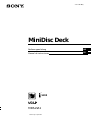 1
1
-
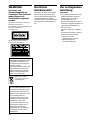 2
2
-
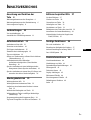 3
3
-
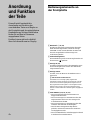 4
4
-
 5
5
-
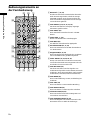 6
6
-
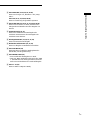 7
7
-
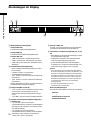 8
8
-
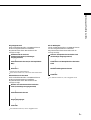 9
9
-
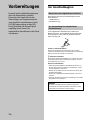 10
10
-
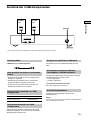 11
11
-
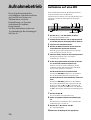 12
12
-
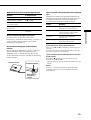 13
13
-
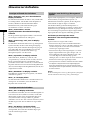 14
14
-
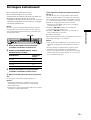 15
15
-
 16
16
-
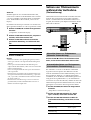 17
17
-
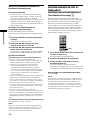 18
18
-
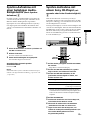 19
19
-
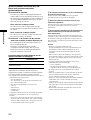 20
20
-
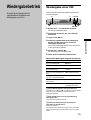 21
21
-
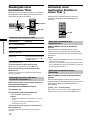 22
22
-
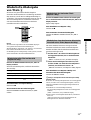 23
23
-
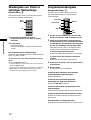 24
24
-
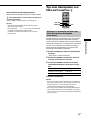 25
25
-
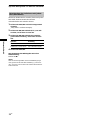 26
26
-
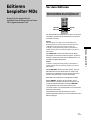 27
27
-
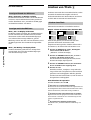 28
28
-
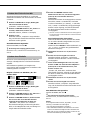 29
29
-
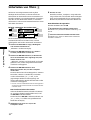 30
30
-
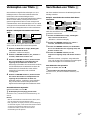 31
31
-
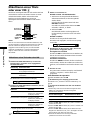 32
32
-
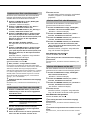 33
33
-
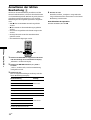 34
34
-
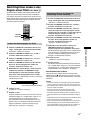 35
35
-
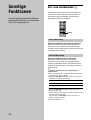 36
36
-
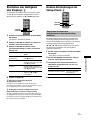 37
37
-
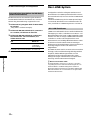 38
38
-
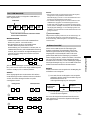 39
39
-
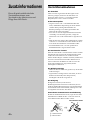 40
40
-
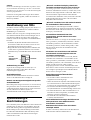 41
41
-
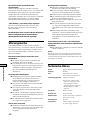 42
42
-
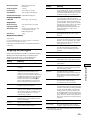 43
43
-
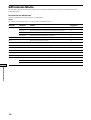 44
44
-
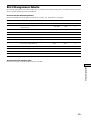 45
45
-
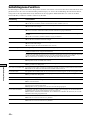 46
46
-
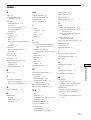 47
47
-
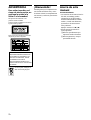 48
48
-
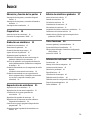 49
49
-
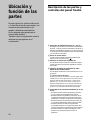 50
50
-
 51
51
-
 52
52
-
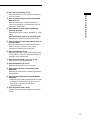 53
53
-
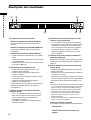 54
54
-
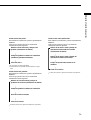 55
55
-
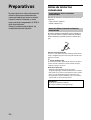 56
56
-
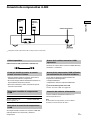 57
57
-
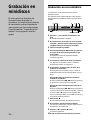 58
58
-
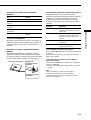 59
59
-
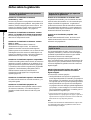 60
60
-
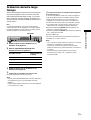 61
61
-
 62
62
-
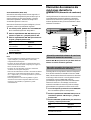 63
63
-
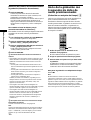 64
64
-
 65
65
-
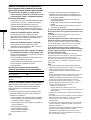 66
66
-
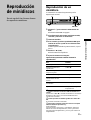 67
67
-
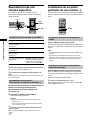 68
68
-
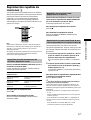 69
69
-
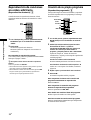 70
70
-
 71
71
-
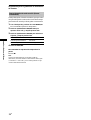 72
72
-
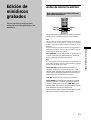 73
73
-
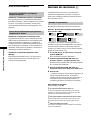 74
74
-
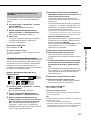 75
75
-
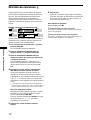 76
76
-
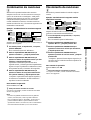 77
77
-
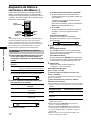 78
78
-
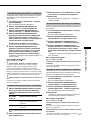 79
79
-
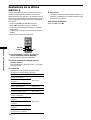 80
80
-
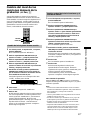 81
81
-
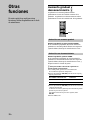 82
82
-
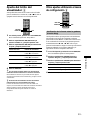 83
83
-
 84
84
-
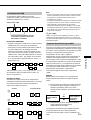 85
85
-
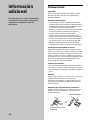 86
86
-
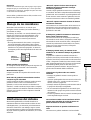 87
87
-
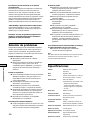 88
88
-
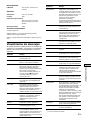 89
89
-
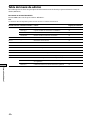 90
90
-
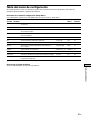 91
91
-
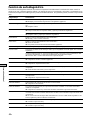 92
92
-
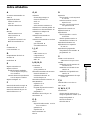 93
93
-
 94
94
-
 95
95
-
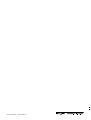 96
96
Sony MDS-LSA1 El manual del propietario
- Categoría
- Jugadores minidisc
- Tipo
- El manual del propietario
en otros idiomas
- Deutsch: Sony MDS-LSA1 Bedienungsanleitung
Artículos relacionados
-
Sony MDS-PC3 Instrucciones de operación
-
Sony DHC-ZX50MD Instrucciones de operación
-
Sony MDS-JA555ES El manual del propietario
-
Sony MDS-JA20ES El manual del propietario
-
Sony MDS-JB920 El manual del propietario
-
Sony MDS-JA30ES El manual del propietario
-
Sony CDP-LSA1 El manual del propietario
-
Sony CDP-LSA1 Manual de usuario
-
Sony MDS-JE480 El manual del propietario
-
Sony CDP-LSA1 Manual de usuario